Effizienter arbeiten mit PDFelement Benutzerhandbuch
-
Guide-Android
- PDF unter Android drucken
- PDF auf Android freigeben
- PDF KI-Zusammenfassung
- PDF durchsuchen
- PDF schützen
- Organisieren PDF
- Stempel
- Kommentar PDF
- PDF bearbeiten
- Flüssiges Lesen auf Android
- PDF-Verwaltung
- PDF auf Android konvertieren
- Produkteinführung für Android
- KI-Übersetzen
- Unterschrift
- PDF auf Android lesen
- PDF auf Android erstellen
- KI-Korrekturlesen
- PDF auf Android öffnen
- Erste Schritte auf Android
- Text generieren
- Einstellungen auf Android
- KI-Chat
-
Heiße Themen
- Schritt-für-Schritt-Anleitung: Text aus Bild mit DeepSeek extrahieren
- Wie man DeepSeek Chats ganz einfach in PDF konvertiert
- Kann DeepSeek erkannt werden? KI-erstellte Dokumente verbessern
- Grok-3 vs. DeepSeek: Die Zukunft der XAI (Explainable AI - Erklärbare KI) erforschen
- Wie generiert man PPTs mit DeepSeek?
- Wie kann man mit DeepSeek übersetzen?
- Ist Rednote sicher? Beantwortung der wichtigen Fragen
- Xiaohongshu Übersetzung: Entdecken Sie die Funktionen von Rednote
- DSGVO-Compliance mit PDFelement und Deepseek: Effizientes Datenmanagement für deutsche KMU
- Papierlos arbeiten: Wie PDFelement und Deepseek die CO2-Bilanz verbessern und Nachhaltigkeit fördern
- Wie der DeepSeek PDF Reader PDFs mit Hilfe von KI liest und analysiert
- Wie man DeepSeek für seine Excel-Aufgaben verwendet: Vereinfachen Sie die Datenverwaltung
- Verständnis der Unterschiede zwischen DeepSeek und ChatGPT
- DeepSeek AI - Kernfunktionen, Modelle und Herausforderungen
-
FAQ für iOS
-
Mobile Artikel
- Die beste kostenlose Bild zu PDF App für Android und iOS
- Ein Bild auf dem iPhone und iPad in PDF konvertieren-einfach und mühelos!
- Wie Sie PDF-Dokumente auf dem iPhone/iPad signieren
- Wie Sie PDF auf iPad übertragen
- Wie Sie PDF-Dateien im Adobe Reader mit iPad lesen
- Top PDF-Anmerkungs-Apps für iOS- und Android-Geräte
- Top 6 Apps zum Unterschreiben von PDF auf Android
- Die besten Apps für Immobilienmakler und -agenturen 2025
- 5 Top-Website zum iPhone 8 Klingeltöne Kostenfreier herunterladen
- Die Adobe Reader App für Mobilgeräte verdient ihren guten Ruf
- Die 6 besten kostenlosen Android PDF-Converter-Apps
- Top 10 kostenlose Apps zum Öffnen von PDF auf iOS und Android
- Die 5 besten kostenlosen Android PDF zu JPG Converter Apps
- Die 5 besten Apps für Android zum Umwandeln von PDF in Sprache
- Wie Sie PDF-Dateien mit PDF Expert 5 bearbeiten
- Die 5 besten papierlosen Apps für iOS und Android - Aktualisiert
- Wie man das PDF Passwort auf iPhone 13 entfernt
- Expertentipps zur Entfernung von DRM und zum Zugriff auf Ihre EPUBs
- Wie Sie PDF auf dem iPad kostenlos hervorheben
- Wie man PDF über iBooks auf dem iPad druckt
- Wie Sie kostenlos Notizen in PDF-Dateien auf dem iPad erstellen
- Schnelles Suchen in PDFs auf dem iPhone
- Top 11 Kostenlose PDF Konverter für iPhone und iPad
- Schritte zum Extrahieren von Seiten aus PDFs auf Android
- Wie man Webseiten ganz einfach als PDF auf iPad und iPhone speichern kann
- Die 4 besten Apps für PDF-Notizen
- Übertragen Sie Ihre PDF-Dateien in schnellen und einfachen Schritten auf das iPhone
- Wie man in einfachen Schritten Text in PDFs auf Android sucht
- Wie speichert man eine Webseite als PDF Android: Ihr vollständiger Leitfaden
- So drehen Sie PDF-Seiten auf Android
- Wie man Seiten in einer PDF-Datei auf dem iPhone und iPad löscht
- Die besten Möglichkeiten zum Herunterladen von PDFs auf Android im Jahr 2025
- Einfache Anleitung: Wie man PDF-Seiten auf Android-Mobilgeräten löscht
- 3 Schritte zum Kopieren von Text aus PDFs auf Android
- Die 20 besten Apps für iOS 13
- Wie man PDF-Dateien auf Android öffnet, um die Produktivität zu steigern
- Wie man auf iPhone und iPad in 4 Schritten PDF in XML konvertiert
- iPhone PDF in Text Konvertierung: Tipps und Tricks, die Sie brauchen
- Wie Sie iOS 11 für das iPhone/iPad herunterladen und installieren
- PDF auf dem iPhone anzeigen
- Wie man PDF in PowerPoint auf dem iPhone oder iPad konvertiert
- Erstellen einer PDF-Datei auf dem iPad
- Wie man PDF auf iOS kostenlos scannen
- Wie man in 4 Schritten PDF auf dem iPhone oder iPad in HTML konvertiert
- So laden Sie PDF auf das iPad herunter
- Apps reparieren, die unter iOS 13 unerwartet abstürzen, abbrechen oder sich schließen
- 2025 Anleitung: Seiten extrahieren oder PDFs auf einem iPhone aufteilen
- Kostenlos PDF-Dateien auf iPhone und iPad zusammenfügen
- Beginnen Sie das neue Jahr richtig, indem Sie diese PDF-Scanner für Android/iOS herunterladen
- Wie man die Seitenreihenfolge von PDFs auf dem iPhone oder iPad ändert
- So konvertieren Sie ein Bild in PDF auf iPhones
- Wie Sie Text in PDF auf dem iPhone oder iPad bearbeiten
- Die besten 4 PDF zu MIDI-Konverter-Apps für iPhone und iPad
- Wie man E-Mails auf dem iPhone 13 kostenlos als PDF speichert
- Top 10 kostenlose PDF-Reader-Apps für das iPhone unter iOS 17/18
- [Top 3 Lösungen] Wie überträgt man PDF-Dateien vom Telefon auf den Laptop?
- Wie Sie PDF in ePub auf dem iPhone oder iPad konvertieren
- Die 10 besten kostenlosen Apps für iOS 17 im Jahr 2025
- Die Top 5 Web zu PDF Konverter Apps für Android
- So entfernen Sie DRM EPUB für iPad
- Die 5 besten Websites zum Herunterladen von kostenlosen iPhone 8-Klingeltönen
- Wie man das Problem behebt, wenn iOS 16 Apps nicht funktionieren
- Die besten Apps zum Ausfüllen von PDF-Formularen unter Android
- Die 5 besten PDF-zu-EPUB-Konverter für Android
- Die 5 besten Android-Anwendungen zum Umwandeln von Webseiten in PDF
- iOS 14 vs. iOS 13 : Sollten Sie Ihr iPhone aktualisieren
- Der beste Weg, PDF-Dateien auf iOS zu glätten.
- Alles, was Sie über die Android PDF-Bibliothek wissen müssen
- Was Sie über das iPhone 13 wissen müssen
- Top 10 Android PDF-Scanner-Apps
- Ändern, Hinzufügen oder Entfernen von Apple ID Zahlungen unter iOS 14
- Was ist die beste Fotobearbeitungs-App für das iPhone 13?
- Top 5 Android PDF-Ersteller-Apps
- Top 10 Signatur-Apps für iOS 13
- Wie man das Problem mit dem langsamen Betrieb von iOS 14 behebt
- Wie man Zip-Dateien auf Ihrem iPhone oder iPad in iOS 14 öffnet
- So beheben Sie, dass WhatsApp keine PDFs auf iPhone und Android herunterlädt
- Senden von PDF-Dokumenten mit Whatsapp für Android
- Die 5 besten Wege, um das Einfrieren und Abstürzen von iOS 14-Apps zu beheben
- Die 10 besten Tipps zur Behebung von Problemen bei der Installation des iOS 14 Updates auf dem iPhone/iPad
- Top 5 kostenlose Android PDF Konverter-Apps
- Wie man AirDrop auf dem iPhone/iPad unter iOS 14 ausschaltet
- Wie man gelöschte iPhone Fotos unter iOS 14 wiederherstellt
- Wie man E-Mails auf dem iPhone und iPad unter iOS 14 löscht
- Neue Funktionen von PDFelement für iOS 3.0
- So konvertieren Sie PDF in Pages auf dem iPhone oder iPad
- Wie Sie eine PDF-Datei auf dem iPhone oder iPad kopieren
- Top 11 PDF-Annotator für Android
- Zwei Apps zum Teilen von PDFs auf iPhone/iPad
- Die 10 besten Tipps zur Behebung eines nicht funktionierenden iPhone-Tons unter iOS 14
- Die 7 besten Bild-zu-Text-Apps für Android und iOS
- Konvertieren von PDF in RTF auf iPhone und iPad
- HEIC in JPG auf Android umwandeln - einfach und mühelos!
- Top 5 Kostenlose Android PDF zu JPG Konverter Apps
- 3 Methoden zum Umwandeln von iPhone HEIC in JPG
- Wie Sie PDF-Dateien mit iBooks auf dem iPad lesen
- PDF durchsuchen auf dem iPhone, so geht´s!
- Top 8 kostenlose PDF-Reader für iPad
- WLAN-Problem unter iOS 13 beheben
- Top 5 kostenlose PDF Anmerkungen App für iPhone und iPad
- Top 5 kostenlose Apps zum Konvertieren von JPG in PDF
- Top 5 PDF Expert Alternativen für Android
- Top 5 Kostenlose Apps für PDF-Schwärzen unten iOS und Android
- Die 10 besten kostenlosen Apps für Notizen im Jahr 2025
- Ultimativer Leitfaden für die 10 besten Apps für Notizen auf dem MacBook
- Top 4 Kostenlose PDF-zu-JPG Apps
- Die 5 besten Rechnungsstellungs-Apps - Aktualisiert
- PDF-Anmerkungen auf iPad und iPhone? Es ist einfach, wenn Sie es klug anstellen
- Die 5 nützlichsten und einfachsten Buchhaltungs-Apps - Aktualisiert
- Was ist das Cornell-Notizsystem und wie verwendet man es?
- Wie erstellt man PDF auf dem iPhone aus Notizen? 10 FAQs, um die "Notizen" App besser kennenzulernen
- iOS 13: Die 20 wichtigsten Probleme und wie man sie behebt
- Die besten Apps zum Konvertieren von Text-Dateien in PDF für Android
- Kostenloses Kombinieren von PDF-Dateien unter Android
- Top 5 kostenlose PDF-Editoren für iPad und iPhone
- Konvertieren von Text in PDF auf dem iPhone
- Beste PDF Bearbeitungsapps für iPhone / iPad
- 2025 Beste Apps zum Löschen von PDF-Seiten für iPhone und iPad
- PDF-Notizbuch-Apps auf Android
- 15 nützliche Tipps und Tricks für iOS 15
- Die besten PDF-Editor-Apps für iPhone und iPad
- Beste kostenlose PDF Scanner App | Für iOS & Android
- Beste Apps zum Konvertieren von PDF in Word für iPhone und iPad
- Top 5 kostenlose PDF-Signatur-Apps für iOS
- So geben Sie Speicherplatz auf iPhone/iPad unter iOS 13 frei
- PDF auf Android-Telefonen oder -Tablets herunterladen
- Die beste PDF in Excel-Konverter App für iOS
- 12 Organisations-Apps im Jahr 2025 für Studenten, um sich besser zu organisieren
- Beste kostenlose Android-App für das Schreiben in PDF-Dateien
- Hinzufügen von Stempel zu PDF (iOS)
- Wie man die Password Safe Android und iOS App benutzt
- Wie man das Problem des Absturzes von Messenger unter iOS 14 behebt
- Wie man unter iOS 14 zwischen iPhone und Mac kopiert und einfügt
- Bester ePUB in PDF Converter für Android
- Wie Sie Formulare in PDF-Dateien auf dem iPhone oder iPad ausfüllen
- Wie Sie Text aus einem PDF-Dokument auf dem iPhone oder iPad löschen
- Excel zu PDF Converter App für Android
- 8 besten PDF-Editoren für Android
- Top 6 kostenlose PDF Reader für Android 2025
- PDF Expert funktioniert nicht unter iOS? Wie man das Problem behebt
- Word in PDF konvertieren auf Android
- So drehen Sie PDF-Dateien auf dem iPhone oder iPad
- Beste App zum Konvertieren von Word in PDF auf dem iPhone
- PDF-Dateien mit einem Bild auf dem iPhone oder iPad signieren
- Beste CBR-zu-PDF-Converter für Android
- Top 5 iOS Business-Apps zur Produktivitätssteigerung
- Wie kann man PDF Dateien auf dem iPhone oder iPad mit einem Passwort schützen?
- Konvertieren von RTF in PDF unter Android
- Wie Sie PDF auf dem iPhone kostenlos öffnen
- Top 5 mobile Apps: Speichern von Textnachrichten als PDF-Dateien
- 10 einfache Möglichkeiten zur Behebung von iPhone/iPad WLAN-Verbindungsproblemen unter iOS 14
- Wie Sie PDF-Dateien auf dem iPhone und iPad speichern
- Top 6 Apps zum Konvertieren von PDF in JPG
- Die besten Apps zum Konvertieren von RTF in PDF auf dem iPhone
- Top 5 kostenlose Apps wie PDF Expert
- Beste Apps zum Konvertieren von PDF in Word für Android
- Top 5 kostenlose PDF-Editoren für iOS
- Die besten Apps zum Konvertieren von JPG in PDF auf dem iPad
- Die 6 besten kostenlosen PDF-Apps für Android
- Beste DJVU zu PDF Converter App auf Android
- PDF Expert für iPad und 4 weitere Alternativen
- Konvertieren von PPT in PDF auf dem iPad
- PDF-Seiten auf Android neu anordnen
- Die besten Apps zum Konvertieren von PDF in das Kindle-Format
- Die besten Anwendungen zum Konvertieren von EPUB in PDF
- PDF auf Android-Handy übertragen
- Top 5 kostenlose PDF-Apps für iOS
- Beste PDF zu Excel Anwendung auf Android
- Die beste kostenlose Nitro PDF Mobile-App-Alternative für iOS
- So beheben Sie das Problem, dass das iPhone/iPad unter iOS 13 langsam läuft
- Funktioniert die Adobe Reader-App nicht unter iOS 13? Wie man das behebt.
- Der beste kostenlose PDF-Converter für iPhone und iPad
- Wie man ein PDF auf dem iPad/iPhone kostenlos markiert
- Foxit Mobile PDF Editor und seine erstaunliche Alternative für Mobiltelefone
- Tinte und Pixel: Die 10 besten Notiz-Apps für iPad und iPhone
- Die 8 besten Notizen-Apps für Apple Pencil Benutzer
- 5 Methoden zum Konvertieren von Bild auf dem iPhone&iPad in PDF
- Top 6 kostenlose Apps für Fotos zu PDF
- Die 5 schnellsten und präzisesten mobilen OCR-Apps
- Top 7 Apps zum Bearbeiten von PDF-Dateien - plattformübergreifende und dedizierte Apps
-
FAQ für Mac
-
FAQ für Windows
- Wenn ich PDF-Dateien öffnen, öffnet PDFelement nach Standardeinstellungen.
- Wie kann ich die Eigenschaften einer PDF-Datei überprüfen und ändern?
- Wie öffne ich EPUB-Dateien auf meinem Computer oder mobilen Geräten?
- Warum befinden sich Wasserzeichen in meiner PDF Datei? Wie kann ich diese entfer
- Warum fragt das Programm mich OCR nochmal zu kaufen?
- Unterschied zwischen einem normalen und einem gescannten PDF
- Wie deinstalliere ich PDFelement?
- Was sind die Einschränkungen der Testversion von PDFelement?
- Video Tutorial - PDFelement aktivieren
- Wie beantrage ich eine Rückerstattung?
- Wie kann ich PDFelement bestellen?
- Warum löscht der Radiergummi-Knopf den Text nicht?
- Wie erstelle ich eine Wondershare ID?
- Wie verwalte ich mein Konto?
- Wie kann ich mein Passwort zurücksetzen, wenn ich es vergessen habe?
- Was ist der Unterschied zwischen dem Jahresabo und dem dauerhaften Abo?
- Wie aktivieren Sie PDFelement 7 per Registrierungscode oder Seriennummer?
- Was mache ich, wenn OCR nicht funktioniert?
- Was tun, wenn ich den Registrierungscode nach der Bestellung nicht erhalte?
-
Online Artikel
- Der beste JPEG-Optimierer online und offline
- Bild in PDF Einfügen Online
- Wie man PowerPoint online bearbeitet
- Pdf2Jpg Online Converter Testbericht
- PDF kostenlos online teilen und zusammenführen mit diesen 3 Tools
- Top 5 PDF zu XML Konverter kostenlos online
- Online-Kurs Studenten machen ihr Studium effizienter mit PDFelement
- Top 4 kostenlose Online-PDF-Editoren zum Online-Bearbeiten
- Top 10 Online-Word-zu-PDF-Konverter
- Die 6 besten Online-PDF-Ersteller und eine All-in-One PDF-Lösung
- 5 empfehlenswerte Online PDF Passwort Remover
- Top 6 Online-PDF-zu-JPEG-Konverter
- Top 4 Online-PDF-zu-DXF-Konverter
- 100% kostenlose Tools: Seiten aus PDF online extrahieren
- Die 6 besten Tools zum Teilen von PDF online/offline
- Die 5 besten kostenlosen online Passwort-Wiederherstellungstools im Jahr 2025
- HiPDF: PDF einfach online schneiden
- Wie man online Wasserzeichen aus PDF entfernt
- Wie man mit Adobe Acrobat und PDFelement kostenlos online PDF in Word konvertiert
- Was ist die beste Alternative zum Adobe Viewer Online?
- Ein Exkurs zum Adobe PDF Converter Online und PDFelement
- Leitfaden für effizientes Zusammenführen: Navigieren im Adobe Online PDF Merger und PDFelement
- Entdecken Sie die Effizienz von Adobes Online PDF Editor und PDFelement
- Kein Adobe OCR Online? Die besten Alternativen finden Sie hier!
- Gibt es ein Online-Adobe Acrobat und was ist die beste Alternative?
- Welche Funktionen sind in den Testversionen von Adobe verfügbar?
- Effizienz entfesseln: Ihr Leitfaden für den Acrobat Online PDF Compressor und PDFelement
- Die besten 6 Websites zum Konvertieren in PDF
- [Bonus] Wie man PDFs online mit hoher Qualität vergleicht
- Hindi PDF zu Word Converter: 7 Tools, die man ausprobieren muss
- 10 bearbeitbare PDF zu Word Converter Online - Konvertieren & Bearbeiten
- Die besten Möglichkeiten, PDF-Seiten online hinzuzufügen
- Wie man DOCX kostenlos online in PDF konvertiert
- Wie man JPG in PDF konvertiert mit Sejda
- Wie man JPG in PDF konvertiert mit iLovePDF
- Die 7 besten Online Doc zu PDF Converter
- Einfacher Weg, Wasserzeichen aus PDF online zu entfernen
- Die 5 besten kostenlosen Online PDF zu RTF Converter
- Die 4 besten Online PDF zu Word Editoren
- Beste Online PDF zu PNG Converter - 6 Tools
- Die 10 besten Online-Converter für Excel in PDF
- Die 14 besten PDF Entsperr Software Tools und Online Webseiten: Reviews & Vergleiche
- Die 5 besten Online HTML zu PDF Converter
- Wie man PDFs online mit Wasserzeichen versieht
- Die 3 besten Online Converter für PDF zu CAD
- Die 5 besten Online PDF zu PPTX Converter
- Die 7 besten Online PDF zu PPT Converter
- Die 5 besten Online Converter für DOC in PDF
- Die 9 besten kostenlosen online JPG zu PDF Converter
- Top 6 Online-Webseite zu PDF-Konverter
- Smallpdf PDF Editor und seine großartige Alternative im überblick
- Top 5 PDF zu HTML Konverter kostenlos online
-
PDF-Vorlagen
- Kostenlose Muster für Anschreiben von Piloten
- Kostenloses Muster eines Anschreibens für die Hauswirtschaft - Wie man schreibt
- Wie man eine HTML Rechnung mit FreshBooks erstellt
- Kostenlose Anschreiben Muster für die Rezeption
- Kostenlose Anschreiben für Chefköche Muster
- Kostenlose Muster für Anschreiben an High Schools
- Kostenlose Anschreiben für Operations Manager
- Kostenlose Muster für Anschreiben für medizinische Fachangestellte
- Kostenlose Muster für Bewerbungsschreiben für Kinderbetreuung
- Kostenlose Musterbriefe für Hausmeister
- Kostenlose Muster für Anschreiben in der Pharmazie
- Vorlagen für Anschreiben zum Karrierewechsel - Wie man schreibt
- Die besten kostenlosen Ausmalbilder für Ostern für Kinder und Erwachsene
- Wie man ein Anschreiben für eine Beförderung schreibt
- Vorlagen für die schnelle Erstellung eines Osterflyers für Ihr Unternehmen oder Ihre Veranstaltung
- Wie man ein Anschreiben für einen Standortwechsel schreibt - Muster & Tipps
- Frühlingshaftes Osterfest mit kostenlosen Druckvorlagen
- 9 lustige und lehrreiche Arbeitsblätter zum Tag der Erde
- Feiern Sie den Tag der Erde mit diesen Ausmal-Seiten
- Wie man ein Anschreiben für einen Antrag schreibt - Muster und Tipps
- 16 kostenlose druckbare Thanksgiving-Aktivitäten und -Spiele, die die ganze Familie lieben wird
- Kostenlose Muster für Anschreiben von Finanzanalysten
- Die 5 besten Open-Source-Rechnungsprogramme
- Kostenlose Muster für Anschreiben in der Architektur
- Sprüche zum Muttertag für die Schwiegermutter
- Kostenlose Muster für Anschreiben von Kindermädchen
- Vorlagen für Anschreiben zum Praktikum - Wie man schreibt
- Kostenlose Muster für Anschreiben von Datenanalysten
- So erstellen Sie ein Anschreiben für die Einreichung von Dokumenten
- Wie man Aufzählungspunkte in ein Anschreiben einfügt
- Muster für technische Anschreiben
- 11 ausdruckbare Weihnachtsarbeitsblätter für den Kindergarten Spaß am Lernen
- 8 großartige Weihnachtskarten Maker, um Ihre eigenen Weihnachtskarten zu erstellen
- Wie man ein Empfehlungsschreiben schreibt - Beispiele & Tipps
- Das beste aus einer Sommerschlussverkauf Plakat PDF Vorlage machen
- Wie man Namen in einem Anschreiben erwähnt - Muster & Tipps
- Anpassen der PDF-Vorlage für Ihren Sommerferienplaner an Ihre persönlichen Bedürfnisse
- Viel Spaß mit weihnachtlichen Druckvorlagen für die Feiertage
- Planen Sie Ihren schönsten Urlaub mit einer druckbaren Vorlage für eine Sommer-Bucketlist
- Zitate und Karten zum ersten Sommertag für Ihre Liebsten
- Glückwünsche zum Muttertag an eine Freundin
- 1040EZ - PDF kostenlos herunterladen, erstellen, bearbeiten, ausfüllen und drucken
- Muttertagsgrüße für die Schwester: Tipps und Tricks zur Gestaltung personalisierter Karten
- 10 druckbare Vorlagen für Muttertagskarten, um Ihre Liebe zu zeigen
- Case Manager Anschreiben Beispiele
- Beispiele für Anschreiben für Pflegekräfte
- Einfache Thanksgiving-Basteleien für Kindergartenkinder/Vorschüler
- Kassierer Anschreiben Beispiele
- 10 kostenlose, druckbare Arbeitsblätter zu Ostern
- Erstellen Sie mit diesen Vorlagen ganz einfach Ostereinladungen
- Wie man kreative Muttertagskarten-Ideen für jede Mutter erstellt
- Dateneingabe Anschreiben Beispiele
- 8 kreative Beispiele für Wünsche zum Frauentag & PDF-Vorlagen für Ihre Botschaften
- DIY-Gedichtkarte zum Muttertag mit PDFelement
- Druckbare Karte zum Frauentag, um Ihre Wünsche zu übermitteln
- Event-Koordinator Anschreiben Beispiele
- Aussagekräftige Vatertagskarten, die Sie verschicken können
- Kündigungsschreiben Vorlage: Kostenlos herunterladen, erstellen, bearbeiten, ausfüllen und drucken
- Anpassbare Vorlagen für Zitate zum Frauentag, um Ihre Botschaft zu vermitteln
- Hexenwunderbar: So gestalten Sie Halloween-E-Mail-Signaturen
- Druckbare Karten zum Tag des Arztes zu Ehren Ihres Helden im Gesundheitswesen
- Die Kunst der Halloween-Grüße meistern: Vorlagen und Profi-Tipps
- Innenarchitektur Anschreiben Muster
- Einladen mit Stil: Textvorlagen und Tipps für Halloween-Partyeinladungen
- Beispiele für Anschreiben im Journalismus
- 60 Kürbis-Zitate für Halloween
- Beispiele für Anschreiben von Anwälten
- 100 Halloween Zitate für Instagram
- Drücken Sie dem Ganzen Ihren Stempel auf: Gestalten Sie druckbare Halloween-Malvorlagen mit PDFelement
- Anschreiben für Non-Profit-Organisationen
- Die 100 besten Halloween-Zitate für Halloween
- Personal Trainer Anschreiben Muster
- Schaurig-schöne Halloween-Party-Plakate entwerfen: Eine Anleitung für PDF-Vorlagen
- Gestalten Sie Ihre Traum-Halloweenparty-Einladungen mit PDFelement
- Beispiele für Anschreiben im Bereich der Öffentlichkeitsarbeit
- Bringen Sie die Leute zum Lachen: 60 lustige Halloween-Witze
- Muster für Stipendienanschreiben
- Geburtstagskarten für Halloween erstellen leicht gemacht mit PDFelement
- Anschreiben für die Lebensmittelbranche - Muster
- Wie man eine Indesign-Rechnung erstellt
- Halloween-Zauber basteln: Ihr Leitfaden für PDF-Vorlagen für Halloween-Grußkarten
- Bestattungsunternehmer Lehrling Anschreiben Muster
- Begrüßen Sie die Geister: Gruselige Halloween-Karten mit PDF-Vorlagen basteln
- Help Desk Anschreiben Muster
- Kostenlose druckbare Weihnachtslisten für Spaß und Übersicht in der Weihnachtszeit
- 12 kostenlose Vorlagen für Weihnachtsmenüs, um Ihre Gäste zu beeindrucken
- Massagetherapeut Anschreiben Muster
- Muster eines Anschreibens als Mitarbeiter im Patientenservice
- Muster eines Anschreibens für einen Lagerleiter
- Muster eines Anschreibens als Finanzberater - Wie man es schreibt
- Muster eines Anschreibens für einen Koordinator für Patientenbetreuung - Wie man schreibt
- Muster eines Anschreibens für einen Direktor
- Muster eines Anschreibens für Bewährungshelfer - Wie man es schreibt
- 6 kostenlose Vorlagen für Adventskalender zum Ausdrucken [inklusive Tools]
- Wie man einen Weihnachtsbrief schreibt [Vorlagen & Muster inklusive]
- Muster eines Anschreibens zur Qualitätssicherung - Wie man es schreibt
- 15 kostenlose, ausdruckbare Weihnachts-Wortsuchen, um Weihnachtsstimmung zu verbreiten
- Vorlagen für Anschreiben von Architekten - Wie man schreibt
- 50 lustige/ inspirierende Thanksgiving-Zitate, die Ihre Dankbarkeit ausdrücken
- Muster eines Anschreibens für einen Geschäftsführer - Wie man schreibt
- Beispiele und Vorlagen für Weihnachtskarten zum Versenden per E-Mail an Kunden
- Was Sie in eine Weihnachtskarte schreiben sollten [Tipps & Sprüche]
- Muster eines Anschreibens für Supply Chain - Wie man es schreibt
- Fantastische druckbare DIY Thanksgiving Kartenideen
- Fröhliche Feste: 80 fröhliche Kwanzaa-Grüße zur Verbreitung von Feiertagsstimmung
- Die 4 besten druckbaren Karten zum Vatertag
- Ein perfektes Gedicht zum Vatertag verfassen: PDF-Vorlagen zur Inspiration
- Beste Geburtstagswünsche für den Freund
- Beste Geburtstagswünsche für Enkel | Botschaften, Wünsche und Grüße
- 20 wunderbare Weihnachtskarten-Ideen für einfaches DIY
- 10 Thanksgiving-Menü-Ideen für Ihre Freunde und Familie
- Romantische Geburtstagswünsche für Verliebte | Botschaften, Wünsche und Grüße 2025
- Beste inspirierende Geburtstagswünsche | Botschaften, Wünsche und Grüße
- Süße Geburtstagswünsche | Botschaften, Wünsche und Grüße
- Beste Geburtstagswünsche für Nichte | Botschaften, Wünsche und Grüße
- Beste Geburtstagswünsche für die Ehefrau | Botschaften, Wünsche und Grüße
- Glückwünsche zum Geburtstag für die Schwester | Botschaften, Wünsche und Grüße
- So verschicken Sie Geburtstagskarte kostenlos per E-Mail
- Beste Geburtstagswünsche für die Tochter | Botschaften, Wünsche und Grüße
- Die besten Muster für Anschreiben zum Thema Audit
- Beste Geburtstagswünsche für Neffen | Botschaften, Wünsche und Grüße
- 25 Beste Geburtstagswünsche für Mädchen
- Die 50 besten Thanksgiving-Botschaften, -Wünsche und -Grüße
- Beste Geburtstagswünsche für Kinder | Botschaften, Wünsche und Grüße
- Glückwünsche zum Geburtstag für die Schwiegermutter | Botschaften, Wünsche und Grüße
- 30 Romantische Liebesgedichte
- Glückwünsche zum Geburtstag für den Liebsten | Botschaften, Wünsche und Grüße 2025
- Die besten Geburtstagswünsche für die Oma | Botschaften, Wünsche und Grüße
- 2025 Valentinstagswünsche, Zitate und Botschaften
- 50 Botschaften und Wünsche zum Muttertag 2025
- Kreative Vorlagen für Zitate zum Tag des Arztes, um Ihre Wertschätzung zu zeigen
- Alles Gute zum Valentinstag 2025
- Die 50 besten Weihnachtswünsche | Was man in eine Weihnachtskarte schreibt
- Beste Geburtstagswünsche für den Mann | Botschaften, Wünsche und Grüße
- Ds-82 Formulare-kostenlos herunterladen, erstellen, bearbeiten, ausfüllen und ausdrucken
- Top 5 praktisches Weihnachtsgeschenk für Papa
- Top 5 Weihnachtsgeschenke für Ehemann 2025
- Beste Geburtstagswünsche für den Chef - Botschaften und Grüße
- Top 5 Weihnachtsgeschenke für Teenager
- Top 5 Weihnachtsgeschenke für College-Studenten
- Top 5 einzigartige Weihnachtsgeschenke für Männer
- Kostenloses Muster eines Anschreibens für einen Lehrer - Wie man es schreibt
- 10 schöne und kostenlose druckbare Osterkarten
- Kostenlose Muster für Anschreiben im Bildungswesen
- Kostenloses Muster eines Anschreibens für Grafikdesigner - Wie man schreibt
- Hüpfen Sie ins Ostervergnügen: Druckbare Osterhasen-Briefvorlagen
- Kostenlose Muster für Anschreiben von Projektmanagern
- Kostenlose Event Manager Anschreiben Muster
- Die 3 besten Programme zur papierlosen Dokumentenverwaltung
- Sicherheitspersonal Anschreiben Muster
- Geburtstagswünsche für Mamas im Himmel
- Kostenlose Anschreiben Muster für Berater
- Kostenlose Muster für Anschreiben von Feuerwehrleuten
- Beste Geburtstagswünsche und Botschaften für den Chef
- Die 4 besten Finanzplanungsprogramme
- Kostenloses Muster eines Anschreibens für Produktmanager - Wie man schreibt
- Kostenloses Muster eines Anschreibens für Softwareentwickler - Wie man schreibt
- Kostenlose Muster für Anschreiben für Forschungspositionen
- Von Herzen: 90 Glückwünsche zum 1. Jahrestag für ein Jahr des Glücks
- Kostenlose Muster für Anschreiben von Flugbegleitern
- Entdecken Sie die 100 besten Zitate zum Ehejubiläum
- Kostenlose Anschreiben Muster für Bibliothekare
- Liebe ausdrücken: Grüße zum 80. Jahrestag an den Ehemann
- Kostenlose Call Center Anschreiben Muster
- 80 unvergessliche Weihnachtsgrüße mit dem KI-gesteuerten Editor von PDFelement
- Kostenlose Muster für Bewerbungsschreiben für das Gerichtsreferendariat
- Kostenlose Muster für Anschreiben von Polizeibeamten
- Kostenlose Barista Anschreiben Muster
-
Business Artikel
- Die 5 besten Dateiverwaltungssoftwares 2025
- Warum ist die PDF-Datei das ideale Medium für digitale Informationen?
- Die 6 besten kostenlosen Cloud-Dokumentenverwaltungsprogramme, die Sie unbedingt ausprobieren müssen
- Was ist der Unterschied zwischen Buchhaltung und Wirtschaftsprüfung
- Alles, was Sie über Cloud-Speicher wissen müssen
- [Bonus] Dashlane vs 1Password, finden Sie Ihren Passwort Manager
- Die beste Alternative zum iLok License Manager
- Wie kann man das Xbox One-Passwort ändern
- Was Sie über Buchhaltungsbetrug wissen müssen
- Ist Buchhaltung schwer? Hier ist Ihre Antwort
- Wie kann man seine Kommunikationsfähigkeiten verbessern und soziale Ängste vermeiden?
- Die 5 besten Open Source Business Softwares - Aktualisiert
- Top 5 Zoom-Alternativen 2025
- Logitech BCC950 Bewertungen und beste Videokonferenzsoftware
- Die 5 besten Linux-Buchhaltungssoftwares im Jahr 2025
- Wie man eine Software-Demo erfolgreich macht
- Die beste Alternative zum Flexlm License Manager
- Wie Sie Microsoft Teams Videokonferenz verwenden
- Zoom Meeting Guide und beste Zoom-Alternative
- Wie Sie ein Zoom-Meeting einrichten
- Ist Adobe Document Cloud für Sie $12,99 wert?
- Wie man eine Produktdemo macht, die sich heraushebt
- Wie man sich dem Zoom-Meeting anschließen kann
- Den Deal gewinnen: Wie Sie eine E-Mail für ein Geschäftsangebot schreiben
- 5 beste Cloud-Meeting-Software im Jahr 2025
- Top 5 WLAN Passwort-Generatoren [2025 Toplist]
- DIY-Visitenkarten: Wie man Visitenkarten mit Word druckt
- Top 5 Webinar-Tools 2025
- Die 6 besten Visitenkarten-Scanner für Excel
- Wie man ein Zoom-Meeting erstellt
- Was ist staatliche Buchhaltung?
- Visitenkarten Layout für den Druck: Anleitung und bestes Tool für den Druck
- Benutzerhandbuch zum Zoom Meeting
- Wie Sie Paperlosser Printer kostenlos benutzen [Aktualisiert]
- Warum ist Nachhaltigkeit in der Wirtschaft wichtig?
- Benutzerhandbuch für Videokonferenzen mit Blue Jeans
- Top 6 Dateisicherheitssoftware zum Schutz von Dokumenten im 2025
- Android Visitenkarten-Scanner: Ihre 7 besten Auswahlmöglichkeiten
- 5 beste Telefonkonferenzsoftware im Jahr 2025
- 5 besten PDF-Manager für die PDF-Verwaltung
- ABBYY Business Card Reader für effektives Visitenkartenmanagement
- Alles, was Sie über Webinar wissen müssen
- Wie Sie Rechtsverträge bearbeiten, unterzeichnen und drucken [Aktualisiert]
- Unterschreiben leicht gemacht: Ein Leitfaden für 3 Arten von elektronischen Signaturen
- Top 10 Webinar-Plattformen im Jahr 2025
- Von traditionell zu digital: PDF digital signieren, um Ihr Geschäft zu verbessern
- Alles über EverWebinar und Top 5 Alternativen
- Top 4 PDF Organizers im Jahr 2025
- Verabschieden Sie sich vom Papierkram: Wie Sie Verträge ganz einfach elektronisch unterzeichnen
- Was ist Zoom Meeting
- 5 beste Software-Bereitstellungs-Tools für Unternehmen
- Wie man eine digitale Visitenkarte erstellt (Tipps & Anleitung)
- Wie Sie Zoom verwenden, um ein Meeting zu veranstalten
- Top 4 kostenlose Immobilie Softwares – Real Estate Software
- Die besten Visitenkarten-Scanner und ihre Alternativen
- Top 10 Videokonferenzsoftware im Jahr 2025
- Top 4 Immobilien-Buchhaltungssoftware
- Vorteile von OCR für Geschäftsautomatisierung und Produktivität
- 5 beste Videokonferenz-Hardware
- Top 5 Buchhaltungsprogramme für Mac im Jahr 2025
- Gründe, warum kleine Unternehmen PDFelement lieben
- Wie man Logitech Videokonferenz benutze
- Was ist die legale Papiergröße [Lösung]
- Beste Alternative für Foxit PhantomPDF Business
- ClickMeeting-Alles, was Sie wissen müssen
- Top 3 kostenlose Tools für Software-Bereitstellung [2025]
- Die 7 besten E-Signatur-Softwares für kleine Unternehmen
- Wie Sie Zoom Videokonferenz verwenden
- Top 5 kostenlose Buchhaltungssoftware für Mac [2025]
- Die 5 besten Dateisynchronisationsprogramme 2025
- Review von Adobe for Business und seiner besten Alternative
- Wie Sie Skype Meeting verwenden
- Die 2 besten kostenlose PDF-Manager und Online-PDF-Manager
- Acrobat Sign Solutions für kleine Unternehmen Review [Alternativen bereitgestellt]
- Wie man Polycom Videokonferenz benutzt
- Dokumente Digitalisieren: Top 4 Papierlose Ablagesysteme [2025]
- Wie man Lifesize Videokonferenz benutze
- 5 beste PDF-Manager für Mac (einschließlich Catalina)
- Sie fragen sich, wie Sie PDF-Dateien zur Unterschrift versenden können? Lesen Sie einfach weiter!
- Wie Sie ein Zoom-Meeting planen
- Papierloses Büro: So geht's! [5 besten Programme]
- Wie Sie Zoom-Meetings aufnehmen
- Was bedeutet Software-Bereitstellung? [Lösung]
- Schritt-für-Schritt-Leitfaden zum Aufzeichnen von Webinaren
- 5 Beste Mac Software für kleine Unternehmen [2025]
- Top 10 Online-Meeting-Software im Jahr 2025
- Top 10 Zoom Cloud-Meetings Alternativen
- Die 5 besten Immobiliendatenbank-Softwares
- Wie man mit PDQ Deploy Software bereitstellt
- Edupad Education strafft seinen Dokumenten-Workflow und erzielt mit PDFelement 80% schnellere Ergebnisse
- Top 10 Webinar-Software im Jahr 2025
- Wie man eine verschlüsselte Datei öffnet
- Top 5 Videokonferenzsysteme im Jahr 2025
- Was ist der Unterschied zwischen Buchhaltung und Rechnungswesen?
- Webinar Hosting-How to Host a Webinar
- Wie Sie Skype Videokonferenz verwenden
- Top 6 Textverschlüsselungs-Software - aktualisiert in 2025
- 5 beste Videokonferenzkamera
- Top 5 kostenlose Datei-Verschlüsselung Programme - Gratis für Sie
- Top 5 kostenlose Webkonferenzsoftware im Jahr 2025
- Top 3 Softwareverteilungstools für Unternehmen
- Wie man ein Webinar erstellt
- Die 2 besten Programme für private Finanzen
- Alles über Google Webinar und Top 5 Alternativen
- Top 5 Dokumentenmanagementsysteme für Mac [2025]
- Top 5 kostenlose Online-Konferenzsoftware 2025
- Wie Sie die persönliche Meeting-ID zum Zoom ändern
- Wie Sie sich an einem Zoom-Testmeeting beteiligen
- Entdecken Sie, wie die Kundenrechnung die Zahlung heutzutage sicherstellt
- Wie man einfach Zoom-Breakout-Zimmer erstellt
- Die 5 besten Softwarelösungen für die Verwaltung von Immobilienportfolios im Jahr 2025
- Die 5 besten Online-Dateispeicherdienste im Jahr 2025
- Top 5 Videokonferenzlösungen im Jahr 2025
- Wie Sie Google Hangouts Videokonferenz verwenden
- Top 5 Open Source Videokonferenzsoftware
- Zoom Meeting-Alles, was Sie wissen müssen
- Top 5 Software-programme für Immobilieninvestitionen 2025
- Was sind vertrauliche Informationen und wie kann man sie schützen
- Die 6 besten Dokumentenmanager
- [Bonus] Die 5 besten kostenlosen QuickBooks-Alternativen
- Die 5 beliebtesten Immobilien-ERP-Softwares im Jahr 2025
- Allgemeines Kaufvertragsformular: Kostenloser Download
- Die 6 besten Apps für Rechnungen
- Effizientes IT-Asset-Management mit Open-Source-Software und PDF-Optimierung
- Die 6 besten Systeme zur elektronischen Dokumentenverwaltung
- Wie man Immobilienentwickler wird
- Die 5 besten Budget-Softwares
- Wie man Software mit Gruppenrichtlinien bereitstellt - Aktualisiert
- SpiceWorld 2025: Der Durchbruch von PDFelement
- Wie man Rechtsformulare sicher herunterlädt und bearbeitet
- Top 4 Vermieter-Software
- Definition von Rechtsdokumenten und deren Verwaltung
- Top 5 Immobilien-Apps
- Was ist die Hauptbuchhaltung?
- Beste Alternative zum Automation License Manager
- So erstellen Sie Visitenkarten in Word
- [Leitfaden] Die 9 besten PDF-Rechnungsgeneratoren - kostenlos oder kostenpflichtig
- Wondershare PDFelement: Top 50 Office Product Software in G2 Awards in German abbreviation: Wondershare PDFelement: Top-50-Büroproduktensoftware bei G2 Awards.
- Wie man den Google Passwort Generator benutzt
- Die 5 besten aussprechbaren Passwort-Generatoren
- Die 5 besten Anwaltssoftwares
- Adobe Enterprise ID
- 10 Tools zur Zielsetzung, die Ihnen helfen, sie zu erreichen
- Top 5 Open Source Dokumentenmanagementsysteme
- Wie man sich auf sein Ziel konzentriert und es jedes Mal erreicht
- Beste Tipps und Lösungen für papierloses Arbeiten zu Hause und im Büro
- Top 5 Open-Source-Bestandsverwaltungsprogramme
- Wie man ein SBI Bankauszug PDF Passwort öffnet
- Berichte im Jahresberichtsformat in Word erstellen: Ein schrittweiser Leitfaden
- Das richtige Format für den Jahresbericht und wie man ihn schreibt
- Wie man Chrome-Passwörter exportiert
- Ihr umfassender Leitfaden zum Verfassen von Jahresberichten für gemeinnützige Organisationen
- Die 5 besten Programme für das Persönliche Budget
- Wie man den Google Passwort Manager verwendet
- Die 6 besten kostenlosen Business-Programme für kleine Unternehmen und Konzerne
- Die 5 besten Alternativen zur KeePass Chrome Extension
- [Bonus] 1Password vs. KeePass, wählen Sie ein Tool, um Ihre wichtigen Dateien zu schützen
- Anleitung für 1Password Safari-Erweiterung
- Wie man den Google Passwort Manager Android verwendet
- Top 5 Steuersoftware-Programme für kleine Unternehmen
- Top 3 Open Source Lizenzmanager Tools
- GDPR-Datenschutzbestimmungen mit PDF-Dokumenten erfüllen
- Die beste Alternative zum GV (Grass Valley) License Manager
- Der ultimative Leitfaden: Wie Sie eine Zusammenfassung für einen Business Plan schreiben
- Die 5 besten Apps zur Immobilienverwaltung
- Kostenlose juristische Dokumente lesen, bearbeiten, drucken und herunterladen 2025
- Die 5 besten Passphrase-Generatoren im Jahr 2025
- ALCONS ENGINEERING Ltd. Einführung von PDFelement für eine effektive Dokumentenverwaltung
- CFO Insight nutzt den plattformübergreifenden Ansatz von PDFelement zur Optimierung seiner papierlosen Geschäftsabläufe
- Die 5 besten Rechtssoftwares
- Die 5 besten KeePass Mac-Alternativen für 2025
- 5 beste Rechnungssoftwares für Juristen
- Die 10 besten Buchhaltungsprogramme für Windows 11
-
Guide-Win
- Screenshot von einer PDF-Seite machen
- Wie übersetzt man PDFs im Stapel?
- Wie erhält man eine Nebeneinander-Übersetzung?
- Seiten aus einer PDF-Datei löschen
- Wie fügt man Seiten aus dem Scanner ein?
- PDF-Formular ausrichten
- Wie man die Position eines Formularfeldes festlegt
- Wie fügt man Zeitstempel zu PDFs hinzu?
- Wie fügt man vertikalen Text hinzu?
- leere Seiten aus einer PDF-Datei löschen
- Eine PDF-Seite duplizieren
- PDF zuschneiden
- PDFs mit Linealen und Rastern anzeigen
- Wie synchronisiert man Signaturen oder Stempel?
- Wie man eine Signatur einstellt
- Wie man eine Signatur ablehnt
- Wie man das signierte Dokument herunterlädt
- Daten aus PDF extrahieren
- Wie man mit mehreren PDFs chattet
- Wie man Bilder mit KI generiert
- PDF-Dateien aus einer beliebigen Datei erstellen
- PDF-Dateien redigieren
- PDF drucken
- PDF Druckeinstellungen
- Mehrere Dateien in PDF konvertieren
- Dateien als PDF drucken
- Gescanntes Dokument in eine PDF-Datei umwandeln
- Mehrere PDFs auf einmal drucken
- PDF aus der Zwischenablage erstellen
- PDF signieren
- PDF-Portfolio erstellen
- PDF an E-Mail senden
- PDFs aus Vorlagen erstellen
- PDF an Dropbox weitergeben
- Leere PDF-Dateien erstellen
- PDF an Google Drive weitergeben
- PDF in Cloud hochladen
- Kommentare zu einer PDF-Datei hinzufügen
- PDFs übersetzen
- PDF-Datei markieren
- Auf einer PDF-Datei zeichnen
- KI-Assistent anpassen
- Wissenskarten
- PDF Grammatik Prüfer
- Mehrere PDFs zusammenfassen
- PDF mit QR-Code freigeben
- Wie man PDFs in ein bildbasiertes PDF konvertiert
- Versionsinformationen prüfen
- Wie man die geteilte Ansicht verwendet
- Wie man sich PDFs vorlesen lässt
- Chatten mit PDF
- Formularfeldliste prüfen
- PDF komprimieren
- Als Ebenen importieren
- Audios oder Videos zu PDFs hinzufügen
- Was ist OCR
- OCR herunterladen und installieren
- Hintergrund in PDF ändern
- PDF mit OCR scannen
- Kopf- oder Fußzeile zu PDF-Datei hinzufügen
- PDF Stapel OCR
- Bates-Nummer zu PDF-Datei hinzufügen
- PDF in andere Formate konvertieren
- Kurze Einführung in PDFelement
- PDF glätten
- PDF-Dateien kombinieren
- PDF in PDF/A konvertieren
- PDFs per Rechtsklick kombinieren
- PDF für eSignaturen senden
- PDF-Formulardaten importieren/exportieren
- KI-Inhaltsdetektor
- PDF im Stapel konvertieren
- KI Prompt anpassen
- Registrieren und Wasserzeichen entfernen
- PDF Korrekturlesen
- PDF umschreiben
- PDF zusammenfassen
- PDFs für eSignaturen versenden
- PDF-Formular Eigenschaften
- PDF-Formularen erkennen
- PDFs mit einem Passwort schützen
- Seitenzahl zu PDF hinzufügen
- PDFelement herunterladen und installieren
- Gescannte PDFs konvertieren
- Tastaturkürzel
- PDF von der Homepage aus öffnen
- PDF aus dem Datei Menü öffnen
- Geschützte PDF-Datei öffnen
- BIN-Datei in PDF konvertieren mit diesen 3 einfachen Schritten
- Einen Stempel in eine PDF-Datei einfügen
- PDF Mess-Tool
- Anhänge zu PDFs hinzufügen
- Anmerkungen aus PDF ausblenden / entfernen
- PDFs vergleichen
- PDF-Seitengröße ändern
- Wie man Kommentareigenschaften anpasst
- Text in PDFs bearbeiten
- Rechtschreibung in PDF prüfen
- Bilder in PDF bearbeiten
- Link in PDF-Datei bearbeiten
- 10 besten offline Word-zu-PDF-Konverter
- Wasserzeichen zu PDFs hinzufügen
- Konvertierungseinstellungen
- PDF-Dateien lesen
- PDF in Bilddateien konvertieren
- PDFs ausfüllen
- Durch PDFs navigieren
- PDF-Linien zeichnen leicht gemacht – Tipps & Tools
- mehrere PDFs in verschiedenen Fenstern anzeigen
- PDFs automatisch in ausfüllbare Formulare umwandeln
- Seiten aus PDF extrahieren
- Lesezeichen zu PDFs hinzufügen
- Seite in eine PDF-Datei einfügen
- Wie scannt man Polaroid-Bilder? Ein detaillierter Leitfaden
- eine PDF-Datei teilen
- Seite in einer PDF-Datei ersetzen
- Wortzahl und Seitenzahl in PDF
- PDF-Seiten Labels
- Ausfüllbares PDF-Formular manuell erstellen
- PDF mit PDFelement drehen
-
Guide-Mac
- PDF per E-Mail versenden auf Mac
- Auf Mac in PDF-Dateien navigieren
- PDF an Note weitergeben
- PDF mit PDFelement für Mac lesen
- PDF über Nachrichten auf Mac freigeben
- PDF in die Cloud hochladen
- Leere PDF-Dateien auf Mac erstellen
- Stapel-OCR auf Mac
- PDF aus Capture auf Mac erstellen
- Wie man gescannte PDFs auf Mac konvertiert
- Daten aus PDF auf Mac extrahieren
- Bates-Nummern zu PDF auf Mac hinzufügen
- Kopf- und Fußzeilen zu PDF auf Mac hinzufügen
- Wasserzeichen zu PDF auf Mac hinzufügen
- Die Hintergrundfarbe in PDF auf Mac ändern
- Bilder in PDF auf Mac bearbeiten
- Link in einer PDF-Datei auf dem Mac bearbeiten
- Wie man PDF auf dem Mac in andere Formate konvertiert
- PDF auf dem Mac vorlesen
- Wissenskarte auf Mac
- Mit QR-Code teilen
- Synchronisierung von Signaturen in der Cloud auf dem Mac
- Wie man eine Tabelle in einem PDF auf dem Mac erkennt
- Wie man die Wörter in PDF auf dem Mac zählt
- Wie man die Ansicht auf dem Mac teilt
- PDF-Grammatik-Prüfer auf dem Mac
- Kommentareigenschaften anpassen
- Wie man Seiten zu einer PDF-Datei auf dem Mac hinzufügt
- Wie man PDFs auf Mac ausfüllt
- Wie man PDF auf dem Mac komprimiert
- Wie man PDFs auf Mac zuschneidet
- Wie man Seiten aus PDF auf Mac löscht
- Wie man Seiten aus PDF auf Mac extrahiert
- Wie man eine PDF-Datei auf Mac manuell ausfüllbar macht
- Tab Nummer auf Mac anzeigen
- Wie man eine PDF-Datei auf Mac dreht
- Wie man PDF-Seiten auf Mac teilt
- Chatten mit PDF auf dem Mac
- KI Prompt auf dem Mac anpassen
- Text auf dem Mac erklären
- Text auf dem Mac umschreiben
- Wie man OCR auf Mac herunterlädt und installiert
- Text zusammenfassen auf Mac
- Interaktive Formulare automatisch erstellen
- PDF auf Mac übersetzen
- PDF im Stapel erstellen auf Mac
- Seitenzahl zu PDF auf Mac hinzufügen
- PDF-Seitengröße ändern auf Mac
- OCR durchführen
- Ausblenden/Entfernen von Anmerkungen aus PDF auf Mac
- PDF auf Mac drucken
- Wie man Anhänge zu PDF auf Mac hinzufügt
- Text in PDF auf Mac bearbeiten
- PDF-Druckeinstellungen
- PDF-Formulardaten auf Mac importieren/exportieren
- Mehrere PDFs drucken
- Wie man auf Mac Kommentare zu PDFs hinzufügt
- PDF-Datei mit einem Passwortschutz
- Kurze Einführung
- Wie man Stempel in PDF auf Mac hinzufügt
- PDF zensieren
- PDFs auf dem Mac vergleichen
- PDF-Formularausrichtung auf Mac
- PDF Dukumente signieren
- Download PDFelement für Mac
- Wie man auf Mac in eine PDF-Datei zeichnet
- Airdrop PDF
- Wie man PDF auf Mac markiert
- Registrieren Sie PDFelement für Mac
- PDF-Formulareigenschaften auf Mac
- Wie man PDF-Dateien auf Mac zusammenführt
- Mit Passwort geschützte PDF-Dateien auf Mac öffnen
- Wie man gescannte Dokumente auf Mac in PDF konvertiert
- Wie man PDF auf Mac stapelweise konvertiert
- Wie man auf Mac aus einer beliebigen Datei eine PDF-Datei erstellt
- PDFs auf Mac von der Homepage aus öffnet
- Wie man PDF auf Mac in ein Bild konvertiert
- Lesezeichen zu PDF-Dateien hinzufügen
- Wie man PDF in PDF/A auf Mac konvertiert
- Tastenkombinationen für Mac
-
Kernfunktionen
- So erstellen Sie Signaturen für Namen, die mit S . beginnen
- [Online/Offline] Wie man PDF-Dateien in Windows 9/10/11 zusammenführt
- 5 Offline/Online-Editoren für PDF-Ränder, die Sie unbedingt ausprobieren müssen
- Wie man eine PDF-Datei ohne Adobe mit einem Passwort schützt
- Verstehen und Ausfüllen der ACA-Meldeformulare 1094 C und 1095 C
- LibreOffice Signatur Tutorial: Digitale und handschriftliche Signaturen hinzufügen
- Nachtrag vs. Änderung zur Vertragsänderung: Ein detaillierter Leitfaden
- Wie man PowerPoint komprimiert
- Unterschrift für Namen, die mit N beginnen
- Verpassen Sie nie Ihre Termine: 9 Zeitmanagement-Apps für Studenten
- Wie man Bilder aus PDF entfernt
- Steuerformulare verstehen: Was ist ein 1099 NEC-Formular?
- Wie man PDF-Seiten in Adobe trennt
- LibreOffice Als PDF speichern: Ein umfassender Leitfaden zur Konvertierung
- Ein vollständiger Leitfaden zu Rechtsdokumenten mit Anhang oder Nachtrag
- Wie man Signaturen für Namen, die mit A beginnen, erstellt
- Wie Sie PDF in HTML unter Linux konvertieren
- Steigern Sie Ihre Produktivität: Die 15 besten Lern-Apps für den PC
- Eine Anleitung zum Trennen von PDF-Seiten im Internet
- Wie Sie Word in PDF komprimieren
- Wie man Wasserzeichen in PDF entfernt
- So unterschreiben Sie eine gesicherte PDF: Ein umfassender Leitfaden für Sie
- 1099 NEC VS 1099 MISC: Vergleich & beste Tools für die Bearbeitung
- Remote Arbeit leicht gemacht: Wie man mit Google zusammenarbeitet
- Ein vollständiger Leitfaden zum Frachtbrief
- Wie vergleicht man PDFs?
- Wie man Bilder in PowerPoint komprimiert
- So erstellen Sie eine Signatur für Namen, die mit R beginnen
- Wie Sie PDF in HTML exportieren
- Die 8 besten To Do-Listen-Apps für Studenten
- 7 Häufig gestellte Fragen zum PDF-Reader in Microsoft
- Das IRS-Formular 8936 verstehen und verwenden
- Extrahieren von Seiten aus PDF-Dateien mit Adobe
- Einfache Anleitung zum Durchstreichen von Text auf Ihrem iPhone
- Ein detaillierter Leitfaden zum Kreditvertrag und mehr!
- PDF online und offline auf 300 KB komprimieren
- Wie man Unterschriften für Namen, die mit M beginnen, anfertigt
- Maximieren Sie Ihren Mac: Die 15 besten Mac Apps für Studenten
- PDF-Formulare Ausfüllen- so geht's
- Digitale Unterschrift in PDF erstellen-so geht's
- Alles, was Sie über 1099 INT wissen müssen
- Tastaturkürzel: Tastenkombination für Durchstreichen auf dem Mac
- Verbindlich oder unverbindlich – Wie man das Beste auswählt
- Wie Sie PDF in HTML5 konvertieren
- Wie man Back-to-Back PDFs oder Front-and-Back PDF in Klicks druckt
- Schlauer lernen: Die 12 besten iPad Apps für Studenten
- 5 Methoden zum Übersetzen von PDF aus dem Schwedischen ins Englische
- Optimieren für das Web: DOCX-Dateien in HTML konvertieren
- Schritt-für-Schritt-Anleitung für die Verwendung von VBA zum Umwandeln von PDF in Excel
- Alles Wissenswerte über die IRS 1099 K Steuerformulare
- Wie man eine Kopfzeile in Google Docs hinzufügt
- Die 3 besten Möglichkeiten zum Gmail Durchstreichen im Jahr 2025
- Was ist ein Dienstleistungsvertrag - Ein vollständiger Leitfaden
- Suchen und Ersetzen in PDF
- Schöne Unterschrift für meinen Namen
- Wie Sie PDF in HTML in Adobe Acrobat konvertieren
- So extrahieren Sie Daten aus Quittungen mithilfe von OCR
- Lernen Sie intelligenter, nicht härter: Die 12 besten Apps für das Studium
- 3 Methoden, die Sie kennen müssen, um PDF in PPT zu ändern
- Entdecken Sie die 6 besten PDF-Übersetzer Englisch-Russisch
- Wie man PDF in HTML-Code konvertier: Ein umfassender PDFelement-Leitfaden
- Ein umfassender Leitfaden zum Durchstreichen in Google Docs
- Was ist ein Ratenkaufvertrag - wie funktioniert er?
- So suchen Sie PDF auf Ihrem Computer
- Buchhaltung meistern: Die 11 besten Apps für Buchhaltungsstudenten
- Der ultimative Leitfaden für den Umbruch von Text in einem ausfüllbaren PDF-Formular
- 2 Methoden zum Entfernen von Markierung aus PDF
- Umfassende Anleitung: Wie man ein Portfolio in Adobe Acrobat erstellt
- Was ist eine Klausel in einem Vertrag und wie wichtig ist sie?
- Wie erstelle ich eine attraktive Unterschrift für meinen Namen?
- Die 10 besten Whiteboard-Apps für Lehrer
- Top 4 Übersetzer zum Übersetzen von PDF Punjabi in Englisch
- Wie man eine eidesstattliche Erklärung ausfüllt: Eine Schritt-für-Schritt-Anleitung für Einsteiger
- Hinzufügen von Haftnotizen zu PDF
- Beste kostenlose Alternative zu PDF Expert, Goodreader & iAnnotate
- Der einfache Weg, Dateien auf OneDrive hochzuladen
- Wie man einen Screenshot mit Bildlauf macht
- Wie man PDF Portfolios in ein einzelnes PDF konvertiert mit den 4 besten Tools
- Wie man einen Lizenzvertrag erstellt
- Wie man PDF auf 400KB komprimiert
- Gute Unterschriften für meinen Namen
- Navigieren im digitalen Klassenzimmer: Die 7 besten Plattformen für den Online-Unterricht
- Die 5 besten Methoden zum Übersetzen von PDF-Dateien vom Russischen ins Englische
- Den Prozess meistern: Wie man ein Passverlängerungsformular ausfüllt
- Wie Sie Kommentare in PDFs einfügen
- So konvertieren Sie Handschrift in Text (Aktualisiert für 2025)
- Top 5 Freeware um PDF mit Passwort zu schützen [2025]
- Beherrschen der Tastaturkürzel in Adobe Acrobat für die reibungslose Bearbeitung von PDFs
- Wie erstellt man einen Mietvertrag?
- Wie Sie PDFs mit Beyond Compare vergleichen
- Top 3 Unterschriftsmuster von Ihrem Namen
- Die 6 angesagtesten PDF-Zusammenführungsprogramme - kostenlos/kostenpflichtig, online/offline
- Effizienz im Bildungswesen: Die 7 besten PDF-Tools für Lehrkräfte
- Ihr ultimatives Toolkit: 5 Methoden zum Übersetzen von norwegischen in englische PDF-Dateien
- Wie man die Schriftgröße in einem ausfüllbaren PDF-Formular ändert: Die 6 besten Tools, die Sie verwenden können
- Wie man PDF Schriftfarbe ändert
- So führen Sie PPT schnell und einfach in PDF zusammen
- Unterschiede zwischen Acroforms & XFA-Formularen
- Hinzufügen von Seitenzahlen in Bluebeam
- LibreOffice PDF zu Word: Ihre Dokumente mühelos umwandeln
- Definition der eidesstattlichen Erklärung: Leitfaden zum Verständnis und zur Verwendung eidesstattlicher Erklärungen
- Glücksbringer für meinen Namen
- Wie man bestimmte Seiten einer PDF-Datei mit Online- und Offline-Methoden druckt
- So drucken Sie Steuerformulare in Deutschland
- 6 Online Lehr-Tools, die jeder Pädagoge kennen muss
- Lernen Sie, wie Sie PPT mit diesen 3 einfachen Methoden in PDF umwandeln
- Top 7 Methoden zum Übersetzen von Englisch nach Marathi in PDF: Ein umfassender Leitfaden
- Revolutionieren Sie Ihren Dokumenten Workflow mit dem DocFly PDF Form Filler und seiner Alternative
- Wie Sie PDF-Dateien in lesbaren Text konvertieren
- Tools, mit denen Sie PDF-Dateien Feuchtsignaturen hinzufügen können
- Der beste HTML PDF-Viewer zum Anzeigen von PDF auf Webseiten
- ChatGPT Korrekturlesen: Wie es gemacht wird
- So speichern Sie eine PDF-Datei in Google Drive, um Platz auf Ihrer Festplatte oder SSD zu sparen
- Beherrschen der Tastaturkürzel für Wondershare PDFelement und Canva
- Was ist eine RFI: Bedeutung, Definition und Geschäftsanwendungen
- 3 Methoden zum Erstellen von einem Link für PDF
- Wie Sie mehrere PDF-Dateien auf einmal durchsuchen
- Die besten Alternativen zur Library Genesis für eBook-Liebhaber und Studenten
- Die 8 besten formativen Online Assessment Tools für Lehrkräfte
- 5 Methoden, die Sie ausprobieren sollten, um PDFs vom Englischen ins Portugiesische zu übersetzen
- Steigern Sie Ihre Produktivität mit Easy Form Fillers: Ein umfassendes Review und Alternativen
- Wie Sie PDF in reinen Text konvertieren
- KI für Forschungsanträge - Wie Sie KI bei der Ausarbeitung Ihres Forschungsantrags einsetzen
- Welche Dokumente notariell beglaubigt werden müssen: Die notarielle Beglaubigung verstehen
- Wie betten Sie Videos in PDF ein?
- Wie man JPEG online und offline mit zuverlässigen Tools komprimiert
- 6 PDF-Online-Reader, die Sie unbedingt ausprobieren müssen
- Problem gelöst: 7 Mathematik-Softwares für Lehrer
- 5 Methoden zum Übersetzen von Englisch PDF in Punjabi
- Adobe PPT zu PDF leicht gemacht: Eine Schritt-für-Schritt-Anleitung & PDFelement Alternative
- So löschen Sie eine Seite aus einer PDF-Datei
- Wie konvertiert man XFA in PDF
- Lektorat vs. Korrekturlesen: Unterschiede, Tipps und zu verwendende Tools
- Wie man JPG in Excel umwandelt
- Entfesseln Sie Ihre Kreativität mit PDFStickern: Kostenlos und druckbar!
- Was sind juristische Dokumente und wie man sie erstellt
- Wie Sie den Foxit PDF-Vergleich verwenden
- Komprimieren der PDF-Dateigröße in Mobilgeräten: Wie und mit welchen Tools?
- Von Papier zu Pixeln: Wie man PDFs in Google Classroom hochlädt
- Top 10 Tools zum Übersetzen von PDFs von Englisch nach Malaiisch
- Was ist Easy Screen? Der ultimative Leitfaden für Sie!
- PDFill Review und beste Alternative
- Wie Sie ein Bild zu einer PDF-Datei hinzufügen
- PDF-Dateien zusammenfügen
Mühelos und Kostenlos! - Speichern von Dokumenten in Google Drive auf verschiedene einfache Weisen
- Rationalisierung juristischer Dokumente: Hinzufügen von Sticker für Beweisstücke in Adobe
- Entschlüsseln Sie die Geheimnisse der MOUs: Ein kompletter Leitfaden zum Entwerfen und Verstehen
- Wie man die Signatur anpasst
- Wie man eine Aufgabe in Google Classroom hochlädt: Ein umfassender Leitfaden
- Wie man ein Kombinationsfeld zu Excel, PDF und UI hinzufügt
- Die 6 besten Werkzeuge für die Übersetzung von Marathi ins Englische PDF
- Alles, was Sie über PDF Ausfüller wissen müssen [Alternative enthalten]
- So konvertieren Sie Google Slides in PDF
- PDF: Text hochstellen und tiefstellen
- Wie man eine PDF-Datei in Microsoft Edge mit einem Passwort schützt
- [2025] Wie man eine Optionsschaltfläche ohne Programmierung hinzufügt
- Hemingway App Review & die beste Alternative
- Ein umfassender Leitfaden zum Durchstreichen in Word
- Der ultimative Leitfaden, wie man eine eidesstattliche Erklärung einfach schreibt
- So wandeln Sie Google Docs in Word um
- Wie Sie nach einem Wort in einer PDF-Datei suchen
- Wie Sie die PDF-Dateigröße mit Acrobat verkleinern
- Die 10 besten kostenlosen Plagiatsprüfprogramme für Lehrer
- PowerPoint vs. Keynote vs. Google Slides: Was wählen Sie?
- Wie man ein Dokument vom Portugiesischen ins Englische übersetzt: 5 bewährte Methoden
- Ein umfassender Leitfaden: PDF-Formulare mit Linux ausfüllen
- [2025] Akademische Paraphrasierungs-Tools, die Sie ausprobieren sollten
- Wie man einen Hyperlink in Google Docs erstellt
- Die 4 besten Methoden zur Erstellung linearisierter PDFs im Jahr 2025 [Mit Anleitungen]
- RFQ vs. RFP: Was ist der Unterschied und wann sollte man beide verwenden?
- 7 beantwortete Fragen zum Entfernen von Hintergrundinformationen aus PDF online
- Eine Schritt-für-Schritt-Anleitung zum Herunterladen von PDF-Dateien aus Google Classroom
- Die 5 besten Möglichkeiten, Malaiisch in Englisch zu übersetzen PDF
- Wie man ein ausfüllbares Formular ohne Acrobat erstellt: 4 effektive Wege
- Zwei Methoden, wie man leere Seiten aus PDFs entfernt
- So schneiden Sie Bilder in PDF zu
- Die 8 besten AI Umschreibe-Tools
- Das Geheimnis lüften: Warum ist mein PDF so groß und wie man es repariert
- Der essentielle Leitfaden zum Schreiben einer Absichtserklärung (LOI - Letter of Intent)
- Wie Sie PDF in PHP in HTML konvertieren
- Wie man den besten PNG-Größenreduzierer auswählt
- Z-Library-Alternativen für eBooks und das perfekte Leseerlebnis entdecken
- Toolkit für Lehrer: Die 10 wichtigsten Google Tools für Lehrkräfte
- Top 10 Tools zum Übersetzen japanischer Bildtexte ins Englische
- Wie man PDF-Formulare auf dem iPhone ausfüllt: Die besten kostenlosen Apps für iOS
- Der ultimative Leitfaden für die Umwandlung von ODT in PDF
- Wie kann man eine PDF Datei kostenlos online mit einem Passwort schützen?
- Die beste Lösung zum Signieren von PDF-Dateien auf Linux und anderen Plattformen
- PDF vergrößern - Ultimative Anleitung zum einfachen Skalieren von Dokumenten
- Die beste Schriftart und Schriftgröße für juristische Dokumente
- 2 Methoden, Word-Dokumente online kostenlos zu bearbeiten
- 10 editierbare Vorlagen für Unterrichtspläne: Ein Toolkit für Lehrer zur effizienten Unterrichtsplanung
- PDFs übersetzen: 5 Wege, koreanische PDFs mühelos ins Englische zu übersetzen
- Eine Schritt-für-Schritt-Anleitung: Wie man PDF-Formulare unter Windows 10 ausfüllt
- So spiegeln Sie ein PDF
- So ändern Sie die Schriftart in Adobe Acrobat DC
- Revolutionierung der Inhaltserstellung: Entdecken Sie die besten AI-Satzumschreiber
- Was ist eine FDF-Datei: Entdecken Sie den dynamischen Partner von PDF
- Wie man ein Geschäftsvorschlag erstellt: Eine Schritt-für-Schritt-Anleitung
- Der Wondershare PDF Hintergrund-Entferner ist genau das, wonach Sie suchen
- Die 10 besten Tools für die digitale Bildung
- 3 Methoden zum Erstellen von einem Flussdiagramm in Word
- Die 6 besten Apps für die Übersetzung von Englisch nach Polnisch PDF
- Wie man Kontrollkästchen in Word ausfüllt: Eine Schritt-für-Schritt-Anleitung und alternative Lösung
- So entfernen Sie Seiten aus PDF-Dateien ganz einfach
- PDF-Schriftgröße in Adobe Acrobat DC Ändern
- So wandeln Sie PowerPoint in Keynote um
- Wie öffne ich eine FDF-Datei: Ihre vollständige Anleitung
- Übersetzen Sie ein dänisches PDF ins Englische: Einfache Methoden zum Konvertieren Ihrer Dokumente
- Ändern der Dateigröße von PDF mit Acrobat
- Methoden zum Aufteilen von PDF in mehrere Dateien
- Vom Klassenzimmer zum Bildschirm: Ein tiefer Einblick in die 10 besten eLearning-Plattformen
- Wie man ein ausfüllbares Textfeld in PDF einfügt: 6 Tools zur Verwendung
- So drehen Sie alle Seiten in PDF
- Top 8 PDF-zu-Word-Konverter 2025
- Wie man Prezi ganz einfach als PDF exportiert
- Bestes Tool zum Konvertieren von XFDF in PDF und Excel
- Was ist ein W9: Verstehen Sie den Zweck und die Verwendung
- Wie Sie die PDF-Größe verkleinern
- Die 5 besten ABBYY Finereader-Alternativen
- Mehrere PNG in PDF konvertieren auf 5 Arten
- Ultimativer Leitfaden zu DottedSign und den perfekten alternativen Plattformen
- Finden Sie die Hauptunterschiede zwischen InDesign und Photoshop heraus
- Top 5 Methoden zum Übersetzen von englischen PDFs in Kannada
- Wie konvertiert man PDF in Video? 5 Wege zum Ziel
- Die 6 effektivsten Artikelumschreiber
- Speichern von Dokumenten in OneDrive
- Eine ausführliche Analyse und ein Review der Sharly AI im Jahr 2025
- Die beste Schriftart und Größe für Geschäftsbriefe: Ein umfassender Leitfaden
- Top 3 Signatur-Generatoren
- Top 8 PNG in PDF Converter Softwares
- Was ist Signwell Signature und wie verwenden Sie es für ein effizientes Dokumentenmanagement?
- Okular für Windows/Linux: Ein einfacher PDF-Reader, den jeder kennen sollte
- 5 beste Methoden zum Übersetzen von Malayalam PDF ins Englische
- PDF zu MP4 Konvertierung: Ist das möglich? [6 Tools inbegriffen]
- Anleitung zum Erstellen eines Bildes als Hintergrund in PowerPoint
- Wie verwendet man Smallpdf zum Entsperren von PDF? Versuchen Sie Online- und Offline-Alternativen
- Review der neuen Funktionen und der Leistung der Foxit KI im Jahr 2025
- Entschlüsseln Sie die Geheimnisse der mühelosen Übersetzung von PDFs ins Bulgarische
- Wie man PDF-Dateigröße auf 500 KB reduziert
- Einfacher Wechsel von Keynote zu Google Slides
- 7 kostenlose Online-Converter für das Umwandeln von PDF in EPUB
- Erfahren Sie, wie Sie die Funktionen von Dropbox eSign und eine umfassende Alternativsoftware verwenden
- Wie erstellt man eine PDF-Präsentation?
- Die 2 besten Open-Source-PDF-Drucker
- Wie man ChatGPT-Prompts für Copywriting verwendet [inklusive Alternativen]
- Die 10 besten KI-Flyer-Generatoren zur Erstellung majestätischer Broschüren
- PDF Englisch-Indonesisch übersetzen: 5 effektive Methoden
- Wie Sie PDF-Dateien verflachen
- Top 5 Text-Scanner im Jahr 2025
- Die 4 besten ABBYY PDF Transformer Alternativen
- Die 4 besten Methoden zum Drucken mehrerer PDFs auf einmal unter Windows 10/11
- Alles, was Sie über die Überprüfung von digitalen Signaturen wissen müssen
- Wie man PDF in Google Slides konvertiert
- PDF in Video Slideshow konvertieren - mit diesen 3 effektiven Methoden ganz einfach
- Testen Sie die beste PrimoPDF Alternative - PDFelement
- Maximieren Sie Ihre Effizienz: Wie man automatisch Lesezeichen in PDFs erstellt
- Wie Sie ausfüllbare PDF-Formulare mit Nitro Pro erstellen
- Der beste Bild in HTML Konverter
- Top 5 kostenlose Lehrsoftware 2025
- Was ist eine OFD-Datei? Hier erfahren Sie alles, was Sie wissen müssen
- Wie man PDFs von Englisch nach Vietnamesisch übersetzt: Die Kunst der Dokumentenübersetzung beherrschen
- Wie komprimieren Sie PDF mit Nitro Pro?
- Konvertieren eines Screenshots in lesbaren Text
- Die 10 besten Android Signatur Apps 2025
- Wie man HTML-Dateien zusammenführt: Eine Schritt-für-Schritt-Anleitung zum reibungslosen Zusammenführen von HTML-Dokumenten
- Wie man PDF in PowerPoint öffnet
- Erstellen eines Kreisdiagramms in PowerPoint
- Chimp Rewriter (Tool Review & Alternative)
- Top 10 Schülersoftware 2025
- Microsoft Print to PDF funktioniert nicht? Lösungen & Alternativen
- PDF in FDF konvertieren: Ein umfassender Leitfaden
- Ihre beste Anleitung zur Verwendung von Adobe Add in für Outlook
- Wie Sie PDFs in Adobe Acrobat verflachen
- Wie man PDF-Dateigröße auf Handy verkleinert
- Die 5 häufigsten Probleme von OneDrive OCR und deren Behebung
- 2 Wege, JPG in HTML zu konvertieren (2025)
- Die 6 besten Methoden zum Signieren von PDFs in Android-Apps
- Ränder in Word ändern
- Was Sie über geschwärzte Kontoauszüge wissen müssen
- Optimieren Sie Ihr Schreiben mit diesen 6 besten Grammatikprüfern und Paraphrasierern
- Kostenloses E-signieren von PDF online
- FDF in PDF konvertieren - Der einfache Weg zum Zugriff auf Formulardaten
- E-Mails aus Outlook drucken: Techniken zum Anpassen an die Seite
- 4 Methoden zum Reduzieren der Größe einer PDF-Datei für E-Mails
- Top 5 Bild-Übersetzer im Jahr 2025
- Sehen Sie, wie einfach der Foxit PDF to JPG Converter zu bedienen ist
- So komprimieren Sie mehrere PDFs im Stapelmodus
- Online-Vertragsunterzeichnung leicht gemacht von Wondershare PDFelement
- Polierte Übersetzungen: Die 6 besten Möglichkeiten, Polnisch ins Englische zu übersetzen PDF
- 7 schnelle PDF-Reader, die Sie gerne früher gekannt hätten
- Entfaltung der Kreativität: Die Kunst der Blackout-Poesie
- [Aktualisiert] Wie man in 4 Schritten JPG in PDF scannt
- 2 Möglichkeiten, um PDF-Inhalte in Word zu kopieren
- Einfach und sauber: Wie man unerwünschte Lesezeichen aus PDFs entfernt
- Die 8 besten AI-Absatzumschreiber
- Ein detailliertes Review von Copy.ai für Kreative im Jahr 2025
- Wie druckt man aus einer Outlook-E-Mail?
- Wie Sie PDFs auf 100KB komprimieren
- Wie Sie die PDF-Größe mit Adobe Acrobat verkleinern
- So konvertieren Sie PDF in LaTeX
- [Tools & Methoden] Wie man PDFs mühelos ausfüllt und signiert
- Wie kann man ein PDF mit CAC-Smartcards digital signieren?
- Die 6 besten PDF-Reader für Linux (einschließlich Ubuntu 20.04)
- Dokument von Kannada ins Englische übersetzen: Die 5 wichtigsten Tools
- Sichern Sie Ihre PDFs: Die 6 besten Online-Schwärzungstools und eine Offline-Lösung
- So beginnen Sie die Seitennummer auf Seite 3
- Wie man Text in PowerPoint für Mac krümmt
- Verbessern Sie Ihr Schreiben: Die 7 besten AI-Tools zum Paraphrasieren
- Die 9 besten kostenlosen PDF-Writer 2025
- Die 10 besten KI-Kündigungsschreiber, die Ihnen helfen, würdevoll zu kündigen
- Transformieren Sie Ihre Dokumente mit Leichtigkeit: PDF in PPT konvertieren mit Canva
- Wie Sie ZIP in PDF konvertieren
- Wie Sie PDFs auf 200 KB komprimieren
- Die Kunst der sicheren Kommunikation: Digitale Signaturen und Zertifikate erforschen
- Wie übersetze ich Dokumente vom Hebräischen ins Englische? Ein umfassender Leitfaden
- Wie man vertrauliche Informationen in der Vorschau zensiert: Eine Schritt-für-Schritt-Anleitung
- Beste Online Tools zum Entfernen von Passwörtern aus PDFs
- Alles über Nitro Pro 11, 10, 9, 8, 7
- Wie man PDF in Audiodatei konvertiert
- Wie man Drucken zu PDF in Microsoft verwendet
- Wie man ein Hintergrundbild in PowerPoint hinzufügt
- 4 KI-Quittungsgeneratoren für 2025
- Verwandeln Sie Ihre Entwürfe in bearbeitbare Dokumente mit dem Konvertieren von Canva PDF in Word
- Wie Sie PDF online auf 300 KB komprimieren
- Haben Sie sich festgefahren? Probieren Sie PDF Candy für die schnelle Konvertierung von JPG in PDF
- Wie Sie Word in Excel konvertieren
- Die 10 besten PDF zu EPUB Converter für 2025
- Vereinfachen Sie Ihren Signaturprozess: Ein Digisigner Leitfaden für den Einstieg
- Wie man in Adobe redigiert: Eine Schritt-für-Schritt-Anleitung und Alternativen
- Paraphrase-Online.com Review [Bereitstellung von Alternativen]
- Wie man Dokumente in der Cloud speichert
- Die Macht eines KI Projekt Makers: Die 10 besten Tools zum Ausprobieren
- Wie man auf Canva als PDF speichert: Ein Leitfaden für eine bessere Dateiverwaltung
- Wie Sie die PDF-Größe erhöhen
- Wie Sie PDFs verkleinern
- Analyse der 5 besten EPUB zu TXT Converter
- Einsteigerhandbuch zu Digio eSign: Was Sie wissen müssen
- 3 Methoden zum Neuanordnen von Word-Seiten
- Effiziente Übersetzung meistern: Wie man englische PDFs ins Italienische übersetzt
- Vertraulichkeit leicht gemacht: Schwärzen von Text in PDFs zum Schutz von Informationen
- Wie Sie Seitenzahlen in einem PDF ändern
- Top 10 KI-PDF-Zusammenfassungen für Sie
- Wie man PDF mit iLovePDF und seinen 4 Alternativen entsperrt
- Meistgesuchte Online und Offline PDF Unlocker Software
- Safari kann PDF-Dateien in OS X Mavericks nicht öffnen? Gelöst.
- Wie man Musik zu PowerPoint hinzufügt
- Mit diesen Tools lassen sich Essays mühelos paraphrasieren
- Wie Sie ein Bild in PPT konvertieren
- KI Anschreiben Generator: Revolutionierung von Bewerbungen
- Wie man ein editierbares PDF in Canva erstellt: Eine Schritt-für-Schritt-Anleitung
- Wie Sie PDF in Excel als Anhang hinzufügen
- Top 3 wunderbare Signatur Generatoren
- Zamzar JPG to PDF Converter Testbericht
- Einfaches Sammeln von Unterschriften mit Wondershare PDFelement eSign
- Die 5 zuverlässigsten Methoden zum Übersetzen von Englisch nach Deutsch PDF
- Wie man PDF-Dokumente unscharf macht: Eine Schritt-für-Schritt-Anleitung
- Top 5 Open Source-PDF-Reader
- Wie Sie die PDF-Seitengröße einfach und schnell ändern
- 7 Google Slides KI Tools, die Ihre Präsentationen verbessern
- Wie man PDF in Canva konvertiert: Eine vollständige Anleitung
- Wie Sie Excel in Word konvertieren
- Wie Sie die PDF-Größe mit drei Methoden ändern
- PDF mit digitaler Zertifikatssignatur signieren
- Übersetzen Sie ein Foto ins Englische mit diesen 5 erstaunlichen Tools
- Wählen Sie den richtigen kostenlosen Dateibetrachter für Sie
- PNG VS PDF - Was unterscheidet sie?
- Einfügen von Seitenzahlen in PDF
- 3 praktische Methoden, um ein PDF unter Windows 11/10 mit einem Passwort zu schützen
- Die Kunst des Zusammenfassens beherrschen: Was eine Zusammenfassung ist und wie man sie schreibt
- Top 3 kostenlose PDF in DWG-Konverter
- Die 7 besten KI-Vorschlagsgeneratoren, um die Zielgruppe zu fesseln
- Wie man klickbare Links zu Canva PDFs hinzufügt
- Wie Sie PDF in Word einbetten
- Top 3 Fotografie Signatur Logo Ersteller
- Wie Sie mit Acrobat PDF in PPT konvertieren
- BlueInk Signature: Umfassendes Review und beste Alternative
- Top 10 PDF-Magazine-Download-Webseiten 2025
- Wie man eine Seite in Word teilt
- PDF VS PDF/A: Anwendungsfälle und Unterschiede
- 3 einfachen Schritte: Ersetzen Sie eine Seite in einer PDF-Datei
- Wie man PDF-Dateien mit Foxit Alternative zusammenfügt
- Wie man geschützte PDFs von Google Drive ohne Code herunterlädt
- Canva PDF zu JPG: Dateikonvertierung mit Canva meistern
- So wandeln Sie mit Foxit Reader PDF in Word um
- So fügen Sie PDF Anhang hinzu
- Die 3 besten Signatur Logo Ersteller
- Top Online PDF to JPG Konverter (kostenlos, hochwertig)
- Adobe Signatur Verifizierung leicht gemacht: Ein Leitfaden mit alternativen Ansätzen
- Lernen Sie, Hindi ins Englische zu übersetzen PDF
- PDF VS JPEG: Anwendungsfälle und Unterschiede
- 5 Wege, um PDF in Excel ohne Software umzuwandeln
- Die 5 besten Online Tools zur Paraphrasierung [Alternative enthalten!]
- Die 7 besten KI-Menü-Generatoren für Ihr Food Business
- Canva PDF Maker: Ihr ultimativer Leitfaden zur Erstellung von PDFs mit Canva
- So verwenden Sie ABBYY OCR
- Rechtliche Einblicke: Was, warum und wie Sie eidesstattliche Erklärungen unterschreiben
- Wie übersetzt man Englisch in Albanisch Text
- PDF vs. DOCX: Die Wahl des richtigen Dokumentformats für Ihre Bedürfnisse
- 3 Möglichkeiten, PDF-Seiten gleich groß zu machen
- Top Tools zum Zusammenfassen von Text in einem Satz
- Wie man Änderungen in PowerPoint verfolgt
- Wie man das IRS Formular 1120S richtig ausfüllt
- PDF in Griechisch übersetzen: Meistern Sie die Kunst mit Leichtigkeit
- Mühelos zusammenarbeiten: Wie man mehrere Signaturen in Adobe hinzufügt
- Wie man eine Tabelle in Word teilt
- Ist PDF Drive die beste PDF-Suchmaschine?
- Entfernen von Beschnittzeichen aus PDFs: Ein schrittweiser Leitfaden
- Rationalisieren Sie Ihr Schreiben: Das ultimative Review von Online Markdown Editoren
- Wie Sie OCR mit der Foxit Alternative ausführen
- Wie kann man mehrere PDF-Dateien auf einmal mit einem Passwort schützen?
- Die besten Möglichkeiten zum Konvertieren einer gescannten PDF-Datei in Excel
- Hinzufügen von Seitenzahlen in Google Docs
- PDF-Übersetzung meistern mit Bing Translate PDF
- So wandeln Sie WordPad in PDF um
- Die Bearbeitung von Dokumenten meistern: Die 5 besten KI-gesteuerten PDF-Editoren
- Unterschrift und Initialen: Was ist der Unterschied?
- E-Signieren leicht gemacht mit der Adobe Signature App: Lernen, implementieren und Alternativen erforschen
- OCR-Software: Die 9 wichtigsten OCR-Tools
- Wie fügt man in Photoshop Beschnitt für kreative Drucke hinzu?
- Die 7 wichtigsten Markdown-Viewer, die jeder Autor kennen sollte
- 6 Online- und Offline-Methoden zum Schutz von PDFs mit einem kostenlosen Passwort
- Wie man PDF in PowerPoint einfügt
- So Erkennen Sie Text in PDF
- Vermeidung von Plagiaten mit den besten Tools zur Paraphrasierung
- Wie man mühelos Finnische PDFs ins Englische übersetzt - 5 Methoden
- 4 Methoden zum Konvertieren von PDF in WordPad
- PDFs schnell erstellen: Die 5 besten Word zu PDF KI Converter
- So wandeln Sie PDF in Graustufen um
- Was Sie über die Preise von Adobe Sign wissen sollten: Tarife und ihre Alternativen
- Top 20 PDF Editor 2025 - so bearbeite ich PDF einfach
- Eine ausführliche Anleitung zu Anschnitt und Schneiden in InDesign
- Die besten 9 PDF-Image-Editoren für Sie
- Von Markdown zu PDF: 8 Tools zur mühelosen Erstellung optimierter Dokumente
- Wie man auf Seiten in PDF verlinkt
- Mac Vorschau für PC zum bearbeiten von PDF herunterladen
- So ermöglichen Sie Microsoft Print to PDF unter Windows 11
- Wie man ein PDF-Formular unterschreibt, ohne es zu drucken
- Wie kann ich ein Word-Dokument in mehrere PDFs aufteilen?
- [Bewährt] 4 Methoden zum Konvertieren von PDF in Base64
- Übersetzen Sie mühelos PDFs von Kroatisch nach Englisch und umgekehrt: Ihr vollständiger Leitfaden
- Wie Sie PDF als JPEG speichern
- Maßgeschneiderte PDF KI für eine erfolgreiche Bewerbung
- So konvertieren Sie PDF in JPEG/JPG
- Adobe Fill and Sign Online beherrschen: Tipps und Tricks für mehr Effizienz
- Alles, was Sie über Beschnitt im Druck wissen müssen
- Die 6 besten Markdown Editoren für Mac im Jahr 2025
- So ändern Sie die Größe einer PDF-Seite
- Wie signiert man ein Passwort-geschütztes PDF sicher?
- Dokumente zusammenfassen wie ein Profi: Die ultimative Liste der Tools zum Zusammenfassen
- Wie man PDF zurechtschneidet, um seine Ränder anzupassen
- Benötigen Sie einen PDF zu InPage Converter? Versuchen Sie diese 2 Methoden!
- 3 Tools zum einfachen und schnellen Konvertieren von PDF in CBZ
- Effizientes Übersetzen von PDFs ins Persische: Ein umfassender Leitfaden
- Wie Sie OCR-PDF-Dateien im Stapelmodus verarbeiten
- PDF-Wasserzeichen entfernen: Die 5 besten KI-Tools
- Top 3 Coole Signaturstile
- Wie Sie PDF in MP3-Dateien konvertieren
- PDF mit Smallpdf in Word konvertieren
- So wandeln Sie PPT in PDF um, ohne die Schriftart zu ändern
- Erste Schritte mit Adobe Fill und Sign auf dem MacBook: Eine Anleitung für Anfänger
- Wie man PDFs in Python/C#/JavaScript liest
- 5 Methoden: Hinzufügen von Beschnittzugabe zu PDF Online/Offline
- Top 5 Offline-JPG-zu-PDF-Konverter
- Einfache Bearbeitung von Markdown-Dateien unter Linux mit diesen 7 besten Tools
- Was ist ein PDF Passwort und wie kann man PDF-Einschränkungen entfernen?
- Wie man die PDF-Seitengröße in Adobe Acrobat ändert
- 5 Methoden, um PDF in SVG zu konvertieren, ohne zu viel Zeit zu investieren
- Erschließen Sie das Potenzial Ihrer PDFs: Entdecken Sie die 10 besten PDF Umschreibe Tools
- Effizientes Übersetzen von Tschechisch PDFs ins Englische: Experten-Tipps und -Tools
- Adobe Fill and Sign iPhone: Eine Anleitung und alternative Lösung
- Schritt-für-Schritt-Anleitung zum Hinzufügen von Beschnitt in Illustrator für Druckprojekte
- Der ultimative Leitfaden für Markdown-Editoren: 7 Tools, die Sie unbedingt ausprobieren müssen
- Anleitung zum einfachen Ändern der PDF-Größe auf A4
- Wie Sie PDF-Dateien in Chrome, Firefox, IE und Safari öffnen
- Wie man mit ChatGPT Texte zusammenfasst: Ein Leitfaden für Anfänger
- Sie möchten PPS/PPSX in PDF konvertieren? Versuchen Sie diese 4 einfachen Methoden!
- So bearbeiten Sie PDF auf Windows 11, 10, 8, 7
- Schnelldruck funktioniert nicht in Outlook? Hier sind 6 Methoden, um das zu ändern!
- So verwenden Sie ChatGPT zum Analysieren von PDFs: Ein umfassender Leitfaden mit 4 Methoden
- PDF in InDesign importieren
- [Neu] Wie versendet man PDF im Messenger
- Top 6 Webpage to PDF Chrome Erweiterungen: Vereinfachen Sie Ihre Dokumentenkonvertierung
- Die Geheimnisse lüften: Wie man Markdown-Dateien öffnet und darauf zugreift
- PDF zu CSV: PDF-Tabelle in CSV-Datei konvertieren
- Wie Benutzt Man NAPS2 für OCR in PDF
- Wie man in Google Docs ein Wasserzeichen hinzufügt
- Wie man einen leeren Kalender in Outlook druckt
- Vereinfachen Sie die PDF-Interaktion: Wie man den Chat mit PDF KI in die Dokumentenanalyse integriert
- Wie Sie den Google PDF in Word Konverter benutzen
- So löschen Sie leere Seiten in Word mit 2 Methoden
- 6 Markdown-Editoren für Windows, die Sie verwenden sollten
- Wie bearbeitet man ein geschütztes PDF-Dokument
- [2025] Wie signiert man PDF auf iPhone und iPad? Beste Tools
- Wie konvertiert man in 3 Schritten JPG in PDF mit Passwort?
- Wie man ein Poster in PowerPoint erstellt
- Wie man Dokumente in Word auf 3 Arten kombiniert
- Kostenlose Tools zur schnellen Konvertierung von RTF in PDF auf allen Plattformen
- 5 wirksame Tools zum Konvertieren von PPTM in PDF
- 3 Möglichkeiten zum Einbetten von PDFs in E-Mails - Outlook
- Der ultimative Leitfaden für die besten KI Tools: Steigerung von Produktivität und Effizienz
- Erstellen editierbarer PDF-Dateien in InDesign - 2025
- Wie Sie DJVU in PDF konvertieren
- So wandeln Sie PDF auf 4 Wege stapelweise in JPG um
- PDFs mühelos zusammenführen: Die 5 besten PDF Merge Chrome-Erweiterungen
- Die besten 5 PDF-Splitter-Software
- Vereinfachen Sie den Prozess: 4 Tools zum Konvertieren von PDF-Dateien in Markdown
- Hinzufügen und Entfernen von Seiten aus PDF - So geht es!
- Online- und Offline-Methoden zum Umwandeln von Word in PDF mit Passwort
- Führende Artikel-Zusammenfassungs-Programme auf dem Markt
- Der beste PDF-Drucker: So drucken Sie doppelseitige PDF-Dateien
- Wie man PDF in PowerPoint unter MacOS 10.15 Catalina einfügt
- Wie man Audio zu PowerPoint hinzufügt
- Optimieren Sie Ihre PDF-Dateien, ohne an Qualität zu verlieren
- PDF in Adobe Acrobat Durchsuchbar Machen
- LibreOffice vs Google Docs - Die Wahl der besten Suite für Ihre Bedürfnisse
- Wie Sie mit Python PDF in PNG konvertieren
- Die 5 besten PDF-Qualitätsverbesserer, die Sie für Ihre Dokumente ausprobieren müssen
- Die 10 besten KI Tools zur Erstellung von Webseiten: Revolutionierung der Webentwicklung
- PDF in InDesign platzieren - 2025
- Wie Sie PDF in EPS konvertieren
- Wie kann ich den Chrome PDF Viewer deaktivieren?
- PDF VS EPUB: Welches Format ist besser?
- Das beste Tool zum Notizen in PDFs
- Freigeben einer PDF-Datei auf Facebook
- Wie man die Hintergrundfarbe in Google Docs ändert
- Leitfaden für Anfänger: Wie man Englisch PDFs in Nepali übersetzt
- Welches sind die besten PDF zu PPT KI Tools, die Sie verwenden können?
- 5 besten KI Tools, die Ihnen helfen, Daten aus PDFs zu extrahieren
- So erstellen Sie ein PDF mit Textfeldern – Einsteigerfreundliche Anleitung
- Wie man den Zeilenabstand in Word verringert
- Konvertieren von HTML-Webseiten in PDF in Chrome: Ein schrittweiser Leitfaden
- Was bewirkt der Liquid-Modus von PDF-Editoren?
- Wie man ein Video in PowerPoint einfügt
- Verbessern Sie Ihren Text mit Umformulierungs-Tools: Ein umfassender Leitfaden
- Vergleichen und gegenüberstellen: Index VS. Inhaltsverzeichnis
- Wie Sie Bilder mit Python aus PDF-Dateien extrahieren
- Wie man die Qualität von PDFs verbessert
- Die 6 besten KI PDF-Scanner für Desktop und Handy
- Wie Sie PS in PDF konvertieren
- Wie Sie PDF in JPG unter Linux konvertieren
- 4 einfache Tools zum Zusammenführen von Word zu PDF
- 5 Möglichkeiten, Word in EPUB zu konvertieren
- 4 praktische Möglichkeiten, Gujarati in Englisch zu übersetzen PDF
- Die Kunst des Speicherns von E-Mails als PDF in Gmail beherrschen: Ein umfassender Leitfaden
- Wie man in PDF zeichnen kann?
- Wie man in Word automatisch zusammenfasst
- Wie man Clip-Art in PowerPoint einfügt
- Wie Sie OXPS nach PDF konvertieren
- Evernote zu PDF: Der ultimative Leitfaden zum Exportieren Ihrer Notizen
- Wie man eine PDF-Datei auf Twitter teilt
- Wie man ein Adobe Acrobat-Inhaltsverzeichnis (Table of Contents - TOCs) erstellt [Alternative bereitstellen]
- Wie generiert man mit Gamma AI PPT eine Präsentation?
- Effizienz entfesseln: Die 10 besten KI-PDF-Leser
- Die besten Android OCR-Apps zum Erkennen von Text in Bildern
- Eine Anleitung zum Aufteilen von Serienbriefen in separate PDF-Dokumente
- PDF-Datei in Excel öffnen mit Wondershare PDFelement
- So erstellen Sie PDF mit transparentem Hintergrund
- Eine Kurzanleitung, wie man einen Artikel auf dem Mac zusammenfasst
- Lösung: „Ich kann PDF-Dateien unter Windows nicht öffnen“
- Wie Sie PDF in VCE-Dateien konvertieren
- Wie man die Standardschriftart in Google Docs ändert
- Schritt-für-Schritt-Anleitung: Wie man in Google Docs Lesezeichen hinzufügt
- Wie man mit ChatGPT PPT eine PowerPoint erstellt: Grundlegende Tutorials
- Wie konvertiert man EPUB in Word (DOCX/DOC)?
- 6 Methoden zum Vorlesen von PDFs auf dem iPhone
- 5 einfache Methoden zum Übersetzen von Gujarati in Hindi PDF-Dateien
- Wie man eine PDF-Datei in den Text einer E-Mail einbettet
- Wie man Seitenzahlen zu PDF hinzufügen kann
- Die 5 besten HEIC-Viewer für Mac
- Wie man seine Bilder effektiv und kostenlos in PDF komprimiert
- Review des Scribbr Tools zur Paraphrasierung und seiner besten Alternative
- Wie Sie die Bildtexterkennung in PDFelement verwendet
- Wie speichert man eine Outlook-E-Mail als PDF?
- Wie Sie HEIC in JPG konvertieren
- Wie man PDFs scharf macht: Einfache Anleitung zum Verbessern von unscharfen gescannten PDFs
- 6 Effiziente Methoden für Niederländisch-Englisch PDF-Übersetzer
- Wie man eine PDF-Datei in Outlook per E-Mail verschickt: Eine Schritt-für-Schritt-Anleitung
- Wie man PDF offline aufteilen kann
- Die ultimative Anleitung zum Schreiben von Artikelzusammenfassungen [Traditionelle und AI-Methode]
- Kostenlose Seiten, um gratis PDF-eBooks zu erhalten
- Kopieren und Einfügen von PDF-Inhalten
- Wie man Animationen aus PowerPoint entfernt
- Wie man eine Outlook-E-Mail in PDF mit Anhängen konvertiert (Ihre beste Anleitung)
- Entdecken Sie die besten Word zu PPT Converter mit KI
- Ein Leitfaden für Einsteiger: Wie man arabische PDFs ins Englische übersetzt
- 5 einfache Möglichkeiten, eine PDF-Datei an eine E-Mail anzuhängen
- Gescanntes Dokument in PDF-Datei umwandeln, so geht´s!
- Ultimative Anleitung zum Umwandeln von PDF in DOCX: Hier finden Sie den besten Weg!
- Wie Sie PDF nach InDesign konvertieren
- Ist der SmallSEOtools Article Rewriter es wert?
- Wie man die Wortanzahl in Google Docs überprüft
- FreeOffice vs LibreOffice vs OnlyOffice: Vergleichende Analyse der führenden Office-Suiten
- Wie Sie die Stapelkonvertierung von HEIC in JPG ausführen
- Erkundung der besten Optionen für die Konvertierung von Text in PPT
- PDF mit PHP in ein Bild umwandeln
- Lernen Sie, wie man digitale PDF-Signaturen verwendet - hilfreich während COVID-19
- Wie kann man Englisch in Gujarati PDF übersetzen? 6 einfache Methoden
- Wie man Gmail-E-Mails in PDFs konvertiert
- Bester PDF Formular Designer zum Gestalten ausfüllbarer Formulare
- So deinstallieren Sie Nitro Pro leicht und gründlich
- Wie man Aufzählungspunkte in PowerPoint hinzufügt
- Wie man mit PDF Scrapern schnell und präzise wertvolle Daten extrahiert
- Verschiedene Methoden zum Bereinigen von PDFs mit Leichtigkeit
- Wie Sie InDesign als PDF speichern
- Die 4 besten Methoden zum Übersetzen von Chinesisch nach Englisch anhand von Bildern
- Scannerauflösung DPI: Alles, was Sie wissen sollten
- [2025] Die 11 empfehlenswertesten Nanonets OCR-Alternativen
- [2025] Die 6 besten kostenlosen PDF-Verbindungsprogramme
- Die 10 besten Generatoren für plagiatsfreie Absatzzusammenfassungen, die Sie kennen sollten
- So lesen Sie Kommentare auf PDF
- So führen Sie OCR-Erkennung in PDF-Dateien unter Windows 11/10/8/7 durch
- Wie man mehrere PPTs mit Wondershare PDFelement in PDFs konvertiert
- Detaillierte Anweisungen dazu, wie man den Tome KI PPT Generator verwendet
- [3 bewährte Methoden] So verschicken PDFs auf Instagram
- Konvertieren von Excel in PDF im Querformat auf verschiedene Arten
- Anpassen von PDF-Skalierungsverhältnissen für eine bessere Objektmessung
- Wie man Fotos mit dem Handy scannt: Eine Schritt-für-Schritt-Anleitung
- Wie man Text in PDF einfügt
- Wie man Text aus PDF effizient extrahiert
- Wie man die Foliengröße in PowerPoint ändert
- 7 erstaunliche Artikel-Spinner, die Sie sich ansehen sollten
- Wondershare PDFelement: Mehrere Dateien in PDF konvertieren
- Alle Methoden zum Konvertieren eines PDFs in Schwarz-Weiß [2025]
- Holen Sie das Beste aus dem Adobe Measure Tool heraus: Ein praktischer Leitfaden und alternatives Werkzeug
- Wie man ein Buch auf iPhone, Android & PC scannt
- Einfache Wege zur Umwandlung von BMP-Dateien in PDFs
- Wie man Nachrichtenartikel zusammenfasst: Traditionelle Methoden und AI-Tools
- Wie Sie Text aus Bildern unter Windows kopieren
- Die 5 besten Tools zum Stapel-Signieren von PDF-Dokumenten
- Eine ausführliche Diskussion darüber, wie man Forschungsarbeiten in PPT konvertiert
- Wie man Text in InDesign hervorhebt - 2025
- Wie Sie EPS in PDF konvertieren
- Vereinfachen Sie die Übersetzung: 4 Beste PDF-Übersetzer für Englisch-Arabisch
- Wie man mit einer Scan-App ein Foto auf dem iPhone scannt
- Schwärzen einer PDF mit PDFelement
- Wie man Absätze zusammenfasst und die besten Tools, die Sie verwenden können
- Wie man PDFs im Stapel verschlüsselt - schnell und einfach
- Die 8 besten kostenlosen Grammatikprüfer
- Wie man Text in InDesign 2025 fett markiert
- 6 großartige HTML zu EPUB Converter, die Sie nicht verpassen sollten
- 4 nützliche Methoden zum Übersetzen von chinesischen PDF-Dateien ins Englische
- Wie gut ist Camscanner und was sind die besten Alternativen?
- Wie man XML zu PDF konvertiert
- Entfernung des Passworts von PDF Kontoauszügen - einfache und sichere Methoden
- Wie Sie ein Word-Dokumente elektronisch signieren
- So biegen Sie Text und Linien in InDesign - 2025
- 3 einfache Möglichkeiten, PDF-Dateien per Text zu versenden
- 6 Häufig gestellte Fragen zur PDF Zuschneidebox
- Entdecken Sie die 2 besten Methoden zum Übersetzen von PDF ins Chinesische
- Die 7 besten Buchscanner & Scanner Apps für Android & iOS
- 6 Wege, um PDFs online effizient zu sperren, auch mit Offline PDF Locker
- Wie man eine Buchzusammenfassung schreibt und mit AI Zeit spart: Eine Anleitung für PDFelement und ChatGPT
- Ein Review des Duplichecker & PDFelement Paraphrasierungs Tools
- 2 Lösungen zum Extrahieren von Text aus Bildern
- Lernen Sie, wie man Kontoauszüge in Excel organisiert
- Wie Sie ein Kontrollkästchen in Word hinzufügen
- [Top-Liste] Was sind die besten KI Präsentations Maker?
- Das Beste vom Besten: 5 PDF zu PPT KI Converter für 2025
- Wie Sie SVG in PDF konvertieren
- [Neu] Wie man ein editierbares PDF mit Wondershare PDFelement versendet
- Ein umfassender Leitfaden für die Übersetzung Englisch-Bengalisch PDF
- Die 7 besten Bildscanner-Apps für Android & iOS
- Wie man mit SmallPDF ein PDF-Dokument online signiert
- Wie man eine PowerPoint-Präsentation in APA zitiert
- Die 4 besten PDF Studio-Alternativen heutzutage
- Enthüllung der Glanzstücke: Die ultimative Liste der 10 besten Essay-Umschreiber
- Meistern Sie Ihre PDFs: Wie Sie mit PDFsam Dokumente teilen und zusammenführen
- So erstellen Sie einen Fragebogen in Word
- Die besten niederländischen Grammatikprüfer Tools
- Wie man Videos in InDesign einbettet - 2025
- PowerPoint in Video konvertieren
- PDFelement 10: Wo KI die PDF-Bearbeitung verändert
- Die 3 wichtigsten PDF-Programme mit OCR Arabisch
- 4 wirksame Methoden für Excel übersetzen Chinesisch in Englisch
- Digitalisieren mit Leichtigkeit: Ein umfassendes Review von Adobe Scan und seinen Top-Alternativen
- Wie man PDF mit Passwort unter Windows, Mac und online speichert
- Die Kunst der Paraphrasierung mit GPT-3: Tipps und Alternativen
- Wie Sie Text in Bildern erkennen
- Entdecken Sie PDFsam Basic: Ihr unverzichtbares kostenloses Tool für die PDF-Verwaltung
- Wie Sie Signaturen in Word zeichnen
- Die 5 besten japanischen Grammatikprüfer-Apps für fehlerfreies Schreiben
- Interaktive PDF-Dateien mit InDesign erstellen - 2025
- Bilder aus PDF unter Linux extrahieren
- Wie führt man OCR für Handschriften durch?
- ChatGPT-Übersetzung durch Wondershare PDFelement durchführen
- Die besten KI-Abstract-Generatoren für effiziente Zusammenfassungen
- Wie man PDF in Pages auf Mac umwandelt: Die besten Lösungen für eine effiziente Umwandlung
- Wie man die Probleme von "Nitro Pro Lädt PDFs zu langsam" behebt
- Wie man eine Roadmap in PowerPoint erstellt
- Wie Sie eine elektronische Unterschrift erstellen
- Eine detaillierte Anleitung zum Durchstreichen in Excel
- Die 5 besten Arabisch Grammatikprüfer für die Perfektionierung Ihrer Texte
- Wie man ein PDF-Formular in InDesign erstellt - 2025
- PDFs in Chrome statt Adobe öffnen? Hier ist die Lösung
- Expert PDF Reader: Ihr neues Standard-PDF-Tool
- Die 7 besten KI-Übersetzungstools
- Wie man PDF-Metadaten oder Eigenschaften bearbeitet
- Lernen Sie, wie man unter Linux eine Signatur zu einer PDF-Datei hinzufügt
- Wie man eine große Datei über Outlook versendet
- Der ultimative Leitfaden für die Rechtschreibprüfung in InDesign
- [Ultimativ] Leitfaden und Test der 8 besten kostenlosen und kostenpflichtigen PDF-Übersetzer
- Bester Bild zu Excel Konverter mit OCR
- Wie man ein Amharisch-Englisch-Dokument korrekt übersetzt
- Wie man PDF zu URL konvertiert
- Wie man PDFs mit iLovePDF Signature signiert
- Wie man PDF-Formulare online und offline in einfachen Schritten ausfüllt
- Die Besten der Besten: Die 7 besten KI-Zusammenfassungsprogramme, die derzeit verfügbar sind
- Bild in PDF umwandeln, so klappt´s
- Funktionen, Vor- und Nachteile von Grammarly: Lohnt sich das Programm wirklich?
- 8 Lösungen für das Problem "PDF-Vorschau-Handler funktioniert nicht" in Outlook
- So entfernen Sie PDF-Schwärzungen effektiv und sicher
- Die besten spanischen Grammatikprüfer, die Sie sich ansehen sollten
- Ist Ihre InDesign PDF-Datei zu groß? Komprimieren Sie sie jetzt
- Methoden zur Übersetzung von Englisch nach Amharisch in PDF
- Paraphrasierungstools für die Forschung: Die 5 besten Optionen
- LibreOffice vs. OpenOffice - Welche Office-Suite hat die Oberhand?
- Informieren Sie sich über die 5 besten Grammatikprüfer für Italienisch im Jahr 2025
- Methoden zum Übersetzen von Englisch in Afrikaans Dokument
- Mühelose Scans von Dokumenten: Das Potenzial von Google Drive ausschöpfen [Alternative Methode]
- Wie man Bilder als PDF scannt
- Die 10 besten Essayverkürzer auf dem Markt
- PDF lässt sich nicht bearbeiten? So beheben Sie das Problem
- Wie man ein GIF in PowerPoint einfügt
- Tools zur Paraphrasierung für Studenten - Die besten Tools für Sie
- So scannen Sie in PDF unter Windows 11/10
- LibreOffice vs. WPS: Ein umfassendes Vergleichs-Review
- Wie man Ordner unter Windows 10 und 11 synchronisiert - Eine einfache Anleitung
- Wie man InDesign Hyperlinks hinzufügt und bearbeitet - 2025
- Mühelose PDF-Übersetzung von Bengali nach Englisch: Ein Leitfaden für die Praxis
- Der ultimative Leitfaden für DPI beim Scannen von Fotos: Alles, was Sie wissen müssen
- Top 8 kostenlose PDF-Editor
- 4 Paraphrasierer für Gedichte, die Sie sich ansehen sollten
- So wandeln Sie PDF in PDF/A auf Mac
- Hintergrundgrafiken in Microsoft PowerPoint bearbeiten
- Griechische Rechtschreibprüfungs-Tools: Verbessern Sie Ihre Schreibgenauigkeit
- Zwei Methoden zum Konvertieren von PDF in InDesign auf Mac
- Professioneller PDF-Editor für Windows 11
- Beste Software zum Konvertieren von Dateien in EPUB
- Wie Sie japanisches OCR verwenden
- Revolutionierung der visuellen Kommunikation: Top 5 KI-Bildübersetzer
- Die 6 besten Kamera-Dokumentenscanner
- Wie man eine PDF-Datei aus einem Word-Dokument erstellt
- Der ultimative Leitfaden für das Schreiben von Zusammenfassungen von Zeitschriftenartikeln
- Wie man Video zu PowerPoint hinzufügt
- Wie man Dateien in die Cloud hochlädt: Der einfachste Weg erklärt
- So durchsuchen Sie gescannte PDF nach Wörtern
- Deutscher Grammatikprüfer: Verbessern Sie Ihre Schreibgenauigkeit
- So drucken Sie PDF über iPad und iPhone
- Wie Sie JPG in Word auf 2 Wegen konvertieren
- Wie man auf verschiedenen Betriebssystemen ein Dokument in eine E-Mail scannt
- So löschen Sie Text in PDF einfach
- [Vollständige Szenarien] Wie man JPG in PDF komprimiert und die Dateigröße reduziert
- Wie signiert man PDFs online mit Sejda und seinen Alternativen?
- So öffnen Sie HEIC unter Windows
- Wie man die Rechtschreibprüfung in PowerPoint ein- und ausschaltet
- Top 5 der PDF-Software für chinesisches OCR
- Wie man römische Ziffern in Word einfügt
- Entdecken Sie die besten polnischen Grammatikprüfer
- Wie Sie PDFs vom Scanner auf dem Mac erstellen
- PDFelements KI-gestützte Spitzenleistungen glänzen beim Dublin Tech Summit
- Hinzufügen von Kontrollkästchen zu PDF
- Wie man PDF in JPG online und offline komprimiert
- Top 5 kostenlose PDF-Konverter - konvertiere PDF zu Word, JPG, Excel
- Wie man einen Timer in PowerPoint einfügt
- Prepostseo Article Rewriter: Vorteile, Nachteile, Funktionen und die beste Alternative
- Erfahren Sie, wie Sie Google Docs ganz einfach in PDF konvertieren können
- Koreanische Grammatikprüfer für Genauigkeit entdecken
- Wie man in InDesign Seiten hinzufügt und Seiten löscht
- 3 Erstaunliche Tools zum Öffnen und Anzeigen von PDFs unter Linux
- Die 8 besten Online-Tools für Zusammenfassungen, auf die Sie zählen können
- Wie man auf Mac OS X (Sierra inklusive) PDF signiert
- Wie man einen Hyperlink in PowerPoint einfügt
- Der ultimative Leitfaden: Die 10 besten Bewerbungs-Editoren für die Perfektionierung Ihrer Bewerbung
- Scannen in PDF mit ein paar einfachen Klicks
- Entdecken Sie die 5 besten Grammatikprüfer für Portugiesisch, die Sie haben müssen
- Wie man die Silbentrennung in InDesign ausschaltet
- Top 5 PDF-Drucker für Android
- Die besten Möglichkeiten, Bilder in der Kannada Sprache in bearbeitbaren Text zu konvertieren
- Der schnellste und einfachste Weg, Schlüsselwörter in PDF-Dateien zu suchen
- Lernen Sie, wie man eine Seite aus einer PDF-Datei ausschneidet wie ein Experte
- Testbericht Google PDF Viewer für Android & APK herunterladen
- Kostenlose und effiziente Methoden zum Komprimieren von PDF in Word
- Was ist DocuSign? Wie man PDF-Dateien mit DocuSign signiert und versendet
- Kostenlose Seiten, um gratis PDF-eBooks zu erhalten!
- Webseite als PDF speichern-HTML zu PDF konvertieren
- Chinesischer Grammatikprüfer: Perfektionieren Sie Ihr Schreiben mit Leichtigkeit
- Wie man in InDesign Schnittmarken hinzufügt
- Wie Sie PDF in MOBI-Datei konvertieren
- [Bonus] Die 5 besten kostenlosen Online Converter für die Umwandlung von PDF in Word
- Beste französische Grammatikprüfer für akademisches und professionelles Schreiben
- Wie man die Textfarbe in InDesign ändert - 2025
- Wie man schnell und einfach Signaturen anfordert
- Wie man gesperrte PDFs offline und online in Word umwandelt
- Schritt-für-Schritt-Anleitung zum Online-Ausfüllen von PDF-Formularen mit diesen 5 Tools
- Alles, was Sie wissen müssen, um eine Zusammenfassung eines Gedichts zu schreiben
- RewriteGuru & PDFelement Umschreibe Tools Review
- Beste Lösungen für das Problem "Google Drive nicht synchronisiert".
- So schneiden Sie in InDesign zu (Bild und Foto zuschneiden)
- Wie Sie PDF-Dateien im Webbrowser anzeigen
- Wie man schnell und einfach Tabellen aus Bildern extrahiert
- Investmentsteuer effizient bearbeiten – So hilft PDFelement bei der Steuererklärung
- Die beste russische OCR-Software
- [2025] 9 Acrobat PDFmaker-Alternativen für unterschiedliche Bedürfnisse
- Wie man die PDF-Hintergrundfarbe ändert
- So laden Sie PDF von einem Link herunter
- Wie wandelt man PDF-Dateien online/offline in das ODT-Format um?
- [Vorteile & Tools] Überblick über die automatische Datenerfassung
- Beste PDF Passwort Remover für Linux-Benutzer
- Die besten 5 malaysischen Grammatikprüfer, die Sie sich ansehen sollten
- Wie man Fußnoten in InDesign erstellt
- Wie Sie in Firefox, Chrome, IE und Safari als PDF drucken
- Wie man die Unterzeichnung von Dokumenten in DocuSign oder Adobe Sign ablehnt
- Wie man in PowerPoint ein Häkchen setzt
- Beste PDF Passwort Remover für Mac-Benutzer
- Ein detaillierter Leitfaden zu den Funktionen und Möglichkeiten der Adobe Acrobat DC Cloud
- Wie man mit Python Daten aus PDF extrahiert
- Masterfolie in PowerPoint erstellen und bearbeiten
- 6 Lösungen, die jeder kennen sollte, der Excel in PDF konvertieren möchte
- Adobe Reader kann keine PDF Formulare speichern? Ändern Sie das!
- [2025] Anleitung zur Umwandlung von PDF in Google Docs
- 7 Bild zu PDF Converter, um PDF aus Bildern online zu erstellen
- Wie man Passwörter aus PDFs auf iPhones entfernt
- Ein umfassendes Review des Smodin Rewriter und PDFelement
- Die 5 effektivsten Russisch-Grammatik-Prüfer, die Sie unbedingt ausprobieren sollten
- Wie man Daten mit InDesign zusammenführt
- Die 5 besten Drucker-Apps für Android
- Wie man einen digitalen Zeitstempel erstellt
- PowerPoint zu Google Slides konvertieren
- Wie Sie PRN nach PDF konvertieren
- Wie man das Passwort aus einer PDF-Datei auf Android entfernt
- Spin Rewriter Review: Funktionen, Vorteile, Nachteile & die besten Alternativen
- Wie man in InDesign eine Schnittmaske erstellt - 2025
- Wie Sie unter Android in PDF drucken
- PowerPoint in MP4 konvertieren
- 5 Methoden zum Konvertieren mehrerer Bilder in PDF
- Wie man Seite in PDF hinzufügt
- Die 5 besten PDF in PPT Converter für den Desktop zum Nutzen Ihrer Präsentation
- Spinbot Paraphrasing Tool Review & die beste Alternative
- 3 Schritte zum Scannen von Bild in Text
- Die 3 besten Möglichkeiten zur Synchronisierung von Dateien zwischen Computern im Jahr 2025
- Wie man in InDesign einen Drop Cap erstellt
- Körperschaftsteuer (KSt) – Effizient und sicher mit PDFelement Ihre Steuererklärung erledigen
- Haben Sie sich festgefahren? Versuchen Sie diese 6 Tipps zum Exportieren von PPT in PDF
- Wie man PDF aus JPG erstellt, auch aus einzelnen oder mehreren Bildern
- Wie man PDF zu VSD konvertiert
- Was ist das beste PDF Passwort Remover Tool?
- Engagement steigern: Die besten KI-Chatbots entdecken
- Wie man mehrere PDFs in einer E-Mail versendet (4 einfache Methoden)
- So fügen Sie einen Schlagschatten in InDesign hinzu
- Welche eBook-Formate unterstützt das iPad?
- Die 7 besten PDF zu PPT Converter für die Bearbeitung großer Dateien: Ein umfassendes Review
- So entfernen Sie PDF-Passwort einfach | 3 Wege
- Wie Sie PDF-Text auf einfache Weise maskieren
- 6 einfache Möglichkeiten, eine PPT zu versenden
- Wie man in InDesign Transparenz- und Deckkraft-Effekte hinzufügt
- Die 7 besten PPT zu PDF Converter für große Dateien
- [2025] Vergleich: PDFelement vs. Adobe Reader
- Beste Lösung für Nitro Pro Öffnungsprobleme
- Wie man ein Bild in Word spiegelt
- ChatGPT beherrschen: Ein Leitfaden für den effizienten Export von Konversationen
- Top 5 PDF zu XML Konverter, die Sie haben müssen
- Kostenlose PDF-Sharing-Webseiten und 7 Tools, die Sie kennen sollten
- Wie Sie eine Broschüre als PDF für Windows drucken
- Word in PowerPoint konvertieren
- Beste Methoden zum Konvertieren von PPT in PDF
- Wie man leere Seiten zu einer PDF-Datei hinzufügt
- Die 7 präzisesten AI-generierten Textdetektoren
- Wie man ein Inhaltsverzeichnis in Google Docs erstellt
- Tipps dazu, wie man eine Bewerbung per E-Mail verschickt
- Ein schneller Weg zum Drucken von PDF-Dateien mit Kommentaren
- Warum kann ich in Chrome auf Android keine PDF-Dateien anzeigen?
- Einfache und kostenlose Methoden zum Umwandeln von GIFs in PDFs
- Wie man unter Windows und Mac PDF-Dateien färbt
- So konvertieren Sie PDF auf Mac in Powerpoint: 8 getestete Methoden (2025)
- Wie man PDF in Nitro schwärzt
- Wie man einen Lebenslauf per E-Mail versendet
- Wie man ein Booklet in InDesign erstellt und druckt - 2025
- So fügen Sie PDF-Drucker in Windows hinzu
- 7 großartige TXT zu EPUB Converter für 2025
- Möchten Sie lernen, wie man Text in einem Bild bearbeitet?
- Bilder aus PDF exportieren & PDF als Bild exportieren
- Wie kombiniert man PDF oder fügt PDF online zusammen?
- Wie man Excel als PDF druckt
- So entfernen Sie die Fußzeile aus einer PDF-Datei
- Wie man PDFs vom iPhone an Android sendet [5 Methoden]
- InDesign Tutorial für Anfänger und Dummies
- Wie Sie Text in PDF-Dateien schnell ausblenden
- Wie kann man PDFs in Adobe Acrobat und seiner Alternative hervorheben?
- Beste PDF-zu-Word Konverter für große Dateien - Große PDFs in Word konvertieren
- Können Sie keinen Text aus einer PDF-Datei kopieren? Entdecken Sie die besten Lösungen
- Wie man Excel in PDF umwandelt
- Ausrichtung in MS Word
- Wie man aus mehreren PDFs eine PDF-Datei erstellt
- 6 einfache Schritte zum Erstellen eines Formulars in Word
- Wie man eine Tabelle in Google Docs erstellt - Schritt-für-Schritt-Anleitung
- Lösung-"Kann keine PDF-Datei unter Windows 11/10 drucken"
- Wie man gescannte Dokumente aus iPhone Notes & anderen Apps versendet
- Wie man Textboxen in InDesign verbindet - 2025
- 4 Lösungen zum Konvertieren von DOCX in PDF
- Können Links in PDF-Dateien nicht geöffnet werden? Ursachen und Lösungen erklären
- 3 einfache Wege, um Excel online schneller in PDF umzuwandeln
- Was ist Foxit und wie signiert man ein Dokument mit Foxit?
- [2025] Die 5 besten PDF Einschränkungs Remover Online und Offline
- Die 7 besten Tools, um zu prüfen, ob AI einen Essay geschrieben hat: Funktionen, Vorteile, Nachteile & Preise.
- So machen Sie PDF nicht bearbeitbar
- PDF in Musikdatei konvertieren
- Effektive Lösungen dazu, wie man ein PDF auf dem iPhone versendet
- Wie man Aufzählungspunkte in InDesign hinzufügt - 2025
- Jetzt können Sie PDF-Dateien in Google Drive kombinieren - einfacher, als Sie es sich vorstellen können
- Wie man Grafiken aus PDF extrahiert
- Zwei Möglichkeiten zum Hinzufügen von Audio zu PDF
- Was tun, wenn Adobe die Unterstützung für Acrobat XI beendet?
- Konvertieren von PDF in TIFF in Adobe Acrobat
- Wie man einen PDF QR Code Generator verwendet
- Wie man TIF/TIFF in PDF umwandelt
- Tipps dazu, wie man eine Seite eines PDFs versendet
- Wie man Seitenzahlen in InDesign hinzufügt - 2025
- Schritt-für-Schritt-Anleitung zum Drucken von PowerPoint mit Notizen
- So konvertieren Sie PDF in RTF für Windows 11/10/8/7
- Wie man zusätzliche Seiten aus einer PDF-Datei entfernt - Einfache Methoden für alle Plattformen
- Wie man PDF-Seiten zuschneidet
- Wie man mit Adobe Acrobat akkurat PDF zu Excel konvertiert
- Wie man die automatischen Updates in Windows 10/11 deaktiviert
- Daten aus PDF-Belegen oder -Rechnungen einfach extrahieren
- Wie man ein PDF versendet - 6 Methoden erklärt
- Wie man die Seitengröße in InDesign ändert - 2025
- Wie man PDFs aus Google Drive löscht - Unverzichtbar für Einsteiger
- 4 hervorragende Tools zum Konvertieren von PDF in Flipbook für Anfänger
- So ändern Sie die Schriftfarbe in PDF
- Die besten Wege, MSG schnell in PDF umzuwandeln im Jahr 2025!
- Die 10 besten Quillbot-Alternativen, die Sie kennen müssen
- Wie man Text in Word ausrichtet
- Wie bearbeiten Sie PDF mit Microsoft PDF Editor
- [2025] Wie man die Verschlüsselung von PDFs in 3 Schritten entfernt
- Die 6 besten AI Plagiatsprüfprogramme: Funktionen, Vorteile, Nachteile & Preisgestaltung
- Wie man Abstürze des PDF Readers in Windows 11/10 behebt
- So bearbeiten Sie PDFs in Google Docs einfach
- Alle wichtigen Methoden zum Senden von PDF an einen Kindle
- Wie man in InDesign eine Tabelle erstellt - 2025
- OCR Tools | Vergleichen Sie die OCR-Tools von Google Drive und OneNote
- So bearbeiten Sie die Schriftgröße in PDF
- Wie man das IRS-Formular 3911 für verlorene Stimulus-Schecks ausfüllt
- Wie können Lehrer ChatGPT-geschriebenen Text erkennen?
- Whatsapp-Chat als PDF exportieren
- Hinzufügen von Dateien zu Google Drive in einem privaten oder freigegebenen Ordner
- Intelligente PDF-Grafikeditoren: Bearbeiten grafischer Objekte in PDF-Dateien
- PDF-Dokumente schnell und effizient weitergeben: Ein Leitfaden
- [Bonus] Foxit PhantomPDF vs. Adobe Acrobat 2025
- Wie man die Schriftgröße in PDF vergrößert
- Die 10 besten Quillbot Zusammenfassungs-Alternativen
- [Tools & Tipps] Wie man das IRS-Formular 8862 ausfüllt
- Kann Turnitin Chat-GPT-geschriebenen Text erkennen? (Was ist die beste Alternative?)
- Wie man Kommentare in Google Docs hinzufügt
- Die beste PDF-Anwendung für Windows
- Alle Möglichkeiten zum Teilen einer PDF-Datei
- Wie man die Größe eines Bildes in InDesign ändert - 2025
- Gebrauchsanweisung: Gescannte PDF in durchsuchbare PDF
- In der Übersetzung verloren? 6 Methoden zur Konvertierung japanischer PDFs ins Englische
- So ändern Sie die Schriftart in PDF
- Wie zu Konvertieren von PDF in Excel in Foxit Alternative
- Die 8 besten Zusammenfassungs-Apps, die Text effektiv zusammenfassen
- So bearbeiten Sie ein Bild in Word
- So bearbeiten Sie PDF mit OpenOffice PDF Editor
- Was kann ich mit PDF-Portfolios im täglichen Leben tun?
- So nehmen Sie in PDFs ganz einfach Messungen vor
- Wie man proaktiv PDFs über Gmail versendet
- Wie man ein Bild in InDesign einfügt - 2025
- Die besten PDF-Editoren für Linux: Kostenlose und professionelle Lösungen im Vergleich
- Wie kann man PDFs unter Linux mit Anmerkungen versehen?
- PDF-Schriftart bearbeiten
- Lösung des Rätsels, wie man große PDF-Dateien per E-Mail verschickt
- Schriftgröße in PDF verkleinern
- Maximieren Sie Ihre Effizienz mit den besten zusammenfassenden Google-Erweiterungen
- So fügen Sie Word-Dokument in Word ein
- Wie verwenden Sie Adobe Acrobat Distiller Alternative
- So wandeln Sie ACSM in PDF um
- Einfache Möglichkeit, eine Signatur zu PDF Dokumenten einfügen
- Hochladen von Dateien auf Google Drive
- Wie man ein Passwort-geschütztes PDF versendet
- Kraftfahrzeugsteuer – So einfach berechnen und abwickeln mit PDFelement
- 3 großartige Tools zum online Bearbeiten von Text in PDF
- Die Zusammenfassung Ihres Lebenslaufs meistern: Ein Leitfaden zur Verwendung traditioneller und AI Tools
- [2025] Die 7 besten ChatGPT-Detektoren
- 3 Lösungen zum Konvertieren von PNG in Excel
- Top 3 Methode: PDF-Dateien mit Firefox PDF Printer zu drucken
- 4 Methoden, PDF-Dateien vor dem Kopieren zu schützen
- Wie man Tabellen aus PDF extrahiert
- [Tools & Schritte] Wie man PDF-Formulare online bearbeitet
- Wie man gescannte PDF auf eine kleinere Größe optimier
- Wie man eine Zusammenfassung einer Story erstellt
- Top 6 der kostenlosen Scan-zu-PDF-Software 2025
- Die 5 besten Taschendrucker
- Die 10 besten Mac PowerPoint-Alternativen 2025
- Analysieren Sie Ihr PDF mit PDF.ai und seiner besten Alternative - Wondershare PDFelement
- 4 Methoden zum Konvertieren von PDF in PPT mit hoher Qualität
- 5 einfache Tools, um PDFs online zuzuschneiden, ohne ins Schwitzen zu kommen
- Was ist eine gute Alternative zu TLDR This?
- So fügen Sie eine Seite in Word ein
- Wir stellen Ihnen den ChatGPT Zero Detector vor: Wie zuverlässig ist er?
- So machen Sie ein Word-Dokument ausfüllbar
- AskYourPDF und 2 andere Programme, mit denen Sie mit Ihrem PDF sprechen können
- Wie man Bilder schnell in eine PDF-Datei einfügt
- Zwei leistungsstarke Alternativen zum Tools4noobs Textzusammenfassungstool
- Wie man Sound zu PowerPoint hinzufügt
- Wie man Formen in Google Docs einfügt
- Einfacher Weg zum Konvertieren von Tiff in Excel mit OCR
- Die 5 besten Bluetooth-Drucker
- Wie man die Weava-Erweiterung zum Hervorheben und Kommentieren von PDFs in Chrome verwendet
- Wie man ein Bild in PDF einfügt
- So füllen Sie ein PDF-Formular aus und senden es per E-Mail
- Wie verwenden Sie OCR in Adobe Reader Alternative
- Wie man PDF-Dokumente unter Windows 11/10 sicher weitergibt
- Wie Sie PNG in Word konvertieren (aktualisiert für 2019)
- Die 5 besten Kompaktdrucker
- [Bonus] Detaillierter Vergleich zwischen Prezi und PowerPoint
- Logo zu PDF hinzufügen
- Wie man ein Bild in Word dreht
- Wie erhalten Sie Adobe Reader für Linux
- Eine vollständige Anleitung, wie man ein interaktives PDF erstellt
- „PDF kann nicht gedruckt werden“ Lösung
- Speichern von Dateien auf OneDrive und Aufräumen Ihrer Festplatte
- Wie man eine PDF-Datei in Google Drive vorübergehend und dauerhaft dreht
- So binden Sie Website in PowerPoint ein
- Verbessern Sie Ihre Präsentationen: Wie man PPT effektiv in hochwertige PDFs konvertiert
- So speichern Sie Powerpoint als PDF mit Notizen
- Die besten Alternativen zum Wordtune Artikel Zusammenfassungstool
- Die 8 besten kostenlosen PDF-Passwort-Entferner
- Wie man eine Zeitleiste in PowerPoint erstellt
- Die 6 besten interaktiven PDF Creator
- Passwortschutz für PDF Foxit
- Die 5 besten Drucker Scanner Kopierer
- ChatWithPDF und seine besten Alternativen
- Die 7 besten Wordtune-Alternativen
- Wie man ein Bild in Word einfügt
- Content at Scale AI Detector und seine beste Alternative
- 3 Wege zum Konvertieren von BMP in Word per OCR
- 3 einfache Methoden, um PDFs in Google Drive mit Anmerkungen/Hervorhebungen zu versehen
- Lohnsteuer richtig berechnen – So erledigst du deine Abrechnung effizient mit PDFelement
- Eine Einführung in ChatOCR [Beste Alternative inbegriffen]
- Beste Tools für bengalisches OCR Bild zu Text [2025]
- Wie man PDF Hintergrund entfernet
- So füllen Sie ein PDF-Formular ganz einfach aus
- 10 Softwares zur Einhaltung des HIPAA für Gesundheitsdienstleister
- Wordtune Paraphrasierungs-Tool im Test: Review und beste Alternativen
- Wie man eine PDF-Datei auf dem Mac mit 4 einfachen Methoden dreht
- Die Macht des Copyleaks AI Detectors: Die Zukunft der Originalität von Inhalten
- Wie Sie JPG in PPT konvertieren
- Umsatzsteuererklärung leicht gemacht – So optimierst du deinen Prozess mit PDFelement
- Ein Leitfaden zum Konvertieren von eBooks mit Epubor Ultimate
- 5 Häufig gestellte Fragen zum durchsuchbaren PDF Converter
- ezPDF Reader und seine 6 Alternativen für verschiedene OS
- So konvertieren Sie ASPX zu PDF
- Schritt-für-Schritt-Anleitung zum Löschen von Seiten aus PDF-Dateien mit Preview auf Mac
- PDF-Formularfelder automatisch erkennen und innerhalb von Sekunden ausfüllbar machen
- Wie man ein Diagramm in Google Docs erstellt
- Wie Sie JPG in Text einfach und schnell konvertieren
- IRS Formular 1040NR: Ausfüllanleitung zum Ausfüllen
- Wie man PDF in Google Drive signiert
- Versicherung- und Feuerschutzsteuer – Effizient und sicher mit PDFelement die Steuererklärung ausfüllen
- Ein detaillierter Blick auf Resoomer [Beste angebotene Alternative]
- Wie Sie PDF in AI umwandeln
- Holen Sie das Beste aus iLovePDF heraus - Drehen Sie Seiten in PDF-Dateien mit Leichtigkeit
- Ist der von ChatGPT erstellte Inhalt frei von Plagiaten?
- Wie VSD in PDF konvertieren
- Der beste Weg, PNG in Text zu konvertieren
- Die 5 besten Google Cloud-Drucker
- Der beste Weg, um Excel in PDF zu exportieren
- Wie können Sie Ihre PDFs programmatisch eSignieren?
- Die 5 besten Online-Korrekturleser für fehlerfreies Schreiben von Aufsätzen
- Umwandeln von PDF in PNG unter Linux
- Hugging Face AI Detector und PDFelement für die KI-Texterkennung
- Top 5 der tragbaren Drucker
- Der ultimative Leitfaden für die Bearbeitung von Aufträgen [Inklusive Tools!]
- So bearbeiten Sie ein geschütztes Word-Dokument
- Wie man mit ChatGPT PDFs zusammenfasst
- 6 Methoden zur Erstellung ausfüllbarer Formulare
- 2 Wege, JPG in HTML zu konvertieren (aktualisiert für 2019)
- Wie sucht man nach hervorgehobenem Text in PDF?
- Die 5 besten AirPrint-Drucker
- So wandeln Sie PDF in Word um, ohne Formatierung zu verlieren
- So drucken Sie mehrere Folien auf eine Seite
- Methoden zum Konvertieren von PDF in Notepad
- Die Funktionen von ChatGPT zum Lesen von PDF-Dateien verstehen
- Wie man ein interaktives PDF-Formular erstellt
- Wie man eine Signatur aus einer PDF-Datei kopiert
- Wie man PDF Formularen mit Vorschau ausfüllen kann
- Wie man PDF in PowerPoint importiert - Aktualisiert
- Erste Schritte: So laden Sie eine PDF-Datei auf ChatGPT hoch
- Wie man die Größe eines Bildes in Word ändert
- Die 10 besten KI-Briefgeneratoren zur Optimierung Ihrer Kommunikation
- So fügen Sie ein Word-Dokument in PowerPoint ein
- [PC & Mobil] Die 8 besten Methoden zur Übersetzung von Englisch nach Malayalam im PDF-Format
- Die besten thailändischen OCR Online Tools, mit denen Sie Bilder in Text konvertieren können
- SmallPDF: PDF schnell und einfach teilen
- So fügen Sie ein Video in eine PDF-Datei ein
- Schritt-für-Schritt-Anleitung: Wie man PDF in ein HTML5 Flipbook umwandelt
- PDF-Dateien in GIF-Bilder umwandeln - kostenlos
- Links in PDF einfügen und bearbeiten
- Tipps und Tricks zur Installation der Testversion von Nitro Pro
- Wie man PDF-Seiten für den Booklet-Druck anordnet
- Review der 6 besten kostenlosen KI-Detektor Tools
- Die 5 besten KI Broschüren Maker zur Unterstützung der Produktvermarktung
- 3 Lösungen zum Konvertieren von JPG/PNG/Tiff in EPUB
- So konvertieren Sie PDF zu Text mit Python
- Die 8 besten koreanischen OCR Tools zum schnellen Konvertieren gedruckter Dokumente in PDF
- 6 Methoden zum Umwandeln mehrerer Word-Dateien in PDF
- 5 PDF zu Booklet Converter zur Erstellung von digitalen Materialien
- [2025] Die leistungsfähigsten PDF-Korrekturprogramme
- Der Aufstieg von KI-generierten Inhalten: Originality.KI-Detektoren
- Ein umfassendes Review des Adobe Acrobat KI Assistenten
- Wie man den Green Screen of Death Fehler in Windows 11 behebt
- Wie Sie Dokumente in Excel scannen
- Konvertieren von PowerPoint in Video unter Mac
- Alles, was Sie zum Öffnen von PUB-Dateien wissen müssen
- Wie man unter Windows digitale Signaturen erstellt und zu PDF-Dokumenten hinzufügt
- Die 6 besten Tools zum Prüfen und Bearbeiten von persönlichen Stellungnahmen: Ein umfassendes Review
- Wie man ein Bild in Word beschneidet
- Die 5 besten HEIC Viewer
- 4 Methoden zur Erstellung von PDF-Booklets wie ein Profi
- Ist PDFfiller sicher und effektiv für Ihren Dokumentenbedarf?
- So erstellen Sie einen Link für PDF
- So entfernen Sie einen Link aus einer PDF-Datei
- Was ist eine blätterbare PDF-Datei und wie erstellt man sie
- Die einfachste Methode, ein Dokument zu korrigieren
- Ist PDFCoffee sicher? Die Wahrheit hinter dem beliebten PDF-Sharing-Dienst enthüllt
- PDFs-Anzeigen ist einfacher mit dem PDF Reader Pro
- Wie man gescannte PDF-Dokumente einfach bearbeitet?
- 5 Flipbook Creator, die Sie unbedingt ausprobieren müssen
- Beste Online-Tools zum Korrekturlesen [Neu]
- So drucken Sie die aktuelle Ansicht im PDF-Format
- Umfassendes Review des PDF24 Creators - Funktionen, Sicherheit und mehr
- 3 Schritte zum Konvertieren von Tiff in Word
- Die 5 besten eBook Converter online, die Sie kennen müssen
- Sie möchten Publisher in PowerPoint konvertieren oder umgekehrt? So geht's.
- So wandeln Sie PDF in Word offline um
- Ist PDF2Go sicher? Sicherheit, Funktionen und Anleitungen
- Top 5 Signatur-App für iPad/iPhone
- So konvertieren Sie Word in PPT
- Beste kostenlose PDF zu JPG Converter Software
- 5 bewährte Methoden zum Konvertieren von Publisher in JPG und umgekehrt
- Die 5 besten PDF-Splitter zum kostenlosen Download
- Wie man PDF-Dateien auf PC und Mobiltelefonen verkleinert
- Wie man eine Bewerbung korrigiert, um eine bessere Karriere zu machen
- Lesezeichenvorlage in Word erstellen
- So wandeln Sie JPG in HEIC um
- Wie man mit der DocuSign-Integration eSignaturen richtig in PDFs sicherstellt
- Was ist das PDF/X Format? Alles, was Sie wissen müssen
- Wie man Adobe Acrobat Plugin herunterladen und installieren kann
- Top 3 der beliebtesten 3D-PDF-Konverter
- Wie man PowerPoint in HTML konvertiert
- Was ist ein durchsuchbares PDF und wie erstellt man durchsuchbare PDF-Dateien?
- 5 bewährte Methoden, um PDF-Dateien wie die Profis als Serienbrief zu mailen
- Die Top 9 PDF-Squeezer
- So hängen Sie ein Foto als PDF an
- 4 Flipbook WordPress Plugins, um den Inhalt Ihrer Webseite beeindruckend zu gestalten
- Wie man PDF in TIFF umwandelt: Einfache und schnelle Wege
- [2025] Die 9 besten kostenlosen Tools zum Korrekturlesen
- So wandeln Sie HEIC in JPG unter Windows um
- Der beste Weg, PDF/X in PDF zu konvertieren, um die Kompatibilität zu verbessern
- Top 5 Signaturen-App für Mac (macOS 10.14 eingeschlossen)
- Wie kann man Pdf-Dateigröße manuell verkleinern
- 3 Methoden zum Drucken in PDF
- Eine Schritt-für-Schritt-Anleitung dazu, wie man ein Signaturfeld aus einem PDF entfernt
- Wie führt man PDF-Dateien online und offline zusammen? 7 praktische PDF Merger für Sie
- Die 7 besten offline und online verfügbaren PDF/A-Validatoren
- Wie Sie eine digitale Signatur erstellen
- So reduzieren Sie die PDF-Größe mit Foxit
- Wie Sie die Standard-Zoomeinstellung für PDF-Dateien ändern
- Vereinfachen Sie die Dokumentenerstellung: Die 5 besten KI PDF Maker
- Sind Sie bereit, Publisher in Word zu konvertieren oder umgekehrt? Legen Sie jetzt los.
- So fügen Sie PNG zu PDF hinzu
- Was ist ein Lesezeichen in MS Word?
- So speichern Sie PDF-Dateien in Google Chrome
- So wandeln Sie PDFs in bearbeitbare PDFs um
- 11 beste PDF-zu-JPG-Konverter kostenlos herunterladen
- Wie man ein Textfeld in Google Docs einfügt
- Die besten PDF/A zu PDF Converter Online und Offline
- Wie man eine Zeitleiste in Google Docs erstellt
- Wie Sie digitale Signaturen entfernen
- KI PDF Compressor: Ihre 5 besten Optionen auf dem Markt
- So drehen Sie PDFs mit PDFelement
- Wie kann man PDF-Dateien einfach auf dem Mac bearbeiten
- Alles, was Sie über das PDF/X-1a-Format wissen müssen
- Wie man PDF unter Linux aufteilt
- Einführung in die Anpassung der Visitenkartengröße und -platzierung auf A4-Papier
- Konvertieren Sie gescannten Text in bearbeitbaren Text mit diesen 7 KI OCR-PDF-Tools
- Umwandeln von PDF in bearbeitbare PPT
- Die 7 fortschrittlichsten Google Sheets KI Tools
- Die 5 besten Poster Drucker
- Der KI-Vorteil: Die 6 effizientesten KI Converter für die Umwandlung von PDF in HTML
- 4 Methoden zum Kopieren vom Text aus gescannter PDF
- Wie man PDF Formulare auf Mac erstellt (macOS 11 inklusive ) 2025
- So drucken Sie PDF mit Nitro PDF Printer
- So wandeln Sie ein Bild in ein bearbeitbares PowerPoint um
- So wandeln Sie eBook in PDF einfach um
- Dokumente auf Google Drive hochladen und Festplattenspeicher sparen
- Wie man die ChatGPT Google Sheets Integration nutzt
- Die 5 besten kommerziellen Drucker
- Konvertieren von JPG in PDF in Photoshop und umgekehrt
- [Neu] 6 kostenlose Online und Offline PDF Markierungstools
- PDFs mit ChatGPT übersetzen: 3 effektive Methoden
- Umwandeln von PowerPoint-Präsentationen in PDF ohne Qualitätsverluste
- PDF Bilder bearbeiten
- 3 Schritte zum Erstellen von Lesezeichen in Word
- 2 Wege zum Öffnen von PDF in MS Paint (aktualisiert für 2025)
- Die 5 besten KI-Tools zum Ausfüllen von Formularen, um den Prozess zu automatisieren
- Überwinden Sie Sprachbarrieren: Entdecken Sie die 7 besten KI-gesteuerten PDF-Übersetzer
- Was für eBook-Formate werden vom iPad unterstützt?
- So öffnen Sie PDF in Google Docs
- Wie man PDF Dateien zusammenführt: 5 einfache Methoden mit PDFelement
- So wandeln Sie PDF in ein Bild um 2025 - Aktualisiert
- Wie Sie PDF in INDD konvertieren – 2025
- Die 5 besten Digitaldrucker
- PDF zu PNG in hoher Auflösung - 5 PDF zu PNG HD Converter
- PDFelement vs. Adobe Acrobat:
Welcher PDF-Editor ist besser für Sie? - KI nutzen: Die 5 besten KI PDF zu EPUB Converter
- [Tools & Tipps] Seiten in PDF online/offline einfügen
- Die 7 besten PDF-Erstellungsprogramme, darunter PDF24 Creator und PDFelement
- Top 5 kostenlose PDF-Drucker für iPhone
- 4 Methoden zum Schwärzen von Word
- Die 5 besten Drucker für Laptops
- Wie man PDF aus verschiedenen Sprachen ins Englische übersetzt
- Drei Methoden zum Konvertieren von Word in JPG in PDF
- Barrierefreiheit ermöglichen: Die 6 besten KI-Lösungen für PDF zu Audio
- Möchten Sie Publisher-Dateien in PDFs konvertieren? Es ist einfacher, als Sie denken
- So einfach fügen Sie ein Bild in PDF ein
- JPG in PDF konvertieren unter Linux auf vier Arten
- So kommentieren Sie PDF-Datei unter Windows
- Top 10 leistungsstarke Word-Editoren
- Entfesseln Sie die Macht der Blackline gegenüber der Redline: Ein umfassender Leitfaden
- Die Top 4 PDF-Stempeltool
- Die 6 besten kostenlosen und einfach zu bedienenden PDF Opener: PDF online oder offline öffnen
- Fügen Sie mühelos ein Signaturfeld zu Ihren PDFs hinzu
- Wie Sie PDF-Formulare unter Windows bearbeiten
- Wie Sie HTML in Text konvertieren
- Kann ich PDF online übersetzen und die Formatierung beibehalten?
- InDesign VS. Illustrator: Welche Software ist besser für Sie geeignet?
- Was ist OCR und wie OCR funktioniert
- Die 10 besten PDF-Tablets: Entdecken Sie die besten Tablets zum PDF-Lesen
- So entfernen Sie ein Zip-Passwort kostenlos online
- Wie man mit OCR-Tools Marathi-Text aus Bildern extrahiert
- DocuSign Qualifizierte elektronische Signaturen: Die ultimative Anleitung und Alternative
- Entdecken Sie die 10 besten Tablets zum Kommentieren von PDFs: Ein Leitfaden für 2025
- Problem lösen, wenn Windows 11/10 im Flugzeugmodus feststeckt
- [Vollständige Lösungen] Anleitung zur PDF-Übersetzung zwischen Englisch und Telugu
- 5 Beliebte Ubuntu PDF Editoren im Jahr 2025
- Unterschreiben im digitalen Zeitalter: Funktionen der DocuSign App und Alternativen
- Hinzufügen von GIF zu PDF
- Die 4 besten Windows 10 PDF Viewers
- Wie man ein Kästchen in PDFs deaktiviert: 5 einfache Lösungen
- Wie man die Extraktion von PDF-Daten automatisiert: Eine Schritt-für-Schritt-Anleitung
- 2 Methoden zum Konvertieren von INDD in PDF
- Wie man englische PDFs mit hoher Effizienz in andere Sprachen überträgt
- Massenversand in Docusign und die beste alternative Plattform
- Die 5 besten Lebenslauf PDF Maker Online und Offline
- Top 11 Programme zum Konvertieren von PDF in Word oder von Word in PDF auf dem Laptop
- Top 3 Open-Source-Konverter von PDF zu Excel
- Wie man Daten aus einem Bild in Excel unter Windows einfügt
- Wie Sie InDesign in HTML konvertieren – 2019
- Wie man Text in Word dreht
- Wie man Dateien und Ordner in Linux verschlüsselt
- Die 5 besten PDF-Tabellen-Extraktoren
- Wie kann man emudhra eSign zum Signieren von PDF-Dokumenten verwenden?
- Wie Sie ein Problem mit der PDF- Ausrichtung auf Mac OS X 10.11 beseitigen
- Wie man Word-Dokumente online bearbeitet: 5 kostenlose Tools und PDF-Lösungen im Vergleich
- Top 7 Kostenlose PDF zu Sprache-Konverter
- Wie setzt man ein Häkchen in PDF? (Die 5 effizientesten Methoden)
- Wie Sie InDesign in Word exportieren
- Alles über das Gesetz zur elektronischen Signatur
- So konvertieren Sie Outlook-E-Mails in PDF
- 5 Zuverlässige Methoden zum Hinzufügen von Dropdowns in PDF
- So fügen Sie einen Rahmen in Google Docs hinzu
- Top 3 InDesign Online-Tools zum Öffnen von InDesign-Dateien
- Wie man eine Datei in Word einfügt
- DocuSign Kostenanalyse: Ein tiefer Einblick in Preismodelle und ihre Alternativen
- 10 beste AI Content Generator Tools, die Sie heute verwenden müssen!
- Bild in PDF auf Mac einfügen - so geht's
- Wie man die Schriftgröße in PDF-Textboxen ändert
- Wie man ein Video zu Google Slides hinzufügt
- Wie Sie InDesign in PowerPoint – 2019 konvertieren
- Wie man Excel in Word einfügt
- Wie Sie JPG in PDF/A für die Langzeitarchivierung konvertieren
- Alles, was Sie über DocHub PDF Sign & Edit wissen müssen: Ein kompletter Leitfaden
- Wie man Daten in PDF Formular importiert
- Wie man ein Textfeld in Adobe Acrobat hinzufügt
- PDF-Daten nach Excel kopieren leicht gemacht: Wie man es effizient macht
- Wie Sie Text in InDesign umbrechen – 2019
- Schritt-für-Schritt-Anleitung: KI für Bild-Text-Beschreibungen effektiv nutzen
- 7 Methoden zum Erstellen von PDF aus Word Online/Offline
- Ein umfassender Leitfaden zum Ändern der Signatur in DocuSign und PDFelement
- PDFelement vs. Foxit PhantomPDF: Wählen Sie Ihre richtige PDF-Lösung
- Die 5 besten PDF-Übersetzungsprogramme von Urdu nach Englisch: Ein umfassender Leitfaden
- Wie man eine PowerPoint-Präsentation schreibgeschützt macht
- Wie verwendet man KI Bild zu Text Tools für eine genaue Textextraktion?
- Dokumente mit CDAC eSign oder seiner Alternative signieren: Wondershare PDFelement
- Wie man mehrseitige PDF herstellt
- Englische PDF-Dokumente in Urdu übersetzen: Ein umfassender Leitfaden
- Bearbeitungsmodus freischalten: So ändern Sie PowerPoint von Schreibgeschützt
- Wie Sie Wasserzeichen in Word entfernen
- Wie Sie PDF in Text auf dem Mac konvertieren (Catalina inklusive)
- Die 5 besten Kofax Power PDF-Alternativen im Jahr 2025
- Wie man Tabellen aus PDF extrahiert (2025)
- Sprache im Bild erkennen: Eine Schritt-für-Schritt-Anleitung
- Die beste Alternative für eSign AAR
- Umfassender Leitfaden zum Übersetzen von PDFs zwischen Englisch und Türkisch
- PDF Seiten extrahiehren, so geht`s!
- 5 Lösungen zum Ändern einer PDF-Datei von Schreibgeschützt in bearbeitbar
- Die beste PDF Expert für Windows-Alternative
- Nie wieder darunter leiden, FB2 in PDF zu konvertieren - mit diesen 6 Convertern
- Wie man ein Wasserzeichen in einem Word-Dokument kostenlos erstellt
- So verwenden Sie Kofax OCR
- Alles, was wir bisher über den kommenden Superman 2025 wissen
- [2025] Wie erstellt, betrachtet und bearbeitet man ein 3D-PDF?
- [2025] Die 8 besten InDesign-Alternativen (kostenlos und Open Source)
- So wandeln Sie ein Kindle Book in PDF um
- Smallpdf PDF zu PPT Konvertierung: Anleitungen und alternative Methoden
- Wie man in Python Tabellen aus PDF-Dateien extrahiert
- Navigieren in der Fotoübersetzung: Von Englisch nach Usbekisch mit Google Translate und Alternativen
- Wie man einen Kontoauszug online erhält: Ein umfassender Leitfaden
- Welche Sprache wird durch Ihr OCR in PDFelement unterstützt?
- Wie man ein Wasserzeichen in Word erstellt
- Methode zum Konvertieren von PDF in JPG mit Python
- KI Bildübersetzer erklärt: Wie sie funktionieren
- Wie erstellt man in Photoshop ein einseitiges oder mehrseitiges PDF?
- Zamzar PDF zu PPT: Ein umfassender Leitfaden mit Zamzar und PDFelement als Alternative
- 3 Methoden zum einfachen Konvertieren von PDF in Publisher
- Wie man große PDFs und Dokumente übersetzt: Ein umfassender Leitfaden
- So kann man ausfüllbares PDF-Formular erstellen
- Ist es sicher, Kontoauszüge auszutauschen und was ist der sicherste Weg?
- Zusammenfassung Ihrer Bewerbung: Eine Anleitung für den ChatGPT Resume Builder
- Top 5 PDF-Highlighter Chrome-Erweiterungen
- Was ist ein Bild-Zusammenfassungstool? Lernen Sie wesentliche Details kennen
- Wie erstellt man PDF-Vorlagen und generiert PDF aus Vorlagen?
- Python PPT in PDF Konvertierung
- Wie man Bilder in Microsoft Word in Text konvertiert
- Erfahren Sie, wie Sie mit Google Docs übersetzen können, und die perfekte alternative Plattform
- 15 Beste Alternative zu Windows 7
- Wie man ein Wasserzeichen in Word anbringt
- Die besten KI Tools für Excel: Verbessern Sie Ihre Produktivität
- PDF Annotator vs. Wondershare PDFelement
- iLovePDF: Ihr Go-To Tool zum Konvertieren von PDF in PowerPoint [Inklusive Alternativen]
- 3 Methoden zum Entzerren einer gescannten PDF-Datei
- Effiziente Übersetzungslösungen: Thailändische PDFs ins Englische und umgekehrt übersetzen
- Wie man mit gängigen Plattformen elektronische Unterschriften zu PDFs hinzufügt
- Top 10 Windows 7 Probleme und Lösungen
- Wie man ein Wasserzeichen in Word einfügt
- Wie kann man ChatGPT als Hilfe für Excel verwenden?
- [2025] Anleitung zur Erstellung editierbarer PDFs aus Word
- Die Formatierung von Dokumenten vereinfachen: Wie man Word in HTML konvertiert wie ein Profi
- 6 großartige Tools zum Extrahieren von Text aus Bildern
- 5 beste Telugu zu Englisch Übersetzung PDF-Tools
- Top 10 Adobe Alternativen für Windows und Mac
- Top 9 Schwärzungssoftware zum Schwärzen von PDFs
- Wie man Fußnoten in Word hinzufügt
- 4 Wege zum Konvertieren von JPG in PDF unter Windows 11/10/8/7
- Wie man eine Folie mit dem KI PowerPoint Zusammenfassungstool erstellt
- Die 5 besten EPUB zu MOBI Converter 2025
- Safari Seite als PDF speichern: 3 bewährte Methoden
- Wie man mit Python Text aus Bildern extrahiert
- Konvertieren von JPG/PDF in Word mit iLovePDF in wenigen Schritten
- 6 Tools für Dokumentenübersetzer, die Sie brauchen
- PDF-Dateien für Tablets optimieren
- Wie man Word Art Zeichnungen hinzufügt
- So erhalten Sie einen Rabatt für Microsoft Office für Studenten (Mac)
- Wie man eine PPT in Notizen mit KI Tools konvertiert
- 4 Methoden zum Löschen von Kommentaren aus PDF
- PDF Fast Web View für bessere Web-Performance beherrschen
- Wie man PDF als Bild speichert
- Top 5 Tools, die bei der Übersetzung englischer PDFs ins Tamilische helfen können
- So extrahieren Sie Daten aus dem PDF-Formular
- Wie man in Word einen Kreis um etwas zeichnet
- Wie Sie den Nitro PDF-Studentenrabatt erhalten
- Wie man eine PPT mit ChatGPT erstellt - Die besten Techniken
- Wie erstellt man PDF aus Excel? 6 Online- und Offline-Methoden für Sie
- Die einfache Methode, HTML in Word zu konvertieren: Ein umfassendes Tutorial
- Beste Online Bild-zu-Text Converter Tools im Jahr 2025
- Die 5 besten Methoden zum Übersetzen von Englisch nach Singhalesisch PDF
- Die 5 besten Reisedrucker
- So verwenden Sie Microsoft OCR im Jahr 2025
- Wie man mit Google JPG in PDF konvertiert
- Wie man das richtige KI-Zusammenfassungstool für Dokumente auswählt
- XHTML in PDF umwandeln mit diesen 6 Tools
- Telugu zu Hindi PDF Übersetzung & Hindi zu Telugu PDF Übersetzung (Top 5 Methoden)
- So teilen Sie PDF-Dateien schnell auf
- Wie man ein Textfeld in Google Docs hinzufügt
- What is Watermark in MS Word
- Wie man mit seinem Dokument chattet: Eine detaillierte Anleitung
- Vergleich - PDFelement vs. Preview, welches ist das Richtige?
- Die Kunst der Konvertierung von Word-Tabellen in HTML meistern [6 Methoden]
- 3 Schritte - Wie man ein Inhaltsverzeichnis in Word erstellt
- Wie man ein Bild oder eine gescannte PDF-Datei mit Google Translate übersetzt
- Die 4 besten PDF-Übersetzer für Tamilisch-Englisch-Übersetzungen
- Top 5 PDF zu CSV Konverter
- Wie Sie 2 Wegen PDF in HTML einfügen
- Wie ChatGPT Ihren gerichtlichen und juristischen Workflow rationalisieren kann
- Wie man Text in Word 2016 kostenlos spiegelt
- Wie man den Adobe-Tarif für Studenten erhält
- PDF auf dem iPhone in Google Drive bearbeiten, ohne zu schwitzen
- Wie kann man mit PPT chatten?
- 3 Methoden zum Konvertieren von Webarchive in PDF auf Mac (macOS 11 eingeschlossen)
- PDFs digital ausfüllen: Die ultimative Anleitung mit PDFelement
- Die 9 besten Bild-zu-Text-Converter für jede Plattform
- Wie drucke ich einen Kontoauszug? Welches ist das beste Werkzeug?
- PDF Seiten zählen: Mühelose Methoden zum schnellen Zählen Ihrer PDF-Seiten
- Wie man den Hintergrund in Google Slides entfernt
- Die 4 besten PDF zu TIFF Konverter
- 8 Wege, wie Sie ChatGPT in der Buchhaltung und im Geschäftsleben nutzen können
- 4 Wege zum Konvertieren von Bildschirmfotos in PDF
- Top 5 CAD-Software für Studenten
- Sejda: HTML zu PDF Converter Review [Alternative eingeschlossen]
- Wie man eine Seite in Google Docs dreht
- Wie lange man Kontoauszüge aufbewahren sollte: Ein umfassender Leitfaden
- Top 10 Kostenlose OCR Reader um gescannte Datei zu behandeln
- Wie kippt man PDF Bilder
- Wörter zählen im PDF: Ein umfassender Leitfaden zur genauen Messung der Wortanzahl Ihres Dokuments
- 5 Wege, wie Studenten ChatGPT nutzen können, um Studium und Arbeit zu verbessern
- 2 Methoden zum Hinzufügen eines Seitenumbruchs in HTML zu PDF
- Kontoauszug Download: Wichtige Tipps und Tricks für einen einfachen Zugang
- Die 8 besten kostenlosen PDF-Formularausfüller für Windows/Mac
- PDF-Dateien Entsperren in PDFelement
- Wie Sie VCE in PDF umwandeln
- Adobe Acrobat Wörter zählen: Ein umfassender Leitfaden und alternatives Tool
- Inhalt & Code erläutern
- Wie Lehrer ChatGPT nutzen können, um die Effizienz des Lehrens und Forschens zu verbessern
- Wie man PDF in Word bearbeitet
- Top 10 Must-Have-Softwares für Jurastudenten
- Wie man PDF-Dateien schützt, um die Weitergabe zu verhindern
- All-in-one Foxit PDF Editor Alternative - PDFelement
- Wie man PDF-Dateien in HTML verlinkt: Ein umfassender Leitfaden
- Index in Word einfügen - schnell und einfach!
- Sollte ich Einkaufsbelege für die Steuer aufbewahren? Navigieren durch persönliche Steuereinnahmen
- Wie man Aufzählungspunkte in Google Slides hinzufügt
- Mehr Effizienz durch die Verwendung von ChatGPT im PDF-Workflow mit PDFelement
- Die 8 Besten PDF-Editoren für Schüler/Studenten
- Das beste Open-Source Tool zum Konvertieren von HTML in PDF und seine Alternativen
- Bild zu Word Konvertieren mit OCR
- Kostenloses Anschreiben für Zahnarzthelferin - Wie man schreibt
- PDF zu Markdown
- Konvertieren von PDF zu Word mit Adobe Acrobat
- Wie man Passwörter in PDF-Dokumenten ändert
- Wie man die Änderungsverfolgung in Word ausschaltet
- Drei Wege zum Konvertieren von PDF in PNG in Windows 10/8/7
- Die 6 besten Online Converter für EPUB in PDF
- Alles, was Sie über iLovePDF wissen müssen: HTML zu PDF Converter Review
- Alles, was Sie über 1099 INT wissen müssen
- [Bewährt] 5 Methoden zum Umwandeln von CSV in PDF Offline/Online
- Möglichkeit zum Konvertieren von PDF zu Text unter Windows
- Wie Sie PNG in PPT mit OCR konvertieren
- Wie man Bilder aus Google Docs herunterlädt
- Die 7 besten Finanz-Apps für Studenten, die Ihnen helfen, Ihr Geld zu verwalten
- Wie man ein PDF von Deutsch nach Englisch übersetzt
- [Tipps] Die 5 effizientesten Methoden zum Speichern bestimmter Seiten einer PDF-Datei
- Webseiten in Dokumente umwandeln: HTML in DOCX konvertieren - mühelos
- So erstellen Sie eine PDF aus PNG
- Maximieren Sie Ihre Steuerabzüge mit den 6 besten Steuer-Apps für Belege
- PDF in EPUB umwandeln - 8 einfache und schnelle Methoden
- Wie Sie PDF-Dateien unter Ubuntu bearbeiten
- [2025] Adobe Acrobat Standard vs. Pro: Ein detaillierter Vergleich
- Wie man eine HTML-Tabelle in PDF konvertiert: 3 verschiedene Methoden
- Wie man ein Bild in PowerPoint spiegelt
- Die ultimative Anleitung zum Umwandeln von InPage in PDF
- Die 8 besten Planer-Apps für Studenten
- Wie man in Word die Änderungsverfolgung entfernt
- Übersetzen von PDF mit einer Alternative zu Adobe
- Wie konvertiert man PNG in PDF mit iLovePDF?
- 5 Methoden, um eine Webseite als PDF zu speichern, ohne sie abzuschneiden
- Wie man PDFs in zwei Hälften teilt
- Wann, warum und wie ist ein 1099-Formular zu versenden?
- Die 14 besten Produktiviäts-Apps für Studenten, um das Beste aus dem Studium zu machen
- Top 5 Tools zum Anwenden von OCR auf Bildschirmfotos
- Die fünf besten PDF eBook-Reader
- [Bonus] Wie man PDF-Anmerkungen ohne Datenverlust extrahiert
- Einfaches Ändern von PDF-Berechtigungen
- Ultimative Anleitung zum Zusammenführen mehrerer JPG-Dateien zu einer PDF-Datei
- Wie lange Sie Quittungen aufbewahren sollten: Wichtige Tipps für private und geschäftliche Finanzen
- Die 10 besten PDF-Reader für das Studium im Jahr 2025
- Top 8 XFA-Betrachter
- Wie der Javelin PDF Reader das Betrachten von PDFs vereinfacht
- Wie man PDF als PNG speichert
- Verstehen und Zugreifen auf Ihre 26AS-Abrechnung: Ein umfassender Leitfaden
- Wie man Google Slides teilt
- Die ultimative Anleitung zum Importieren von PDF-Dateien in AutoCAD
- Was ist Adobe Acrobat - Was müssen Sie wissen?
- [Update] Die 6 besten Adobe Reader-Alternativen 2025
- Wie man PDF-Seiten schnell und einfach ausschneidet
- So erstellen Sie ein Plakat in Word
- Wie kann man 1099 elektronisch einreichen? - Der einzige Leitfaden, den Sie brauchen
- Beste 5 PDF-Drucker für Android
- So betten Sie Schriftarten in PowerPoint für Mac ein
- DWF in PDF konvertieren Online & Offline
- Zwei Möglichkeiten, um Bilder in lesbare Dokumente zu konvertieren
- Schnelle Lösung für das Öffnen von PDFs in Edge statt in Adobe
- Wie man GIFs zu Google Slides hinzufügt
- Any PDF To DWG Converter: Alles über ihn und wie man ihn benutzt
- [2025] Die 5 effizientesten Bild zu PDF Converter APK für Android
- Text aus geschützten PDFs kopieren-so geht's
- Wie man einen Video-Hintergrund zu PowerPoint hinzufügt
- Wie man PDF mit dem Microsoft Edge PDF Editor bearbeitet
- Die ultimative Anleitung zum Konvertieren von PDF in DWF
- Die 5 besten Keynote-Alternativen für Windows
- PDF Candy: PDF to Word könnte nicht einfacher sein
- [Bonus] Wie fügt man online Seitenzahlen in PDF-Dateien ein?
- Die 5 besten Tools für iOS OCR auf PDF im Jahr 2025
- So erstellen Sie eine PDF aus Bildern
- 5 einfache Methoden zum Umwandeln von XLSX in PDF
- Wie man PowerPoint auf dem Mac ohne die PowerPoint App öffnet
- Wie man mit Microsoft Edge PDF in PDF konvertiert
- PDFdrucken über Chrome- und Safari-Webseiten auf iOS
- Wie man PDFs unter Windows, Mac, iOS, Android und in der Cloud liest und anzeigt
- 5 einfache Tools, mit denen Sie DWG in PDF konvertieren können - kostenlos online
- So verwenden Sie Adobe Acrobat 3D 2025
- Konvertieren von InDesign in PDF - 2025
- PDF-Kennwort zum Öffnen von Kontoauszügen - Tipps und Tricks von Experten
- Top 2 3D-PDF-Viewer
- Wie man beschädigte PDF-Dateien öffnet
- Wie man Google Slides mit Notizen druckt
- Die 7 besten DWG zu PDF Converter, mit denen Sie 2025 Zeit und Geld sparen können
- [Aktuell] Convertio: Word zu PDF Converter Online
- 2 Möglichkeiten Screenshots in Word zu konvertieren
- Kontoauszug bearbeiten mit Wondershare PDFelement
- Wie man mehrere Seiten zu PDF scannt
- Wie man PDF in PowerPoint umwandeln kann?
- [2025] Wie man PDFs mit Adobe Offline und Online verschlüsselt
- Zwei Möglichkeiten, eine PDF-Datei absichtlich zu beschädigen
- Wie man Google Slides im Hochformat erstellt
- Einfache Möglichkeit, mehrere PDF-Dateien in separaten Fenstern anzuzeigen
- Wie man ganz einfach CAD in PDF konvertiert [Die besten AutoCAD in PDF Converter]
- Wie man die PDF- Seitenansichten ändern kann
- Verknüpfung des Inhaltsverzeichnisses mit Seiten in PDF: Ihr vollständiger Leitfaden
- Verbessern Sie die Erstellung von Inhalten mit den 10 besten Texterweiterern für Windows
- Wie man das IRS-Formular 1099-R 2025 ausfüllt
- Wie man ein Bild in Google Slides transparent macht
- PDF auf dem iPhone schnell und einfach komprimieren
- Hinzufügen einer Signatur zu einer PDF-Datei mit Adobe Acrobat
- PDF beschreibbar machen, so geht´s!
- 5 Methoden zur Erstellung eines Inhaltsverzeichnisses in PDF
- Passwortgeschütztes PDF in Word umwandeln — einfach & kostenlos !
- Wie man ein Bild in PowerPoint einfügt
- Effizienz an Ihren Fingerspitzen: Die 8 besten KI Text Erweiterungs Tools
- MB zu KB Converter für PDF: Wie Sie Ihre PDF-Dateien verkleinern
- Adobe Acrobat lässt sich nicht öffnen? Hier ist die Lösung
- DOC2PDF: Ein ideales DOCX/DOC 2 PDF Online Tool für Gelegenheitsnutzer
- Die ultimative Anleitung zum Konvertieren von PDF in JPG in Google Drive
- Bester PDF zu Excel Converter Online (500/1000 Seiten)
- So verwenden Sie das automatisierte Word-Tool für Inhaltsverzeichnisse
- Anleitung zum Komprimieren von PDFs unter 600 KB ohne Qualitätsverluste
- 4 Tools, mit denen Sie PDFs online/offline auf intelligente Weise mit Anmerkungen versehen können
- Eine einfache Anleitung zum Hinzufügen von PDF-Wasserzeichen im Stapelverfahren
- Wie man eingebettete Schriftarten für eine effiziente PDF-Verwaltung entfernt
- Wie man PDF-Dateien effizient auf 5 MB komprimiert
- Wie kann man PDF im Jahr 2025 einfach aufteilen?
- Wie kombiniert man Bilder in eine PDF Datei
- Wie man in PowerPoint einen gekrümmten Pfeil hinzufügt
- Revolutionieren Sie Ihr Schreiben mit KI: Die 7 besten Essay Writer Tools
- Schnelle und einfache Methoden zum Komprimieren von PDF-Dateien unter 2 MB
- Wie benennt man PDF-Dateien in großen Mengen um? 3 einfache Wege
- Wie man PDF zu Web-Formularen konvertiert
- Wie man HTML in PDF umwandelt
- Schriftarten aus PDFs finden - Textstile mühelos enthüllen
- Quick-Start Tools zum Komprimieren von PDF auf 1 MB
- 3 wirksame Methoden zur Stapelzusammenführung von PDFs im Jahr 2025
- So drucken Sie PDF als Bild in Adobe Acrobat Reader
- Wie man Schriftarten aus PDF extrahiert: Ein umfassender Leitfaden
- Wie man ein Google Slide kopiert
- Warum PDF Vorlese-Tools verwenden?
- 5 Tools zum Konvertieren von PDF in AZW3, die Sie sich nicht entgehen lassen sollten
- PDF Snipping Tool in 3 Minuten beherrschen
- Optimale Praktiken zum Konvertieren mehrerer PDF-Dateien in Excel
- 8 der besten PDF-zu-Excel-Konverter
- Wie man Wasserzeichen in PDF einfügt
- Adobe Schriftarten für Signaturen: Optimieren Sie Ihre digitalen Signaturen
- Schritt-für-Schritt-Anleitung zum Speichern von E-Mails als PDF in Google Mail auf verschiedenen Geräten
- Was ist der beste QR-Code-Generator für PDF
- 4 einfache Methoden, mit denen Sie EML in PDF konvertieren können
- PDF2DOC: Kostenloser PDF zu Word Online Converter
- Wie man in Word einen Rahmen hinzufügt
- Detaillierte Anleitung zur Massengrößenänderung von PDF-Dateien
- Wie man Schriftarten mühelos in PDFs einbettet
- Bildschirmaufnahme von PDF
- Geteilte PDF-Ansicht: Zwei PDFs auf einmal anzeigen
- Wie man 2025 auf dem Mac ein Bild in eine PDF-Datei einfügt: Einfache und schnelle Methoden
- Die 4 besten kostenlosen Alternativen zu Adobe XFA Forms
- Ein umfassendes Tutorial zum Konvertieren mehrerer PDF-Dateien in Word
- Holen Sie sich den besten PDF-Metadaten Betrachter
- So downloaden Sie Google Books im PDF-Format
- Wie man Text aus PDF kopiert
- Wie man Schriftarten zu Adobe Acrobat hinzufügt: Verbessern Sie Ihre PDFs mit benutzerdefinierter Typografie
- Wie man ein juristisches Dokument effektiv korrekturliest
- Die Rechtschreibprüfung funktioniert in Word nicht: Ursachen, Behebungen und Alternativen
- Wie man die Größe von PDF-Dateien unter Windows 10 reduziert
- Wie Sie den Adobe PDF Viewer kostenlos erhalten
- Batch PDF Pro Umfassende Bewertung & Beste Alternative
- So entfernen Sie Metadaten von PDFs
- 4 Methoden zum Ändern des Änderungsdatums in PDFs
- Drei Wege, wie Sie Pages auf dem Mac leicht in PDF-Dateien umwandeln können
- Kurzanleitung zur Erstellung von PDF-Ebenen für effektives Dokumentenmanagement
- Komprimieren Sie Ihr PDF in Adobe Acrobat oder mit einer anderen optimalen Alternative
- Beschleunigen Sie die Testerstellung: Die 6 besten Quiz-Macher von PDF
- Wie man einen animierten Hintergrund für PowerPoint erstellt
- Was ist zu tun, wenn ein XFA-Formular nicht bearbeitet werden kann?
- Wie man in Word korrekturliest: Tricks und Tools für fehlerfreies Schreiben
- Wie man eine Ebene aus einem PDF entfernt: Eine einfache Anleitung für ein makelloses Dokument
- Wie man die PDF-Größe 2025 schnell und einfach ändert
- Soda PDF Anywhere: Mit wenigen Klicks in PDF konvertieren oder von PDF konvertieren
- Konvertieren von XLSM in XLSX/XLS auf 3 Arten
- [PC-Lösung] Wie konvertiert man Bilder auf dem Laptop in PDF und umgekehrt?
- PDF in JPG offline konvertieren - einfach und kostenlos
- Enthüllung der 7 besten Fragengeneratoren von Text Tools
- [2025] Online- und Offline-Methoden zum Exportieren von PDF in JPG
- Wie man PDF-Seiten auf Windows Löscht
- Wie erkennt man, ob ein PDF bearbeitet wurde?
- Wie Sie 3D PDFs in Ihrem Unternehmen ansehen und verwenden
- 5 Tools zum Konvertieren von Base64 in PDF
- Wie man einen QR-Code für PDF erstellt: Eine vollständige Anleitung für die einfache Freigabe von Dokumenten
- Wasserzeichen hinzufügen oder entfernen mit iLovePDF und seinen Alternativen
- Drucken von PDF-Dateien mit dem Adobe PDF Drucker
- XLSB in PDF konvertieren - die ultimative Anleitung
- 4 Wege, um PDF in Google Sheets zu konvertieren
- [3 Tipps] Wie man PDFs zu Google Docs hinzufügt: Anleitung und Tipps
- Effizienz freischalten: Entdecken Sie die 7 besten Textexpander für Mac im Jahr 2025
- PDF-Dateien Erstellen
Kostenlos und mühelos testen! - Wie man PDF in Vektor konvertiert
- Wie versende ich ein signiertes Dokument per E-Mail? Eine Schritt-für-Schritt-Anleitung für reibungsloses Dokumentenmanagement
- Wie man einen QR-Code zu PDFs hinzufügt
- Optimieren Sie Ihren PDF Workflow mit dem WPS PDF Editor
- [Q&A] PDF in Google Docs einfügen: Die 7 am häufigsten gestellten Fragen
- Wie Sie Lesezeichen in PDF auf Ihrem iPhone oder iPad lesen
- Verbessern Sie Ihre Aufsätze mühelos: Entdecken Sie die 6 besten KI Essay Extender Tools
- Ultimative Anleitung, wie man JPG aus PDF extrahiert
- Wie man ein gescanntes Dokument in Word bearbeitet
- Wie man digital signierte PDF-Dateien kombiniert: Eine Schritt-für-Schritt-Anleitung
- 6 Manuskriptbearbeitungsprogramme, die Sie kennen sollten
- QuillBot als Zusammenfassungstool entdecken: Ein umfassender Leitfaden
- PDFzorro: Was es ist und wie man PDFs damit bearbeitet
- So installieren Sie das Adobe Reader Plugin
- Wie fügt man PNG in PDF zusammen?
- [2025] Wie man Google Docs auf dem iPad/iPhone in PDF konvertiert und überall teilen kann
- Entfesseln Sie die Macht der Sprache: Entdecken Sie die 5 besten AI-Satzexpander-Tools
- CHM in PDF umwandeln - so konvertieren Sie CHM zu PDF
- 6 Minuten, um zu lernen, wie man mehrere PDFs in ein einziges verwandelt
- Wie man ein signiertes PDF bearbeitet: Die Schritte für reibungslose Modifikationen
- PDF&Excel Durchstreichen: Wie man Text in PDFs oder Excels durchstreicht und Alternativen zu Adobe Acrobat findet
- Wie man die Rechtschreibprüfung in Pages durchführt
- PDF Extra: Review und seine beste Alternative im Jahr 2025
- So erhalten Sie den Adobe Reader Offline Installer 2025
- Wie konvertiert man PDF in Google Docs, ohne die Formatierung zu verlieren?
- Wie man gescanntes PDF auf Mac bearbeitet
- Wie man die Markierungsfarbe ändert
- Top 6 Absatzexpander: Ein umfassender Leitfaden zu KI-gesteuerten Schreibwerkzeugen
- Öffnungspasswort und Berechtigungspasswort? Wie man gesperrte PDFs öffnet
- Müssen Rechnungen unterschrieben werden & Wie kann man digital signierte Rechnungen erstellen?
- Die 10 besten kostenlosen Korrekturlese-Apps zur Verbesserung Ihres Schreibens
- Wie man ein Bild in Google Docs spiegelt
- Tipps für die Rechtschreibprüfung mit Google Docs
- Die 5 besten kostenlosen PDF-Eraser online
- Sejda: Produktiver PDF-Editor zum Konvertieren von PDF-Dateien
- Wie lädt man ein Word-Dokument in Google Docs auf PC & Handy hoch?
- Google Docs AI Alternative: Bestes Werkzeug zur Generierung von Inhalten
- Wie man Lesezeichen in PDF einfügen kann
- Bates-Nummerierung zu PDF-Dateien hinzufügen
- Wie man PDFs mit digitalen Signaturen komprimiert: Optimieren Sie Ihre sicheren Dokumente
- Die besten Methoden zur geräteübergreifenden Synchronisierung von Outlook-Signaturen
- Wie man im Jahr 2025 Textfelder zu einer PDF-Datei hinzufügt (Offline und Online)
- Konvertieren von PDF in Excel mit Nitro Pro
- PNG zu PDF Adobe Converter wie die Profis verwenden
- Wie erstellt man einen Kontoauszug mit einem Kontoauszugsgenerator?
- Wie man PDFs aus HTML-Dateien offline und online generiert
- Kann ein W-9 Formular elektronisch unterschrieben werden?
- So stellen Sie Zahlen in Google Docs hoch
- Wie man den ChatGPT Grammatikprüfer benutzt
- Wie man PDF-Dateien und Dokumente ohne Adobe Acrobat im Jahr 2025 bearbeitet
- 5 Unglaubliche Extraktoren zum Extrahieren von Highlights aus PDF
- KI-Bildgenerierung und -bearbeitung leicht gemacht: Revolutionieren Sie Ihre Dokumenten- und Bildverarbeitung
- Die 5 besten OCR-Tools für Amharisch, die Sie im Jahr 2025 verwenden können
- So exportieren Sie PDF nach Word
- Wie man Text in PDF ausblendet
- Wie man Word-Dokumente online öffnet und bearbeitet: 4 kostenlose Tools und PDF-Lösungen
- Wie man JPG in PDF unter Windows umwandelt
- Die 5 besten Methoden, wie Sie Ihr PDF als Plakat drucken
- Die 3 besten Grammatikprüfer für Ihre Bewerbung im Jahr 2025
- Wie man PDF in Photoshop bearbeitet: Schneller und umfassender Weg
- Die 7 besten Alternativen zum Nitro PDF Converter
- PDF in bearbeitbare Word-Datei konvertieren
- Wie dreht man eine PDF-Datei dauerhaft mit Offline- und Online-Methoden?
- Datum in PDFs einfügen: Hier sind einige nützliche Methoden
- Top 3 kostenlose PDF zu CAD-Konverter
- Die 3 besten Tools zum kostenlosen online Vorlesen von PDFs
- Wie man den PDF-Kontrast für eine bessere Darstellung bearbeitet
- PDF in Foxit Alternative schwärzen
- PDF-Bilddateien ohne Qualitätsverlust bearbeiten
- Wie konvertiert man PDF in Gliederung?
- Wie man eine Fußnote in PowerPoint einfügt
- Entschlüsseln Sie die Geheimnisse: Wie man Änderungen in PDF verfolgt
- Die 5 besten KI-Rechtschreibprüfer im Jahr 2025: Die besten Tools für fehlerfreies Schreiben
- Erstellen und lernen Sie, wie Sie PDFs mit dem Master PDF Editor bearbeiten
- 3 Methoden zum Erstellen von PDF aus Google Doc
- Wie ändert man die PDF-Seitengröße in Adobe Acrobat
- Schreibschutz bei PDFs einstellen
- Ausführliche Anleitung zum Konvertieren von PDF in Mind Map
- Wie kann man Ihr PDF Passwort mit dem PDF Passwort Hacker hacken?
- 5 ausgezeichnete kostenlose PDF-zu-Excel Converter Online ohne erforderliche E-Mail
- Die 7 Redlining Tools, die Sie kennen sollten
- 7 Tools zum Konvertieren von CBZ in PDF - Probieren Sie sie jetzt aus
- Die 8 besten Essay-Kürzer auf dem Markt
- Wie man PDF mit LibreOffice bearbeitet
- IRS Formular 1042: Ausfüllen mit PDFelement
- PDFs bearbeiten mit einer Alternative zum PDF-XChange Editor
- Wie man kostenlos PDF in PNG konvertiert
- Wie man eine elektronische Signatur in Google Docs erstellt
- Die 5 besten OCR-Programme für Hebräisch
- So drucken Sie ein passwortgeschütztes PDF
- Wie man Text mit 2 Klicks aus einer PDF-Datei löscht
- 3 einfache Möglichkeiten, ein Dokument zu redlinen
- So wandeln Sie PDF in Link online kostenlos
- Die besten Tools zum Zusammenfassen von Forschungsarbeiten mit KI
- Ein Vergleich zwischen den beiden besten PDF-Editoren: iLovePDF und PDFelement
- Wie man in Google Docs Anmerkungen einfügt - Schritte im Detail
- Wie man Excel in PDF konvertiert, ohne die Formatierung zu verlieren
- gescannte PDF zu editbare Dateie konvertiert
- Ein aufschlussreicher Rückblick auf die unerkennbare KI
- Wie man Word-Dokumente zu PDF kombiniert
- Wie Konvertieren von PDF zu Word mit Nitro Pro
- Wie man Tabelle in Word dreht
- Wie man Redlines in Word entfernt: Eine Schritt-für-Schritt-Anleitung
- Eine detaillierte Anleitung zum Chatten mit mehreren PDFs
- Alles über den Icecream PDF Editor: Die beste Alternative für Sie
- Infix PDF Editor - Tipps und Tricks, die Sie kennen sollten
- Anleitung zum Verknüpfen von Excel-Diagrammen mit PowerPoint
- [5 Lösungen] Ultimative Anleitung zum Exportieren von Kommentaren aus PDF
- Kann Turnitin Quillbot erkennen? Ist es das Beste für die AI-Texterkennung?
- Wie man Web Formulare in PDF-Dateien konvertiert
- Bildoptimierungseinstellungen, so funktioniert es!
- PDF bearbeiten - mühelos und kostenlos testen
Beste Desktop-Tools zur PDF-Bearbeitung - Tipps zum Anzeigen und Verwalten von PDF in Google Mail
- [3 Wege] Erfahren Sie, wie einfach Sie PDFs vor Bearbeitung schützen können
- Wie kann man in Word mit Hilfe der Änderungsverfolgung Redlines erstellen?
- 3 Methoden zum Konvertieren von XD in PDF Offline/Online
- 10 KI Tools zum Korrekturlesen, die jeder kennen sollte
- CutePDF Editor und seine beste Alternative im Jahr 2025
- PDFill PDF Editor - Kostenloses Bearbeiten von PDF
- PDF 2 PNG - Ein unglaublich einfacher PDF Converter, den Sie unbedingt ausprobieren müssen
- [Tutorial & Tipps] So löschen Sie Google Docs-Seite
- So wandeln Sie PDF in JPG in hoher Qualität um
- Jenseits der Grenzen: Die 10 besten Plagiatsprüfprogramme für mehr als 1.000 Wörter
- Ausfüllbares PDF-Formular aus Word, Excel, Papier erstellen | Anleitung
- Wie kann ich ein PDF-Dokument redlinen? Ein umfassender Leitfaden
- Wie konvertiert man DXF in das PDF-Dateiformat?
- Was Sie über den Doro PDF Writer wissen müssen
- [2025] Kann Google Docs vorlesen? Wie Sie Google Docs dazu bringen, Ihnen vorzulesen
- Wie man PDF Kopf- und Fußzeilen hinzufügt
- ChatGPT Text vermenschlichen: Strategien zur Erstellung natürlicher Texte
- Wie man Links zu PDF konvertiert
- 2 Methoden, PowerPoint mit einem Passwort zu schützen
- Wie man Seite in Word dreht
- Redlining eines Vertrags leicht gemacht mit Wondershare PDFelement
- Die 5 besten Tools zur Datenextraktion
- Wie man ein Word-Dokument mit einem Passwort schützt
- [2025] Anleitung zum Konvertieren von DWG in PDF
- WPS zu PDF konvertieren - einfach und mühelos!
- Verwenden Sie diese 7 AI Read PDF Tools, um schnell Antworten auf Ihre Fragen zu finden
- Wie man Notizen in PowerPoint einfügt
- Redlining in Google Docs wie ein Profi
- Korrekturlesen: Bedeutung, Tipps & beste Tools
- [Bonus] Wie konvertiert man CBR in PDF?
- Drei Möglichkeiten, PDF-Dateien an den Kindle zu senden
- [Kostenlos] Online2PDF: Leistungsstarker Online PDF Converter
- Wie man Excel in PowerPoint einfügt
- Wie man einen Schnappschuss in PDF macht
- PDF in JPG bei 600dpi konvertieren
- Wie man einen Stempel in PDFs erstellt
- Alles, was Sie über die Ask AI App wissen müssen
- Die 6 besten kostenlosen Drucker-Apps für Android
- [2025] Wie man passwort-geschützte PDF-Dateien bearbeitet
- Wie man Kommentare in Word ansieht
- Wie man in Adobe eine Redline erstellt: Ein umfassender Leitfaden und eine alternative Methode
- Bearbeiten und Korrekturlesen: Unterschiede, Tipps und die besten Tools zur Verwendung
- Wie konvertiert man CAD in PDF in verschiedenen Szenarien?
- Wie man pages in Windows öffnet
- [2025] QuarkXPress gegen InDesign: Was ist besser?
- Fragen Sie Ihren PDF-ChatGPT: Revolutionieren Sie Ihre PDF-Interaktionen
- Der PDF-Konverter: PDF einfach in andere Dateiformate umwandeln
- PDF-Passwort entfernen: So geht's
- Schritte zum Verknüpfen von Textfeldern in Word
- [2025] Wie konvertiert man AZW3 in PDF?
- 4 effektive Methoden: PDF in JPG konvertieren in Windows 10
- Adobe Acrobat vs. Foxit vs. PDFelement, Finden Sie das richtige PDF Tool für Sie
- Wie man PDF Seite zuschneidet
- KI-Chat-App - das Beste vom Besten: Die 10 besten Optionen, die es zu prüfen gilt
- PDF in Rich Text konvertieren
- So löschen Sie PDF-Seiten in Adobe Acrobat
- Die 5 besten Word Passwort Remover für Sie
- Wie man Bilder in Google Docs verschiebt
- [2025] Ultimative Anleitung zum Konvertieren von AI in PDF
- Hinzufügen einer digitalen Signatur zu Excel
- [2025] Die 4 effizientesten Alternativen zu PDF Expert
- Top 6 Apps zum Scannen von Handschrift und Konvertieren von Handschrift in Text
- Die 5 beliebtesten Alternativen zu Foxit PhantomPDF für Mac
- So importieren Sie PDF in Excel
- Entdecken Sie die Welt von ChatGPT App iOS: Verwandeln Sie das Chat-Erlebnis auf Ihrem iPhone
- Wie Sie die kostenlose Adobe Reader App verwenden
- So bearbeiten Sie geschützte PDFs
- Bild in Word Konverter mit OCR
- 5 Beste Word Bearbeitungsapp
- Die 7 besten Online und Offline HEIC Converter für Mac
- Zwei Methoden zum Konvertieren von PowerPoint zu Excel
- Die 10 besten ChatGPT Plugin PDF-Lösungen - welche sollten Sie ausprobieren?
- So konvertieren Sie PDF in Excel mit OCR
- Untersuchung von 15 ChatGPT-Alternativen: Entdecken Sie Ihren idealen AI-Begleiter
- So laden Sie PDFs auf Google Drive hoch
- Die besten 9 PDF-zu-Excel-Konverter
- Wie man eine Folie in PowerPoint kopiert
- Wondershare KI: Entdecken Sie die erweiterten KI-Funktionen von Wondershare
- So drucken Sie PDFs mit AirPrint
- [2025] 6 hochkarätige Online Converter für XPS in PDF
- Top 5 EPUB zu MOBI Konverter in 2025
- [Online] PDF2GO: PDF-Dateien im Browser bearbeiten, komprimieren, zusammenführen und konvertieren
- Wie man Excel zu PowerPoint konvertiert
- 4 Tutorials zum Duplizieren von PDF-Seiten
- Beste Online- und Offline-Alternativen zum Foxit PDF Creator für Windows
- Entdecken Sie die beste ChatGPT-App für Android: Ein umfassender Leitfaden
- So teilen Sie ein PDF als Link
- Wie kann man Text in PDF makieren
- Wsd ist Nitro Pro Portable?
- So drucken Sie Word-Dokument ohne Kommentare
- Text zu Handschrift KI: Die 10 besten Tools für eine authentische Handschriftensimulation
- [Bonus] 7 ausgewählte Online XLS in PDF Converter
- Änderungsverfolgung in Word übernehmen
- Wie man einen Signaturstempel in PDF einfügt
- [2025] Die 4 besten Apple Pages Alternativen für macOS 12
- Die 10 besten E-Books für Studenten im Jahr 2025
- Die Kunst der Umgehung der KI-Erkennung von Turnitin meistern: Ein umfassender Leitfaden
- So ändern Sie das PDF-Passwort
- OCR auf PDF problemlos in Vorschau anwenden
- Wie entfernt man mit KI Text aus einem Bild mit einfachen Methoden?
- So löschen Sie eine Seite mit Foxit Reader
- [Bonus] Die 5 besten Online Converter für TIFF in PDF
- Einfügen einer Signatur in Excel
- So wandeln Sie Excel in PDF um und passen Sie sie auf eine Seite ein
- 8 Must-Have-Apps für Ingenieurstudenten: Verbessern Sie Ihr Studium und Ihre Produktivität
- Wie man den ChatGPT-Detektor umgeht - Expertentipps & Strategien
- So senden Sie Fotos als PDF
- Wie man PDF zu Excel konvertiert
- So konvertieren Sie passwortgeschützte PDFs in PDF
- Top 3 Open Source PDF zu Word Konverter
- Die 10 besten Tools für die KI-Konvertierung von Bildern in Text im Jahr 2025
- [PDF-Bonus] Die 5 besten Online Converter für die Umwandlung von PDF in DWG
- Top 3 kostenlose HTML-Signatur-Generatoren
- So wandeln Sie Word-Tabellen in Excel um
- Der ultimative Leitfaden: Adobe Sign Online und seine Alternativen
- Bild in Text umwandeln-So kopieren Sie Text aus Bild
- Umgehen Sie die AI-Erkennung: 6 Wege, um zu vermeiden, von AI-Detektoren erkannt zu werden
- [2025] Top 12 leistungsstarke PDF-zu-Word-Konverter
- 4 Methoden zum Unterschreiben von PDFs unter Windows
- Die 5 besten Bild-zu-HTML KI Tools für einfache Webseitenentwicklung
- Die ultimative Anleitung zur Konvertierung von DAT in PDF
- [Bonus] Wie kann man PDF-Seiten online und offline löschen?
- Top 5 kostenlose HTML-Signaturvorlagen
- Änderungsverfolgung in MS Word für Mac kostenlos
- Detaillierter Vergleich zwischen dem Foxit PDF Printer für Mac und seiner Alternative
- C# Digitale Signatur: PDFs durch Programmierung signieren
- 3 Schritte zum Hinzufügen von Formen zu PDF
- Top 6 AI Detection Remover - Ihr Leitfaden für unauffindbare digitale Inhalte
- So entfernen Sie die PDF-Einschränkung
- Wie man Kommentare in Word entfernt
- Die 5 besten Tools zum Konvertieren von Bildern in Excel mit KI
- Wie man Text in InDesign zentriert - 2025
- So signieren Sie PDF-Dateien mit Microsoft Edge: Einfache und schnelle Möglichkeiten
- Wie kann man ein PDF online und offline signieren?
- Tipps zum Kopieren von Tabellen von Excel nach Word
- Haben Sie Probleme mit der Konvertierung von Google Formularen in PDF? Lassen Sie uns das Problem lösen!
- So extrahieren Sie Seiten aus Word
- Bluebeam Signatur: Wie benutzt man es und was ist eine gute Alternative?
- Wie man die Formatierung in Word löscht
- So fügen Sie PDF-Bilder in Word ein
- Die 5 besten AI-Mahlzeitenplan-Generatoren: Revolutionieren Sie Ihre Ernährungsgewohnheiten
- Verwandeln Sie Ihre Notizen: Die 10 besten KI Tools zur Umwandlung von Handschrift in Text
- Top 7 PDF-zu-Word-Konverter mit OCR-Funktion für 2025
- Word in PDF umwandeln ganz einfach – Die besten Methoden für Windows, Mac und Online-Tools
- Wie man einen Screenshot auf dem PC macht
- Die 6 besten Online-Converter für PPT/PPTX in PDF, die Sie nicht verpassen dürfen
- Wie man kostenlos Hyperlinks in Word einfügt
- Adobe Acrobat Snapshot VS. Wondershare PDFelement Capture: Was ist besser?
- Virtueller Drucker für Mac: Wie man einen PDF-Drucker hinzufügt und verwendet
- [2025] Die 5 besten Alternativen zu Preview für Mac
- Alles, was Sie über Vertragsunterschriften wissen müssen
- Wie man eine Seite im Querformat in Word einfügt - einfach und schnell
- 3 Wege zum Entsperren einer signierten PDF-Datei (mit und ohne Passwort)
- Wie man PDF zu Webseiten konvertiert
- 2 Schritte zum Einfügen eines Kommentars in Word
- Die Kunst der digitalen Authentizität: Die 10 besten KI Generatoren für handschriftliche Signaturen
- 7 sehr empfehlenswerte Online PDF zu PPT Converter
- Wie man ein Entwurfswasserzeichen in Word einfügt
- Wie man eine Signatur in Adobe löscht + Die beste Alternative
- Bestes Tool zum Signieren einer PDF-Datei unter macOS 10.15 oder höher
- InDesign vs. Publisher: Was sollte man verwenden?
- Wie man eine PDF-Datei entsperrt und ohne Passwort speichert
- 2 Effiziente Wege: ein Word-Dokument als PDF zu speichern
- So überprüfen Sie PDF-Dateien auf Rechtschreibfehler
- Ändern Sie Ihren Umgang mit Dokumenten: Die 10 besten KI Dokument Reader
- Bilder aus PDF extrahieren: Eine Anleitung für Adobe Acrobat und Alternativen
- [Bonus] 5 hochkarätige Online Converter für PDF zu Excel
- Verwenden von OneNote OCR zum Kopieren von Text aus Bildern oder PDFs
- Wie man eine digitale Signatur in Word erstellt
- Effizientes Dokumentenverwaltung: Wie PDFelement die Arbeit mit Word-Kommentaren revolutioniert
- Wie ändert man Signaturen in Adobe? [Alternatives eSign Tool zur Verfügung gestellt]
- PDF zum Kopieren freischalten mit zwei bewährten Methoden
- 3 Methoden, mehrere PDF-Dateien mit Stapeldruck zu drucken
- Das Beste vom Besten: Die 10 besten KI Book Reader
- PDF-Datei verkleinern leicht gemacht – Die besten Tools und Tipps
- PDFs komprimieren mit DocuPub - und seiner besten PDF-Kompressor-Alternative
- Die 5 besten professionellen Outlook-Signaturvorlagen
- Die 5 besten Adobe Reader-Alternativen für Mac
- Rationalisierung von Dokumentensignaturen: Adobe Request Signature vs. PDFelement
- Wie man eine Broschüre mit Google Docs erstellt
- Der beste Weg, den Druckschutz von PDF-Dateien zu entfernen
- Wie man PDF Markierung entfernen kann
- Die 10 besten kostenlosen Online Bücher Webseiten
- Lernen Sie, wie man ein PDF-Dokument in Adobe Acrobat durchsuchbar macht
- Wie man PDF-Dateien online und offline ohne Qualitätsverlust hyperkomprimiert
- So bearbeiten Sie die Signatur in Outlook
- 3 einfache Methoden zum Trennen von PDF-Seiten
- Was ist Adobe Fill and Sign für PC und wie wird es verwendet?
- Hyperlinks in PDF-Datei einfügen - so geht's
- 4 Methoden zum Öffnen einer passwortgeschützten PDF-Datei
- So ändern Sie die PDF-Schriftgröße
- Wie man Zitat in Word einfügt
- Wie konvertiert man Jupyter Notebook in PDF: Ein umfassender Leitfaden
- 11 kostenlose Open-Source-PDF-Editoren 2025-aktualisiert
- PDFescape Review [Bester alternativer PDF-Editor im Jahr 2025 zur Verfügung gestellt]
- Wie man die Signatur aus Outlook entfernt
- [Aktualisiert] Die 8 besten PDFpen-Alternativen für Mac
- Adobe Fill and Sign Android App: Eine einfache Anleitung + Alternative
- Wie konvertiert man PDF Bild nach Excel
- Die 5 besten KI-Terminplaner: Revolutionierung des Zeitmanagements mit Technologie
- Wie fügt man Bilder in den Bluebeam PDF Editor ein?
- Wie man Notizen aus Lehrbüchern macht (Do's und Don'ts)
- So suchen Sie im Adobe Reader
- Wie man ein PDF-Portfolio erstellt
- Wie man Google Docs Tiefgestelltes hinzufügt
- 5 verschiedene Möglichkeiten, PDF in Word Dokument einzufügen
- Sejda PDF Editor Review und seine beste Alternative im Jahr 2025
- So fügen Sie ein Logo zur E-Mail-Signatur in Outlook hinzu
- 3 hilfreiche Ansätze zum Konvertieren von Google Sheets in PDF
- [Bonus] Wie man in Google Docs ein ausfüllbares Formular erstellt
- Wie Sie CutePDF Converter verwenden
- Wie man mit der besten OCR-Software Text aus Gujarati-Bildern extrahiert
- Adobe Acrobat's Fill and Sign Tool: Ein umfassendes Tutorial + Alternative
- JPG zu PDF in hoher Qualität Online/Offline
- 2 Auswahlen für das Konvertieren PDF zu EPUB
- Die 5 besten AI-Review-Generatoren: Rationalisieren Sie den Schreibprozess für Rezensionen
- So erstellen Sie PDF von JPG von Nitro Pro
- 4 Wege, PDF-Kommentare schnell und einfach nach Excel zu exportieren
- Wie ändert man die Größe von PDF Bildern?
- Quicktime ist in PowerPoint nicht verfügbar? Lösen Sie das Problem.
- Wie kann man ein Buch mit Anmerkungen versehen? Ein umfassender Leitfaden zur Verbesserung Ihres Leseerlebnisses
- Wie man die Schriftfarbe in InDesign ändert - 2025
- PDF Reader Pro Review und was ist seine beste Alternative
- Wie Sie in Outlook eine Signatur erstellen und hinzufügen
- Wie man einen Hyperlink in Word erstellt
- Wie man XLSM in PDF (oder PDF in XLSM) konvertiert
- [Anleitung] Wie man Google Docs auf der Webseite und auf dem Telefon bearbeitet
- Adobe Contract Signing meistern: Eine Schritt-für-Schritt-Anleitung und Alternative
- Die 6 besten KI-Beschreibungsgeneratoren
- So konvertieren Sie ein geschütztes in ungeschütztes PDF
- Die 10 besten Webseiten zum Herunterladen kostenloser PDF-Bücher [Vollständiger Leitfaden]
- PDF Pro Review und die beste PDF Editor Alternative
- Wie man ein Textfeld in Word löscht
- Wie man die Adobe Zertifikatssignatur verwendet: Schritt-für-Schritt-Anleitung und Alternative
- So biegen Sie Text in Word
- Top 7 AI Story Generators - Entfesseln Sie fantasievolle Geschichten
- PDF zu Kindle Format konvertieren - so geht es einfach
- Wie man passwortgeschützt PDF zu Excel-Tabellen konvertiert
- So öffnen Sie das XFA-Formular und füllen es einfach aus
- Wie man Pfeil in Word einfügt
- Die 10 besten Webseiten für kostenlose Online-Lehrbücher
- Bestes PDF-Programm 2025: Die Top-Lösungen für PDF-Software und -Viewer
- Wie man die Hintergrundfarbe in InDesign ändert - 2025
- PDFs einfach und kostenlos bearbeiten: Top-Liste für einfache PDF-Editoren 2025
- Beste Outlook-Signatur auf dem iPhone
- 5 Gründe, warum Menschen das Konvertieren von PDF in PNG mit SmallPDF lieben
- Wie man mehrere PDF-Seiten auf ein Blatt druckt
- 2 Wege zum Entschlüsseln von PDF-Dateien für Windows
- Der ultimative Leitfaden für die Bestätigung der Unterschrift [Bonus-Tool mitgeliefert]
- Unterstreichen in PDF
- Enthüllung der 8 besten KI-Meta-Beschreibungs-Generatoren für die Optimierung von Inhalten
- So erstellen Sie ein PDF-Portfolio
- Wie man Seiten in PDF sortiert
- Die 10 besten Webseiten zum kostenlosen Download von Ebooks: Ihr ultimativer Leitfaden
- 3 Schritte zum Konvertieren von XML in Word
- Wie man mit Canva PDF-Dateien besser bearbeiten kann
- Wie man Screenshots unter Windows oder macOS zu einer PDF-Datei zusammenfasst
- PDFelement für Mac vs. PDF Expert: Wählen Sie die für Sie passende Lösung
- Was Sie über Aadhaar eSign und andere eSign Tools wissen müssen
- Wie man JPG in PDF im Format A4/A3 konvertiert
- Bereiche markierne in PDF
- So entsperren Sie PDF-Dateien zum Drucken, wenn Sie kein Passwort haben
- Wie man eine Linie in Word zeichnet
- 5 bewährte und wirksame Methoden zum Konvertieren eines A4 PDF in A5
- So verwenden Sie die Google-Suche für PDF-Dateien
- Wie man Text in InDesign unterstreicht - 2025
- Schnell und einfach PDF in BMP konvertieren im Jahr 2025
- 4 Möglichkeiten, Excel in PDF im Querformat umzuwandeln
- Wie man 2/4 Seiten auf 1 Blatt druckt: PDF, Word, PPT, Excel
- Die 7 besten iPhone Visitenkarten-Scanner
- Wie man einen Pfeil zu PDF hinzufügt
- 7 Wege, wie Sie gesicherte PDF-Dateien drucken können
- So konvertieren Sie PDF in transparentes PNG
- Wie man unter Windows RTFD zu PDF konvertiert
- Wie man PDF von A4 in A3 konvertiert für einwandfreie Ergebnisse
- Top 4 Dokumentenverwaltungssoftwares
- Wie man überstehenden Text in InDesign korrigiert - 2025
- Alles über PDF/A: Was ist es und wie kann man es verwenden?
- So fügen Sie eine HTML-Signatur in Gmail ein
- Wie man eine elektronische Signatur in Word kostenlos erstellt
- [Sicher] Passwort-verschlüsseltes PDF in JPG konvertieren mit dem PDF Passwort Unlocker
- Wie kann man PDF-Dateien in einer Datei kombinieren oder zusammenführen?
- Wie man Word-Dokumente zusammenführt
- Top 7 PDF Reader Einschließlich Nitro PDF Reader
- Wie man gescannte PDF zu Text konvertiert
- Wie man ein Bild in PowerPoint- und PDF-Dokumenten transparent macht
- Wie Sie die Größe Ihrer Dokumente ändern und ein A3 PDF in A4 konvertieren
- Vergleich von PDF-Dateien mit Adobe Acrobat
- Die 12 besten PDF-zu-MIDI-Konverter
- Wie man JPG in PDF scannt auf iOS/Android/PC
- Hinzufügen einer Signatur mit Logo in Google Mail
- 6 Alternativen zu Nuance Power PDF für unterschiedliche Bedürfnisse
- Abgeltungsteuer richtig verstehen und mit PDFelement effizient ausfüllen
- Schritte zum Hinzufügen von Zeilen zu PDF
- Entsperren einer PDF-Datei zur Bearbeitung mit einfachen Schritten
- Wie man URL in PDF umwandelt?
- Wie Sie PDF mit dem besten PDF-Optimierer optimieren
- Die 6 besten Youtube Video zu PDF Converter KIs - Verwandeln Sie Ihre Videos in Dokumente
- So verwenden Sie Adobe Acrobat Bild einfügen
- Wie Sie XML in Excel konvertieren
- Bester PDF in DXF Converter im Jahr 2025
- Wie man Hyperlinks in Word entfernt
- [Easy Way For Research]: Wie man Wikipedia in PDF konvertiert
- Wie kann man Textfelder in Word einfügen
- Wie Sie PDF in OpenOffice umwandeln
- PDFGear AI: Ihr digitaler PDF Copilot und sein alternatives Tool
- Entdecken Sie die 10 besten PDF-Minimierer für Windows/Mac/Android/Online
- Signatur aus Google Mail entfernen
- [6 FAQs] Bearbeiten der Gliederung eines Dokuments in Google Docs
- Wie man PNG unter Windows 10/8/7 in PDF konvertiert
- So verwandeln Sie PDF in Excel
- Die Erstellung von Inhalten meistern: Top 7 Auswahlen für KI-Artikelschreiber
- Wie Sie ein Bild in Text transkribieren
- So exportieren Sie PDF-Formulardaten in Excel
- Wie man ein Textfeld in Word dreht
- Wie man Seitenzahlen in PowerPoint hinzufügt
- Die 7 besten PDF zu Video KI Tools: Revolutionieren Sie Ihre Inhaltspräsentation
- Konvertieren von PDF in Text unter Linux
- Wie man PDFs in Ubuntu Linux mit DiffPDF vergleicht
- So entfernen Sie Hyperlinks in Word auf Mac
- Wie man kostenlos das Dateiformat von PNG in PDF ändert
- [2025] Wie konvertiert man WhatsApp Bilder in PDF in hoher Qualität?
- So ändern Sie die PDF-Größe
- Erforschung von 8 KI Performance Review Generatoren, die Sie verwenden sollten
- Warum funktionieren die Hyperlinks in PDF nicht? Lösen Sie es!
- Wie rotiert man ein Bild in einer PDF in einem bestimmten Grad
- Anleitung zur Verwendung des Morph-Übergangs in PowerPoint
- 3 einfache Schritte zum Umkehren von Text in Word
- Verbessern Sie Ihr Lernen: Die 6 besten PDF zu Notizen KI Tools
- Konvertieren von PDF in Text in Adobe Acrobat DC
- Konvertieren von XML in CSV auf 2 Wegen
- Drucken von Karteikarten von Quizlet und Wondershare PDFelement
- Lesen Sie E-Books auf die beste Art und Weise, indem Sie MOBI-Dateien in EPUB konvertieren
- Die 3 besten, kostenlosen E-Mail-Signaturvorlagen für Gmail
- 6 AI PowerPoint-Generatoren: Revolutionieren Sie Ihre Präsentationen
- PDF mit Adobe Reader Alternative verschlüsseln, so geht´s!
- wie man PDF in PNG unter Windows umwandelt
- Die 7 besten PDF zu Hörbuch KI Converter
- Wie man aus macOS Sierra zu El Capitan degradiert
- Wie man eine Karteikarte auf Quizlet erstellt
- Die 10 effizientesten Funktionen, die eine PDF-Management-Software haben muss
- 3 effektive Lösungen: Wie man PDF online hervorhebt
- Sie können PDFs nicht bearbeiten? Hier ist die Lösung
- Wie man Kopf- und Fußzeilen in Word entfernt
- 10 Führende KI-Schreibwerkzeuge
- Wie man Text in PowerPoint mit 2 Methoden krümmt
- Wie man PDF in Paint konvertiert
- 3 Effektive PDF Passwort Remover KI Tools
- XML in das XLS/XLSX-Format unter Windows konvertieren
- KI Karteikarten Generator: Studieren wird zum Kinderspiel
- Wie man die PDF-Größe ohne Qualitätsverlust auf dem Mac reduziert
- Die 5 besten elektronischen Signatur-Apps
- Schritte zum Erstellen eines Word-Dropdowns in 2025 - Aktualisiert
- Übersetzen von PDF mit einer Alternative zu Foxit Reader
- [Bewährt] Wie konvertiert man Bilder in Google Drive in PDF?
- [Beliebt] 10 handverlesene Alternativen zu CutePDF für Mac
- So erstellen Sie ausfüllbare PDFs aus Word/Excel
- 10 beste KI-Textgeneratoren zur Verwendung
- Wie man PDF zu Libreoffice importiert?
- Wie man das Passwort aus PowerPoint entfernt
- Methode zum Erstellen eines Gantt-Diagramms in PowerPoint
- Wie man PDF in eBook konvertiert
- 7 PDF Finder KI Tools zur Beschleunigung Ihrer Suchvorgänge
- Wie man PDF auf Mac kommentiert?
- Die Top 5 PDF-Tools zum Verkleinern Ihrer PDF in 2025
- Die 13 besten Ebook Reader für Windows
- Sie stecken fest? Testen Sie diese 10 Tools zum Konvertieren von ODS in PDF
- Die besten 5 kostenlosen digitalen Unterschrift-Apps
- Wie man eine elektronische Signatur in eine Word-Datei einfügt
- PDF in jede andere Sprache übersetzen
- 3 einfache Wege zum Umwandeln des PDF/A-Formats aus PDF
- Wie man Seitenzahlen in Word entfernt
- Wie man PNG in PDF in hoher Qualität konvertiert
- 7 beste kostenlose AI YouTube Skript-Generatoren im Jahr 2025
- Einbetten PDF in HTML mit PDFelement
- Die 10 besten PDF Erklärer KI Tools
- Verwendung des Adobe Acrobat PDF Optimizers
- Die 5 besten EPUB Reader für Windows
- Die ultimative Anleitung zum Konvertieren von ODP in PDF
- So fügen Sie eine Unterschrift in Word Mac ein
- [2025] 5 PDF Reader Chrome-Erweiterungen zur Steigerung Ihrer PDF-Produktivität
- [Neu] Die 5 besten kostenlosen PDF-Annotatoren
- Übersetzen Sie Text aus Bildern mit diesen praktischen Tools
- Top 6 AI To-Do List Makers - Verbessern Sie Ihr Aufgabenmanagement
- PDF entschlüsseln, so klappt´s!
- PDF-Seiten als ein Bild Speichern, So funktioniert's!
- EasyPDF AI: Mit PDF chatten und alternatives Tool
- In 3 Schritten zur einfachen Konvertierung von XML in Text
- Übersetzen Sie indonesische PDFs ins Englische: Ein Leitfaden zur Anleitung
- 4 Methoden zum einfachen Konvertieren von MHT in PDF
- Wie man in InDesign Zuschneidemarken hinzufügt
- Der ultimative Leitfaden zu den 10 besten plattformübergreifenden Apps für Notizen
- Die 6 besten KI Dokumentverbesserer [und Dateiverbesserer inklusive]
- PDF unter Linux komprimieren
- Was ist EPUB und warum sollten Sie es kennen?
- 4 einfache Methoden zum Konvertieren von JFIF in PDF, die Sie unbedingt ausprobieren sollten
- So fügen Sie eine Signatur auf dem iPhone 13/XS/XR/X/8/7/6 hinzu
- So übersetzen Sie gescannte PDFs in eine beliebige Sprache
- Die 9 am häufigsten gestellten Fragen über PDF2WORD - PDF Converter Online
- [Bonus] Die 5 besten Lösungen, um online von PDF in JPG zu konvertieren
- Die 5 besten KI-Lehrplan-Generatoren: Revolutionierung der Bildungsplanung
- [2025] Top 9 PDF-Tools zum Erstellen von Formularen
- 3 Methoden zum Einbetten einer Excel-Datei in eine PDF-Datei
- 3 Methoden zum Vergleich zweier Dokumente mit KI: Ein umfassender Leitfaden
- PDF in ZIP-Datei konvertieren
- MacOS Sierra vs El Capitan: den Unterschied kennen
- Wie man eine Signatur in Google Docs hinzufügt
- 4 brillante Möglichkeiten, HWP in PDF zu konvertieren
- Wie man eine Signatur in Word einfügt
- PDF aus dem Japanischen ins Englische übersetzen
- So öffnen Sie passwortgeschützte PDF [5 Lösungen]
- Eine Einführung in KI-Vertragsmanagement-Tools
- Wie man Text in PDF auswählt
- Wie man einen Rahmen in PowerPoint hinzufügt
- Problem behoben: Wie kann man PDFs zu Google Wallet hinzufügen?
- Anwendung von OCR bei der Archivdigitalisierung
- Was ist ein barrierefreies PDF - Ein umfassender Leitfaden
- Lernen Sie, wie man mit den besten Tools PDF in das WPS-Format konvertiert
- E-Mail-Signatur auf dem iPhone ändern
- So übersetzen Sie PDF auf einfache Weise in Word
- Der Beste Weg zur Einkommensteuererklärung: So füllst du dein Formular richtig aus
- Welchen KI Vertragsgenerator sollten Sie verwenden? [Top 6 Tools]
- Anleitung zur Erstellung eines Venn-Diagramms in PowerPoint
- [2025] Wie man eine PDF-Datei für E-Mails online und offline verschlüsselt
- So fügen Sie PDFs zum Apple Wallet hinzu
- Was ist ein getaggtes PDF - Ein umfassender Leitfaden
- Wie man Formen zu PDFs auf PC, Handy und im Web hinzufügt
- Einfügen einer Signatur in Excel auf Mac mit PDFelement
- Häufige Probleme bei der Erstellung von PDF-Dokumenten
- Brauchen Sie ein KI-Vertragsprüfungstool?
- Die besten Dateikompressoren zum mühelosen Reduzieren der Dateigröße
- Wie druckt man ein A5 Booklet auf A4 Papier? [Schritt-für-Schritt-Anleitung]
- Barrierefreiheit ermöglichen: Wie man ein PDF 508-konform macht
- Die besten 6 kostenlosen E-Mail-Signaturgeneratoren
- Benutzung von Google Übersetzern für PDF
- [Gelöst] Wie behebt man das Problem "Adobe - Das Dokument konnte nicht gedruckt werden"?
- Alternative/Ersatz für Adobe Acrobat
- [Tools und Tipps] PDF-Markierungen wie ein Profi
- Mehrere Excel-Dateien oder -Blätter in PDF konvertieren
- Probieren Sie diesen kostenlosen eBook-Generator jetzt aus! Ihre 5 besten Optionen
- Adobe Acrobat DC vs. Acrobat XI: Ein detaillierter Vergleich
- Ein umfassendes Smallpdf Review - Ist Smallpdf sicher?
- Bildschirm-Reader für PDF-Dokumente: Verbesserung der Barrierefreiheit
- Wie man eine Email Signatur erstellt
- Schritte zum Einfügen von Feldern in Word
- [Neu] Fehlt der Adobe PDF-Drucker? 4 Lösungen für Sie
- Erbschaft- und Schenkungsteuer (ErbSt/SchenkSt) – Mit PDFelement die Steuererklärung einfach und sicher ausfüllen
- Top 10 PDF to Word Konverter online kostenlos ohne E-Mail
- So spiegeln Sie Bilder in PDF
- Die 7 besten KI-Dokumentengeneratoren, die Sie ausprobieren sollten
- Wie Sie Musik / Audio zu einem PDF in Adobe Acrobat hinzufügen
- PDFSimpli Review - Ist PDFSimpli sicher?
- Wie man Comics im PDF-Format einfach liest
- Vorlesen im Adobe Reader: Verbesserung der Barrierefreiheit
- 5 super einfache Wege, die Sie über die Konvertierung von DOCM in PDF wissen müssen
- So erstellen Sie eine HTML-E-Mail-Signatur
- Urdu von Bild in Text konvertieren mit diesen OCR Tools
- Wie hebt man den Schutz von Excel-Blättern auf?
- 3 Nahtlose Methoden, die Sie zum Übersetzen eines Excel-Dokuments benötigen
- Online- und Offline-Lösungen zum einfachen Zusammenführen von Excel zu PDF
- Ist PDF Drive sicher? Die Wahrheit hinter dem Herunterladen kostenloser PDF-Bücher enthüllen
- Apache OpenOffice vs. LibreOffice: Welche ist die bessere Office-Suite?
- Wie man ein PDF ADA-konform macht: Ein Leitfaden für Barrierefreiheit
- 12 besten iPad PDF-Annotation-Apps
- Einfache Schritte zum Erstellen einer Word-Formularvorlage
- Gewerbesteuer leicht gemacht – So optimierst du deine Steuererklärung mit PDFelement
- Entdecken Sie, wie Sie Word-Dokumente übersetzen und welche Plattform Sie am besten verwenden sollten
- PDF-Text, -Bild und -Seiten in PowerPoint kopieren
- Ist OceanofPDF sicher? Eine eingehende Untersuchung
- Wie kreist man etwas in PDF mit Tools auf verschiedenen Plattformen ein?
- Überprüfung der Barrierefreiheit von PDF - Gewährleistung der Konformität und Benutzerfreundlichkeit
- Schritte zum Erstellen von Feldern in Word
- Die 5 besten Chrome PDF-Editoren: PDF bearbeiten, ohne Anwendungen herunterzuladen
- Lösungen für Fehler, die bei der Verwendung von Microsoft Print to PDF auftreten
- So fügen Sie ein Foto zu PDF hinzu
- Die 5 besten Tools zum Übersetzen von PowerPoint-Präsentationen
- So drucken Sie PDF mit Bullzip PDF Printer
- Wie man eine PowerPoint-Präsentation unter Mac OS 10.15 Catalina erstellt
- Ist Lumin PDF sicher? Enthüllung der Sicherheit hinter Ihren PDFs
- Wie kann man mit dem Apple Pencil ganz einfach PDF-Dokumente mit Anmerkungen versehen?
- Wie man Englisch in Tagalog PDFs übersetzt: Ein umfassender Leitfaden
- Wie Sie PDF- und Word-Dokumente vergleichen
- Grundsteuer und Grunderwerbsteuer einfach erklärt und mit PDFelement effizient bearbeiten
- Sumatra PDF Reader: Ein kostenloser PDF-Viewer, den jeder kennen sollte!
- Die 5 besten Text zu PDF KI Converter
- 12 nützliche Tipps & Tricks für PDF-Dateien
- Warum Sie bei der digitalen Signatur immer einen Zeitstempel einfügen sollten
- Hintergrund in PDF-Dateien einfügen, so geht´s!
- 8 Methoden, PDF-Seiten zu drehen
- Text in PowerPoint hervorheben
- Die 8 besten kostenlosen PDF zu EPUB Converter Apps für iOS, Android und Mac
- Ist iLovePDF sicher? Verstehen der Sicherheit in PDF Tools
- Wie man PDF in Excel einbettet
- Was ist eine Karteikarte? Wichtige Tools für effektives Lernen und Lehren
- Logo zur E-Mail-Signatur hinzufügen
- Wie man PDFs ohne Ränder unter Windows und Mac druckt
- PDF zu Word KI Converter: Die 5 besten Tools auf dem Markt
- PDF in Visio konvertieren mit PDFelement
- Wie man eine passwortgeschützte PDF-Datei signiert
- Alles, was Sie über die Erkennung und den Schutz vor PDF-Viren wissen müssen
- Wie man PDFaid Compress PDF kostenlos verwendet
- Wie Sie eine elektronische Signatur in Word erstellen
- PDF kann nicht in Outlook geöffnet werden? Verwenden Sie Wondershare PDFelement!
- Verbessern Sie Ihr Studium mit den besten kostenlosen Karteikarten-Apps
- So fügen Sie eine Signatur in Mac Mail hinzu
- 11 angesagte PDF-Chrome-Erweiterungen: PDF-Aufgabe ohne Öffnen des Desktop-Tools reparieren
- Wie macht man ein PDF ausfüllbar? Die 3 besten Lösungen und Leitfäden
- 7 kompakte PDF-Reader für Windows/Android
- PDF zu Text KI Tools: 5 Converter zum Ausprobieren
- SmartArt in PowerPoint hinzufügen
- Wie man PDF in durchsuchbares PDF konvertiert
- So fügen Sie Formen in Adobe Acrobat DC hinzu
- OneNote Durchstreichen von Text auf 2 Arten [Schritt-für-Schritt-Anleitung]
- Elektronische Signaturen | Ein vollständiger Leitfaden zur digitalen Authentifizierung
- Signatur online kostenlos erstellen
- Wie Sie ein YouTube-Video in PowerPoint auf dem Mac einbinden
- Wasserzeichen in PowerPoint einfügen
- Beste Schriftart für PowerPoint und Schriftarten in PowerPoint einbetten
- Wie man PDFs in Google Chrome signiert: Einfache Methoden für Sie
- So teilen Sie PDFs mit Foxit
- Wie man Text in Google Slides durchstreicht (PC und Handy)
- Optionsvertrag bei Immobilien: Navigation durch Ihre Rechte und Möglichkeiten
- [2025] Schritt-für-Schritt-Anleitung zum Kopieren von Tabellen aus PDF in Excel mit Formatierung
- Wie druckt man PDF-Dateien im Querformat mit Adobe Acrobat und seiner besten Alternative?
- Wie man PDF-Dateien mit Adobe Acrobat und seiner Alternative aufteilt
- Maximieren Sie Ihre Produktivität: Die 7 besten PDF zu JPG KI Converter
- Die besten Tools für OCR Open Source im Jahr 2025
- PDF mit Passwort in PDFelement schützen
- 6 beste Buchbesprechungsautoren, die Sie ausprobieren sollten
- [Bonus] Wie man gescannte PDF-Dateien online in Excel konvertiert
- Entfesseln Sie die Kraft von LibreOffice: Ein umfassendes Review und Alternativen
- Effizienz mit Lieferantenverträgen erschließen: Ein umfassender Leitfaden
- Top 3 Kostenlose HTML-E-Mail-Signaturvorlage
- Die 5 besten KI-Tools für die Konvertierung von Dokumenten in PDF
- Top 6 KI Businessplan Generatoren zu verwenden
- Wie man das Urheberrecht von Crossmedien mit PDF schützt
- LibreOffice vs. Microsoft Office: Eine ausführliche vergleichende Analyse
- Wie man eine Rechnung mit Google Docs erstellt: Ein umfassender Leitfaden
- Die 5 besten No-Code-Methoden zum Extrahieren von Daten aus PDF in Excel
- Anleitung zum Aufhellen von PDF-Dateien für den Druck
- Wie erstellt man zugängliche PDFs? Pflege & Teilen für alle
- Die 6 besten KI Converter PDF zu Excel Tools im Jahr 2025
- Top 11 der besten PDF zu Excel Konverter 2025
- Die 5 besten AI-gesteuerten E-Mail-Generator-Tools, die Ihnen Zeit sparen können
- 2 Methoden zur Änderung der Standard-PDF-Viewer in Windows 10/11
- Wie man in einem PDF-Formular schreibt
- Erstellen eines Flussdiagramms in PowerPoint
- Wie man PDF-Dateien kostenlos und sicher online signiert
- Gemeinsam an Dokumenten arbeiten: Entdecken Sie die 8 besten Tools für die Teamarbeit
- Verstehen und Implementieren von Vertragszusätzen
- [Neu] Wie kopiert man eine Tabelle von PDF nach Word, ohne die Formatierung zu verlieren?
- Top 10 PowerPoint-Alternativen
- Was ist der dunkle Modus und wie liest man PDFs im dunklen Modus?
- Eine umfassende Liste von 6 AI Legal Document Generators
- Top 8 kostenlose PDF-Reader für Windows 10/8.1/8/7
- PDF in Adobe Acrobat zuschneiden
- Vertrag unterzeichnen: Wie man Geschäfte online effizient abschließt
- Top 3 E-Mail-Signaturvorlage für Mac
- Wie Sie ein YouTube-Video in PowerPoint einbetten
- Wie man eine Webseite so als PDF druckt, wie sie im Browser angezeigt wird
- 5 Lösungen für die Erstellung einer PDF-Datei aus Fotos oder Bildern
- Die ultimative Anleitung zum Herunterladen und Lesen von E-Books
- Xodo PDF Reader & Editor: Was für ein plattformübergreifendes PDF Tool!
- Die 16 besten ChatGPT-Plugins, die Sie heute installieren müssen
- 3 Möglichkeiten, PDF-Kontoauszüge in Excel zu konvertieren
- Die 6 besten AI-Berichtsgeneratoren im Jahr 2025
- So sperren Sie PDF für die Bearbeitung
- Wie man Excel mit VBA als PDF speichert [Codes zur Verfügung gestellt]
- Wie man Text in PowerPoint umbricht
- Ausgezeichnete Teamarbeit: 3 Wege zur Zusammenarbeit in Excel
- Was ist eine Rechnung? – Ihr umfassender Leitfaden für die Rechnungsstellung im Geschäftsleben
- Top 5 Signatur Vorlagen
- Wie erstellt man PDF aus Text? 4 praktische PDF Maker für Sie
- Wie man PDF-Dateien mit iLovePDF zuschneidet: Eine Schritt-für-Schritt-Anleitung für Einsteiger
- 7 AI-Tools für die Literaturrecherche
- Methode zum Löschen einer Folie in PowerPoint
- Wie Sie Objekte in PDF-Dateien bewegen und ausrichten
- [2025] Effiziente Wege zur Erstellung von PDF-Dateien aus einem Scanner
- Tipps zum Drucken von PDF
- Elektronisches Dokument: Kompetenz im digitalen Zeitalter
- Top 10 Signatur Webseiten im Jahr 2025
- Der ultimative Leitfaden zur Verwendung von Smallpdf zum Drehen von PDF-Seiten
- Wie man Google Slides in PowerPoint konvertiert
- Die Wahrheit über DPI für PDF (Überprüfen, Ändern und mehr!)
- 4 Möglichkeiten, gescannte pdf in word umzuwandeln
- 5 Wege, ein Durchstreichen in PowerPoint hinzuzufügen
- Kaufvertrag "wie gesehen": Sichern Sie sich Ihren Verkauf mit Vertrauen
- 5 Beste Signaturstile für den Namen
- Bester PDF-Reader für alle Plattformen im Jahr 2025
- [Tools & FAQs] Wie kann man PDF in einzelne Seiten aufteilen?
- Mit diesen 5 besten PDF-Reader-Apps wird Ihr PDF-Lesen zum Vergnügen
- Die ultimative Anleitung zum Löschen von Seiten aus PDFs mit SmallPDF
- Warum funktionieren Hyperlinks nicht in PDF? Reparieren Sie es!
- Ein umfassender Leitfaden für das Google Sheets Durchstreichen Tool
- Was ist eine Geheimhaltungsvereinbarung?
- Die 5 besten Excel-Passwort-Remover für Sie
- Wie erstelle ich eine kurze und stilvolle Unterschrift meines Namens?
- Wondershare PDF Hintergrundwechsler Testbericht
- Sedja: PDF-Seiten mühelos online zuschneiden
- Wie man PowerPoint in Google Slides öffnet
- 11 Besten kostenlosen PDF Creators [2025]
- Wie man das Outlook Tool zum Durchstreichen verwendet
- Was ist ein juristisches Memo und wie schreibt man es?
- Wie Sie PowerPoint mit Notizen auf dem Mac drucken
- 4 Methoden: PDF-Seitenreihenfolge umkehren
- Wie man mit Python PDF in Excel konvertiert
- Beste PDF-Schneider, um PDF-Dateien exakt zuzuschneiden
- Wie man PDF mit Passwort und Berechtigungen verschlüsselt
- Foxit Reader Tastaturkürzel zum schnelleren Navigieren in PDFs verwenden
- Was ist eine feuchte Signatur? Feuchte Signaturen in Dokumenten verstehen
- 14 kostenlose PDF-Drucker, die Sie definitiv nicht verpassen können
- Wie Sie PDF-Bücher ganz einfach finden
- 5 einfache Methoden zum Entfernen von Seitenzahlen aus PDF-Dateien
- Speichern von Dateien in Google Drive
- So wandeln Sie PDF auf mac in Excel um, während man das Format behält
- LibreOffice OCR beherrschen: Wie Sie Ihre OCR-Aufgabe optimieren können
- Ein Leitfaden zum Rechtsschutz: Haftungsausschluss verstehen
- So wandeln Sie ACSM in PDF in 3 Arten
-
Kundengeschichte 2025
- Durch den Wechsel zu Wondershare PDFelement konnte die Maurice Trapp Group noch einmal 50 % ihrer Kosten einsparen.
- Bose Automotive senkt Kosten um 70 %, indem Adobe Acrobat durch PDFelement ersetzt wird
- LGMS steigert Wachstum durch Umstellung von Adobe Acrobat auf PDFelement
- PDFelement schafft eine sichere, datenschutzorientierte, plattformübergreifende Umgebung für Rechtsdienstleistungen
- CFO Insight nutzt die plattformübergreifende Lösung von PDFelement zur Optimierung der papierlosen Dokumentenverarbeitung
- PDFelement verbessert Workflows im Verlagswesen und verbessert das Kundenerlebnis
- Edupad Education hat den Workflow für Dokumente optimiert, indem es mit Wondershare PDFelement 80 % schnellere Ergebnisse erzielt hat
- Studierende verbessern ihre Lerneffizienz in Online-Kursen mit PDFelement
- ALCONS ENGINEERING Ltd. verbessert Dokumentenverwaltung mit PDFelement
- PDF-Komplettlösung zur Vereinfachung von Dokumenten-Workflows in der IT-Branche
- Kelly Services hat PDFelement eingesetzt, um die Dokumentensicherheit zu verbessern und Informationslecks zu verhindern.
- Die Polizei von Dubai digitalisiert Arbeitsabläufe, um die Effizienz mithilfe von Wondershare PDFelement zu steigern.
- CITIC Europe steigert Gewinnspanne mit Wondershare PDFelement um über 50 %
- Ingelmunster stärkt Remote-arbeitsfähigkeit mit PDFelement
- Trans Global Project verbessert den Arbeitsablauf und senkt die Kosten durch den Einsatz von Wondershare PDFelement
-
Upgrade FAQs
-
Mac Artikel
- Wie zeichne ich PDF für Mac
- Wie man einen Screenshot auf einem Mac einfügt
- Wie man PDF-Metadaten auf Mac bearbeitet
- Top 6 kostenloser PDF-Writer für Mac
- Wie man Bilder auf Mac in PDF kombiniert
- Wie man mehrere Seiten zu ein PDF auf Mac scannt
- Wie man Chrome-Probleme unter macOS 10.15 oder höher behebt
- Wie Sie ePub in PDF auf dem Mac umwandeln
- Wie fügt man Seitenzahlen in PDF auf Mac (inklusiv Mojave) hinzu?
- Wie konvertiert man HTML nach PDF auf Mac?
- Wie konvertiert man Text in PDF auf Mac
- Wie Sie PowerPoint als kleinere PDF-Datei auf dem Mac speichern
- Wie man eine Webseite als PDF auf dem Mac speichert
- Wie man Bilder von PDF auf Mac entnimmt
- Top 10 kostenlose HTML-Editoren für macOS 10.15 Catalina
- So sichern Sie Ihre Dateien vor macOS Sierra Installation
- Mac OS X 10.11 El Capitan downloaden und Installieren
- Wie man als PDF auf dem Mac druckt
- Wie Sie die Größe von PDFs bei Mac ändern
- PDFelement: Warum es die beste Foxit PDF Editor Alternative für Mac ist
- Die 10 besten kostenlosen PDF-Drucker für macOS 12
- Die 10 besten kostenlosen Mac Preview Alternativen für macOS 12
- Wie kann man PDF ganz einfach in eine Diashow verwandeln?
- 10 Probleme mit der Mail-App und deren Behebung unter macOS 11
- PDF XChange Viewer: Ein überraschendes PDF Tool, das Ihnen hilft
- Wie man einen Mac ohne Passwort unter macOS 10.15 zurücksetzt
- PDF-Dateien in Vorschau auf dem Mac problemlos hervorheben
- Wie Sie PDF auf Mac verflachen
- Wie man Google Chrome Mac-Probleme unter macOS 12 behebt
- Top 10 Nuance PDF Converter für macOS 12
- Die 5 wertvollsten Alternativen zu Skim für Mac
- Wie man doppelte Kontakte unter macOS 10.15 oder höher zusammenführt/entfernt
- Wie man PDF in InDesign öffnet
- Die 5 besten Methoden zum Organisieren von Menüleistensymbolen unter macOS 10.15 oder höher
- Top 5 Kostenloser PDF-Komprimierer für Mac
- Top 4 Open-Source-PDF-Editoren für den Mac
- So öffnen Sie PDF in Pages auf dem Mac
- Wie man PDF zu Keynote auf dem Mac konvertiert
- Wie Sie Kindle in PDF auf dem Mac konvertieren
- Wie man ein YouTube-Video in Keynote unter macOS Catalina einbettet
- Wie Sie PDF in CSV auf dem Mac konvertieren
- Wie Sie Vorschau in PDF auf dem Mac konvertieren
- Wie man PDF-Dateien in Paint für Mac bearbeitet
- Methoden zum Speichern von Word-Dokumenten als PDF-Format auf dem Mac
- Wie man PDF in Illustrator für Mac bearbeitet
- So synchronisiert sich PDF Expert mit iCloud / Dropbox / Google Drive / One Driv
- Wie Sie mit der Notes App auf dem Mac mit PDFs verwenden
- Was tun, wenn Sie das PDF-Kennwort zum Bearbeiten vergessen haben?
- Die 10 besten Alternativen zum Foxit Reader auf MacOS
- Wie Sie HEIC in PDF konvertieren
- Wie man PDF auf Mac (einschließlich Mojave) entschlüsselt
- Evernote OCR und seine großartigen Alternativen für Win und Mac
- Bilder in Word als PDF einfügen
- Microsoft Office 2019 für macOS 10.15 oder höher Vorschau
- Wie man das Problem, dass sich der Kalender unter macOS 10.15 nicht öffnet, behebt
- Fotos mit Preview in macOS 10.15 oder höher bearbeiten
- Anleitung zu Keynote Remote für iPhone, iPad und iPod
- Wie Sie PDF auf dem Mac konvertieren
- Tastaturkurzbefehle für die Vorschau auf dem Mac
- Die 4 zuverlässigsten PDFTron-Alternativen 2025
- Top 5 Keynote Alternativen für macOS 10.15 Catalina
- Die 10 besten kostenlosen Texteditoren für macOS 10.14
- Wie man eine PDF mit Vorschau auf dem Mac bearbeitet
- So beheben Sie das Problem, dass das macOS 10.15 oder höhere Update nicht im App Store angezeigt wird
- So beheben Sie das Problem "Dateien nicht auf dem Desktop sichtbar" unter macOS 10.15
- Top 10 PDF Konverter für Mac
- Das Problem beheben, dass Dokumente unter macOS 10.15 nicht gespeichert werden
- 3 Lösungen zum Öffnen von Keynote in PowerPoint
- Die 10 nützlichsten LibreOffice Tipps und Tricks für macOS 12
- Wie Sie PDF-Dateien mit Vorschau in Bilder konvertieren
- 3 einfache Möglichkeiten, ein PDF-Formular auf dem Mac auszufüllen
- Wie speichert man eine PDF-Datei in einem bestimmten Ordner?
- Alles über Microsoft Office 2025 für macOS 12
- [Für Mac] PDF Expert vs. Adobe Acrobat, was ist besser für Sie geeignet?
- Konvertieren von Ordnern in PDF-Dokumente [3 Wege]
- So ändern Sie den Standardspeicherort für gespeicherte PDF-Dokumente
- [Bonus] PDF Expert vs. PDFpen für Mac, Wie soll man sich entscheiden?
- Top 5 PDF-Drucker für macOS 10.15 Catalina
- Word in PDF auf Mac umwandeln, so geht´s!
- Keynote-Dateien können unter macOS 10.15 oder höher nicht geöffnet werden? So beheben Sie!
- Wie man einen zweiten Bildschirm mit Mac unter macOS 10.15 verwendet
- 3 einfache Wege, um PDF auf Mac zu entschlüsseln
- Wie man Excel in PDF auf Mac umwandelt
- 14 besten kostenlosen PDF Editoren für Mac
- PDF-iBooks auf iOS und Mac synchronisieren
- Wie Sie PDFs auf dem Mac öffnen
- Wie man die Standard-Apps unter macOS 10.15 ändert
- Wie vergleicht man PDF unter Mac
- 3 Methoden zum Markieren von PDF-Dateien auf dem Mac - so einfach, dass selbst Neulinge es tun können
- Wie extrahiert man Mac Text aus einem Bild oder einer PDF-Datei?
- Online-Methode zum Konvertieren von PDF in DXF auf Mac
- Wie man das Problem "Adobe Reader für macOS 10.15 oder höher funktioniert nicht" behebt
- Die ultimative Anleitung zum Öffnen von Publisher-Dateien auf dem Mac
- So wandeln Sie gescannte PDF-Dateien unter macOS 10.14 oder höher in Text um
- Wie man den Cache und die Cookies von Safari unter macOS 10.15 löscht
- Wie man PDFs auf dem Mac mit 3 großartigen Tools liest
- Wie Sie Lesezeichen zu PDF-Dateien auf dem Mac hinzufügen
- 2 einfache Wege für Rechtsklicks auf Mac
- Wie man Metadaten in macOS 10.15 oder höher anzeigt und bearbeitet
- Beheben eines nicht funktionierenden Touch ID auf dem MacBook Pro
- Numbers in PDF-Dateien konvertieren unter macOS 11
- Wie Sie Bildschirmfotos in PDF-Dateien auf dem Mac konvertieren
- Wie man Seiten von PDF auf Mac löscht
- Wie man PDF in Vorschau auf Mac komprimiert
- Senden von PDF-Dateien an Kindle auf Mac ( einschl. macOS 11)
- Die 8 besten PDF-Xchange Mac-Alternativen, die Sie nicht verpassen dürfen
- Top 5 EPUB zu MOBI Converter für Mac
- Die 20 besten kostenlosen Apps für macOS 10.15 im Jahr 2025
- Die 2 besten Möglichkeiten, die Größe einer PDF-Datei auf 500 KB zu ändern
- Top 5 PDF-Konverter für Mac 2025
- DOCX/DOC zu PDF konvertieren
- Kostenloses Herunterladen von YouTube-Videos unter macOS 10.15 oder höher
- Vorschau funktioniert nicht auf Mac?
- Die 10 nützlichsten InDesign-Alternativen für macOS
- Die 5 besten kostenlosen OCR Tools für Mac
- 2 Methoden, Excel unter macOS 10.15 mit einem Passwort zu schützen
- Wie man PDF in RTF auf Mac konvertiert
- Die Lösungen der unscharfen PDFs im Vorschau auf Mac
- Wie erstelle ich eine PDF auf Mac
- Wie man Wasserzeichen in PDF auf Mac einfügt
- Wie man den Messenger unter macOS 10.15 deaktiviert
- So beheben Sie den Absturz von Microsoft Excel für macOS 10.15 oder höher
- Wie man eine App von einem Mac unter macOS 10.15 deinstalliert
- Die 5 besten ABBYY Finereader für Mac-Alternativen
- Wie man das Problem behebt, dass FaceTime unter macOS 10.15 nicht funktioniert
- Wie man Cache und Cookies in Safari löscht
- Apps funktionieren nicht in macOS 10.13 High Sierra? Gelöst!
- So drucken Sie eine Broschüre im PDF-Format auf dem Mac
- 10 Alternativen zu Adobe Acrobat für macOS 10.15 oder höher
- PDF zusammenfügen mit Vorschau, so geht´s
- Wie man iBooks in PDF umwandelt
- So komprimieren Sie PDF ohne Qualitätsverlust auf dem Mac (einschließlich macOS 11)
- Die 3 besten Methoden zum Entfernen von Metadaten aus PDF
- Wie man das Problem behebt, dass sich die Fotos-App in macOS 10.15 nicht öffnet
- Wie man auf Mac PDF schwärzt
- Wie Sie RTFD zu PDF auf Mac konvertieren
- Wie man das Problem behebt, dass iCloud Photos unter macOS 10.15 nicht synchronisiert werden
- Keynote funktioniert nicht unter macOS 12 - Behebung
- Wie man Webarchive auf PDF auf dem Mac konvertiert
- Wie man doppelte Fotos unter macOS 10.15 findet und entfernt
- Wie man das Problem behebt, wenn macOS 11 Apps nicht funktionieren
- 2 Wege, die Verschlüsselung des PDFs zu entfernen
- Top 5 PDF-Squeezer auf dem Mac
- Tricks, um Microsoft Office mit macOS 11 zum Laufen zu bringen
- Wie man Lesezeichen mit Adobe Reader erstellt
- Wie man PDF zu TIFF unter Mac OS X konvertiert
- Wie man das Passwort für die Anmeldung unter macOS 10.15 entfernt
- Wie man PDF zu Numbers auf dem Mac konvertiert
- 3 Methoden zum Öffnen von PDF in Word auf dem Mac
- Wie man einen Screenshot unter macOS 10.15 Catalina macht
- So fügen Sie ein Bild mit der Vorschau auf dem Mac zu PDF hinzu [2025]
- Wie man mit Adobe Reader das Passwort aus einer PDF-Datei entfernt
- So erstellen Sie ein PDF auf einem Mac mit mehreren Dateien
- So entfernen Sie PDF-Wasserzeichen auf Mac
- So konvertieren Sie HEIF in PDF
- So wandeln Sie PDF in Word auf Mac kostenlos um [10 Methoden]
- Verwendung des PDF Expert zum Konvertieren von PDF in Word
- Wie man PDF in JPG auf Mac umwandelt
- So konvertieren Sie HEIC in PNG
- Wie man auf dem Mac PDF in URL konvertiert
- So konvertieren Sie HEIC in JPG
- Durchsuchen einer PDF-Datei auf dem Mac
- Keine Sorgen mehr über das Hinzufügen von Signaturbildern zu PDF auf Mac
- Die 5 empfehlenswertesten Adobe Acrobat Pro-Alternativen für Mac
- So fügen Sie Seitenzahlen in Adobe Acrobat hinzu
- So schützen Sie eine Zip-Datei auf Mac mit einem Passwort
- Eine einfache Anleitung, wie man PDF in Vorschau zu erstellen
- Wie man einen Hashtag unter macOS 10.15 eingibt
- PDF in InDesign für Mac OS X bearbeiten
- Wie man einen Ordner auf dem Mac mit einem Passwort schützt
- Wie man PDF in Schwarzweiß auf Mac druckt
- Wie man RTF zu PDF auf Mac konvertiert
- Wie man Fotos in iPhoto unter macOS 10.15 neu anordnet
- Top 8 PDF-Drucker für macOS X (inklusiv Mojave)
- macOS 10.14 und macOS 10.13 Vergleichstest
- Die 10 besten Kalender-Apps für macOS 10.15
- So fügen Sie auf dem Mac einen Hintergrund zu PDF hinzu
- Wie man den Bildschirm unter macOS 10.15 dreht
- Wie man Keynote in PDF auf dem Mac umwandelt
- Wie man JPG in PDF auf Mac umwandelt
- 5 Dinge, die Ihnen helfen zu wissen, was Vorschau auf Mac ist
- Fortsetzen des Lesens in PDF-Dateien
- Bester Gaming-Mac 2025
- Verschieben von PDF-Dateien in verschiedene Ordner
- Die 10 besten kostenlosen EPUB-Reader für macOS 10.15 oder höher
- Die 6 besten kostenlosen PDF-Reader für Mac
- Wie man das Einfrieren oder unerwartete Beenden von Apps unter macOS 11 behebt
- Wie man das Problem behebt, wenn sich das PDF Dokument nicht im Chrome Browser öffnet
- PDF Expert unterstützt Apple Pencil - Wie man es benutzt
- Wie man mit Vorschau auf dem Mac druckt
- Top 5 MOBI-zu-EPUB-Konverter für macOS 11
- Wie man PDF aus der Zwischenablage erstellt
- [Tool & Tipp] Wie man PDF-Dateien auf dem Mac dauerhaft und vorübergehend markiert
- MacBook vs Air vs Pro: Was Sie kaufen sollten
- Umwandlung einer Bild-PDF in eine durchsuchbare PDF-Datei
- PDF Expert - Keine OCR? Kein Problem!
- So konvertieren Sie Word in Pages unter macOS 11
- Top 4 der OCR-Screenshot-Software auf dem Mac
- Die 5 beste PDF Password Remover für Mac
- Die 5 gängigsten PDF-Probleme von PDF Expert
- Top 3 Kofax Power PDF Mac-Alternativen
- Wie man Bildschirmflackern unter macOS 10.15 oder höher behebt - Aktualisiert
- So wählen Sie den besten Mac für die App-Entwicklung im Jahr 2025
- So bearbeiten Sie ein PDF-Formular auf dem Mac
- Die 10 besten PDF-Bearbeitungsprogramme für Mac
- Entdecken Sie Skim für Mac: Vorteile, Nachteile und Top-Alternativen
- Wie kann man PDF-Dateien auf dem Mac leicht bearbeitbar machen?
- Navigieren in der PDF-Bearbeitung: Drawboard PDF für Mac und seine Alternativen
- Top 2 Möglichkeiten zum Entfernen des Passworts aus PDF auf dem Mac
- Wie man PDFs unter Mac OS X ganz einfach kombiniert: Eine Schritt-für-Schritt-Anleitung
- Wie man den Standard-PDF-Viewer auf dem Mac ändert - eine einfache Anleitung
- So fügen Sie einer PDF-Datei Kopf- und Fußzeilen hinzu
- Wie fügt man mit Preview auf dem Mac ganz einfach eine Signatur in PDFs ein?
- Wie man PDFs von iPad auf PC/Mac sichert/Überträgt
- Schritt-für-Schritt-Anleitung: Wie man eine Signatur in Pages auf dem Mac hinzufügt
- Die 5 besten DWG-Viewer für MacBook (2025)
- Bester Drucker für Mac (iMac, MacBook Air, MacBook Pro)
- Die 3 besten Methoden zum Erstellen von Signaturen auf dem MacBook für PDFs
- Wie man Hyperlink in PDF auf Mac einfügt
- Top 10 kostenlose HTML-Editoren für macOS 10.15 oder höher
- Wie Konvertieren der Vorschau in Word
- PDF-Seiten auf Mac aufteilen mit dem besten PDF-Splitter
Wie man mit Beschnittzeichen druckt
Um besser zu verstehen, wie Beschnittzeichen beim Drucken funktionieren, lesen Sie den folgenden Leitfaden und drucken Sie ein PDF mit PDFelement.
Beschnittzeichen garantieren, dass der gedruckte Inhalt über den Trimmbereich hinausreicht und verhindern gleichzeitig weiße Ränder beim Schneiden. Mit PDFelement können Sie auf die Beschnittzeichen Option zugreifen und den entsprechenden Seitenbereich festlegen. Darüber hinaus können Sie den Druckmodus je nach Größe auswählen: Plakat, Mehrfachdruck und Booklet. Halten Sie sich an die Vorgaben und stellen Sie sicher, dass das getrimmte Dokument keine unerwünschten weißen Ränder aufweist:
Wie man mit Beschnittzeichen druckt
-
Starten Sie die aktualisierte Version von PDFelement und klicken Sie auf die Schaltfläche „PDF öffnen“ auf der Oberfläche, um Ihr PDF hinzuzufügen.
 PDF in PDFelement öffnen
PDF in PDFelement öffnen -
Sobald die PDF-Datei hinzugefügt wurde, klicken Sie auf das „Drucken“ Symbol im oberen Toolkit und markieren Sie die Option der „Beschnittzeichen“ im „Drucken“ Fenster. Erweitern Sie anschließend das Menü für „Seitenbereich“ und wählen Sie die Option „Alle Seiten“ aus der Liste. Navigieren Sie schließlich zur „Drucken“ Schaltfläche am unteren Rand des Fensters.
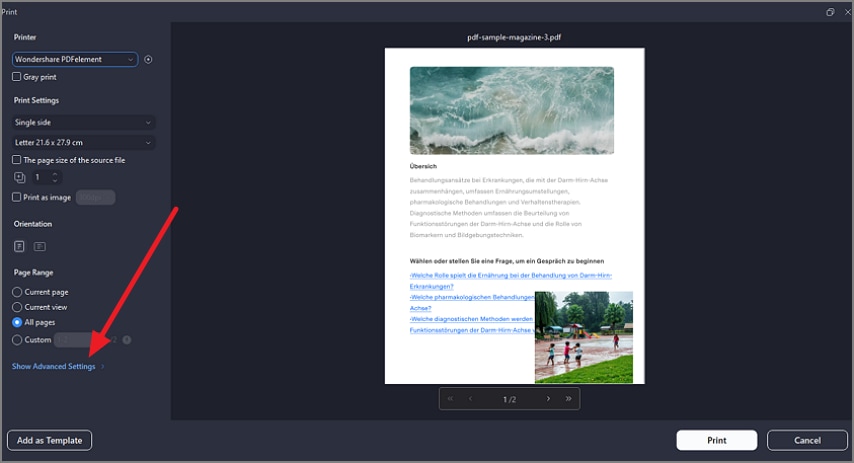 Wählen Sie die „Beschnittzeichen" Option zum Drucken
Wählen Sie die „Beschnittzeichen" Option zum Drucken
